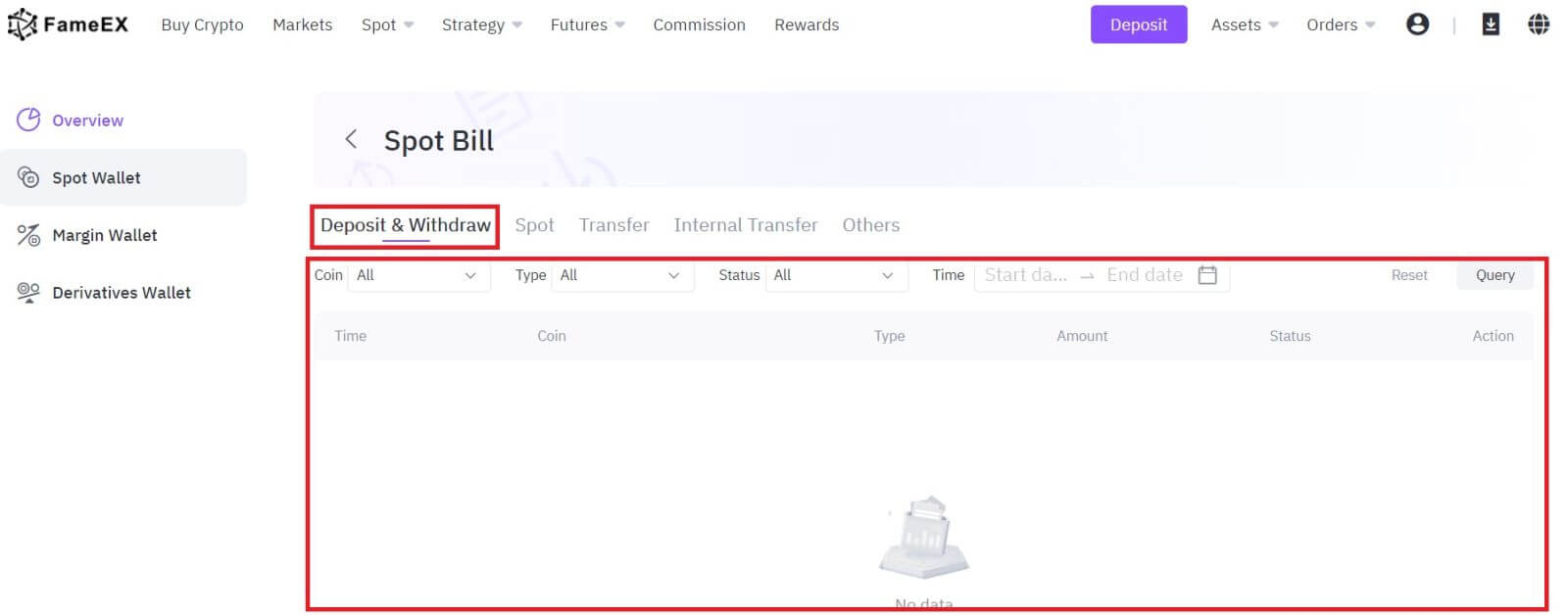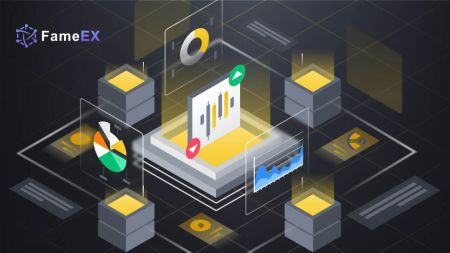Hvernig á að hefja FameEX viðskipti árið 2024: Skref-fyrir-skref leiðbeiningar fyrir byrjendur
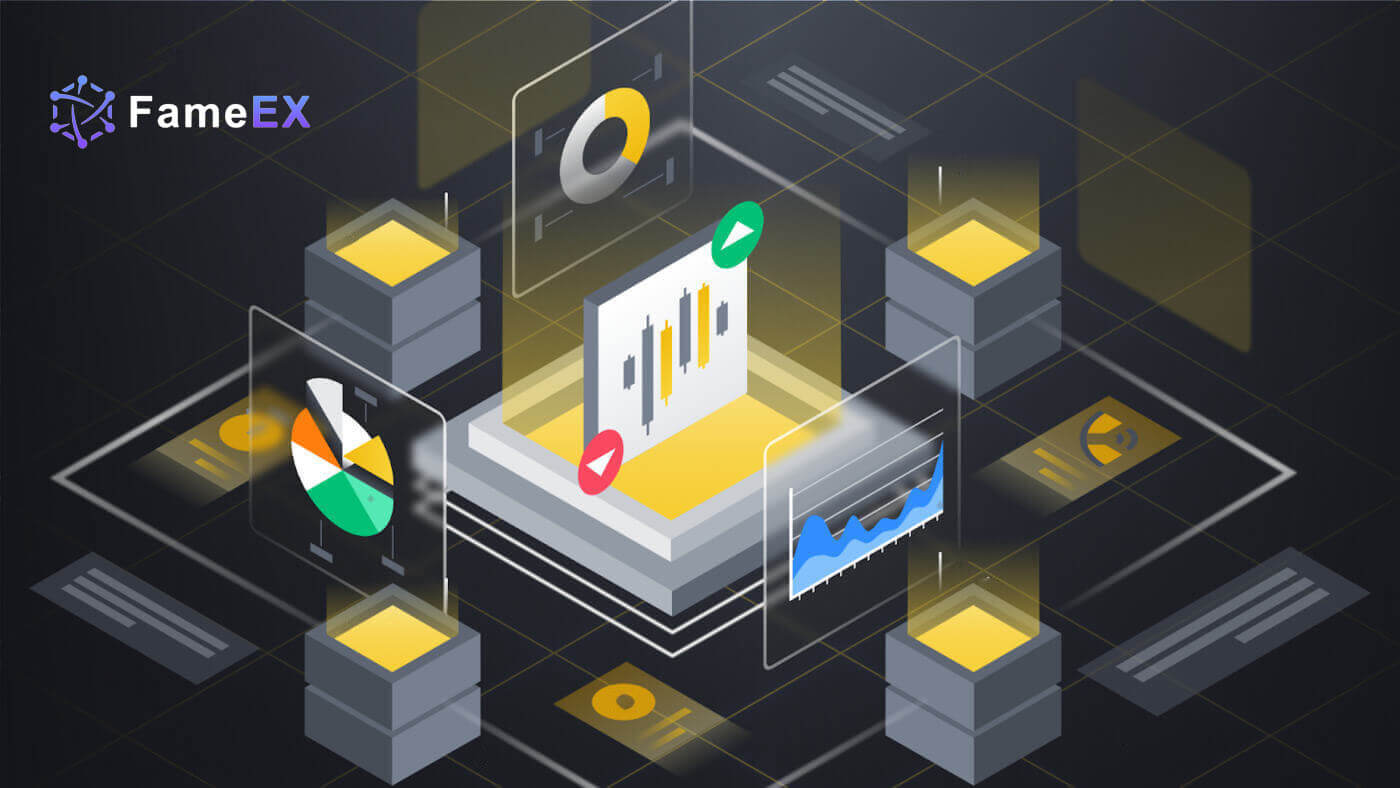
Hvernig á að opna reikning á FameEX
Hvernig á að opna FameEX reikning með tölvupósti eða símanúmeri
1. Farðu á FameEX vefsíðuna og smelltu á [Sign Up] eða [Register].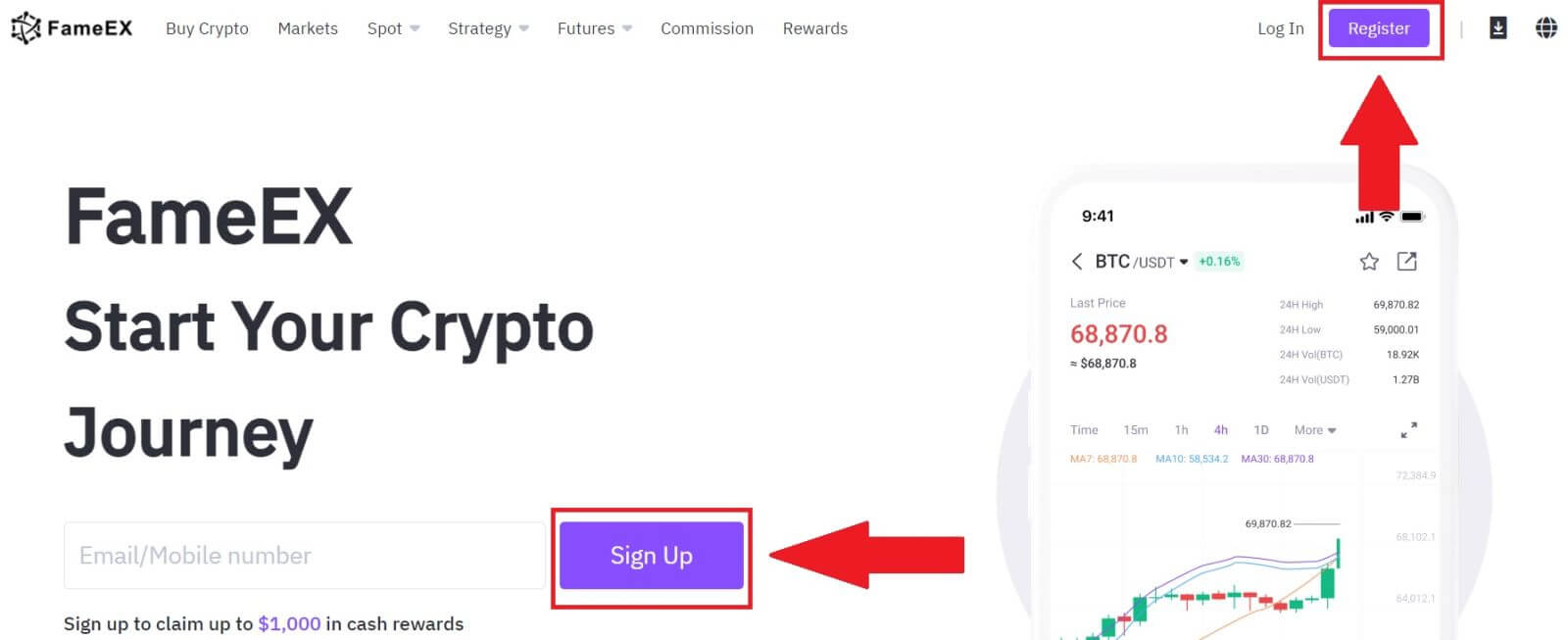
2. Sláðu inn [Email] eða [Phone Number] og búðu til öruggt lykilorð. Merktu við reitinn og smelltu síðan á [Create Account].
Athugið:
- 8-20 stafa lykilorðið.
- Taktu með að minnsta kosti 3 af eftirfarandi: hástöfum, lágstöfum, tölustafi og tákni.
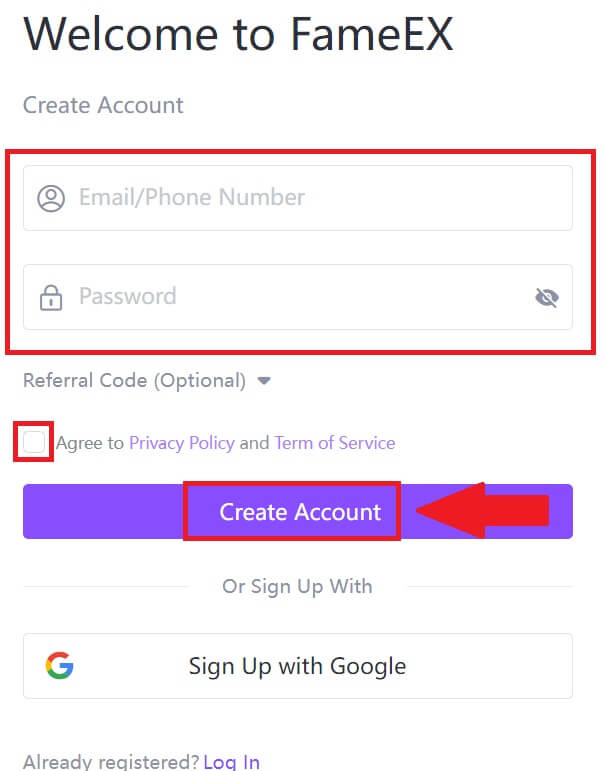
3. Smelltu á [Senda] til að fá 6 stafa staðfestingarkóða í tölvupósti eða símanúmeri. Sláðu inn kóðann og smelltu á [Staðfesta].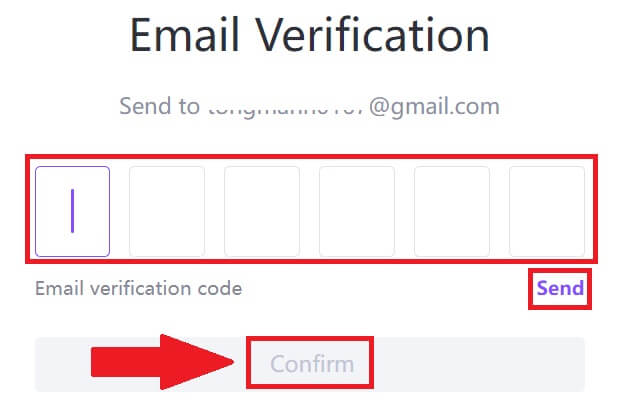
4. Til hamingju, þú hefur skráð reikning á FameEX. 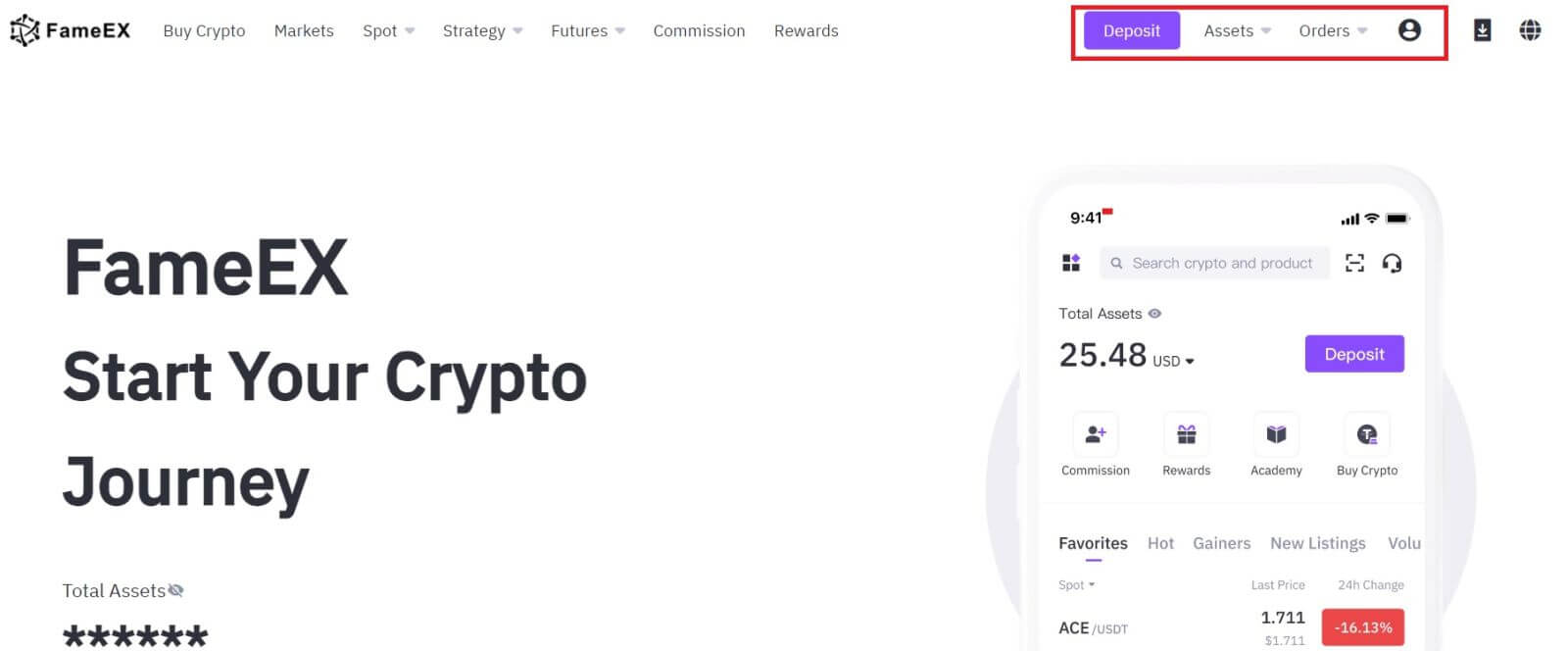
Hvernig á að opna FameEX reikning með Google
1. Farðu á FameEX vefsíðuna og smelltu á [Sign Up] eða [Register].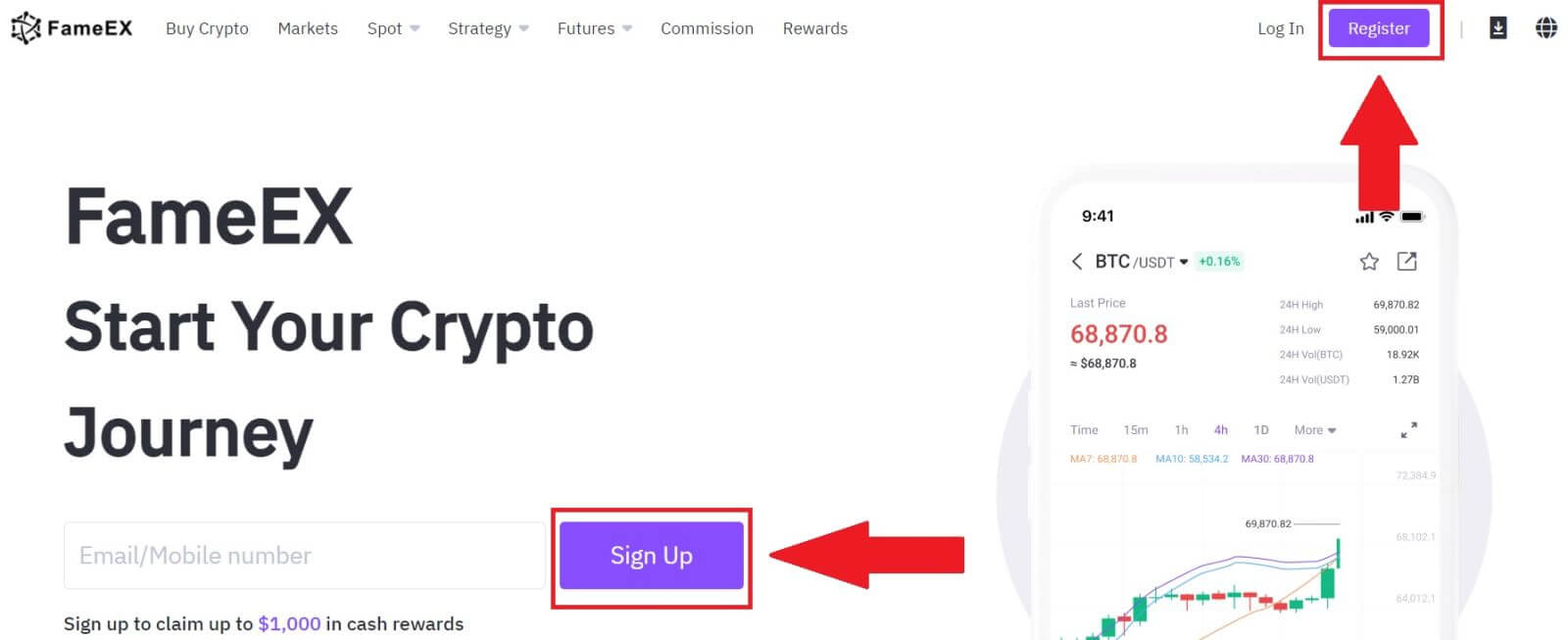
2. Smelltu á [ Google ] hnappinn. 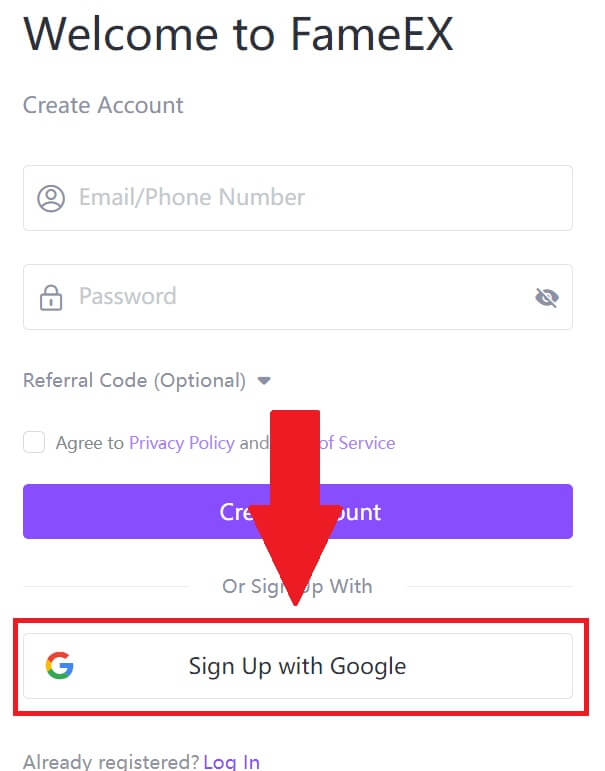 3. Innskráningargluggi opnast þar sem þú þarft að slá inn netfangið þitt og smella á [Næsta] .
3. Innskráningargluggi opnast þar sem þú þarft að slá inn netfangið þitt og smella á [Næsta] . 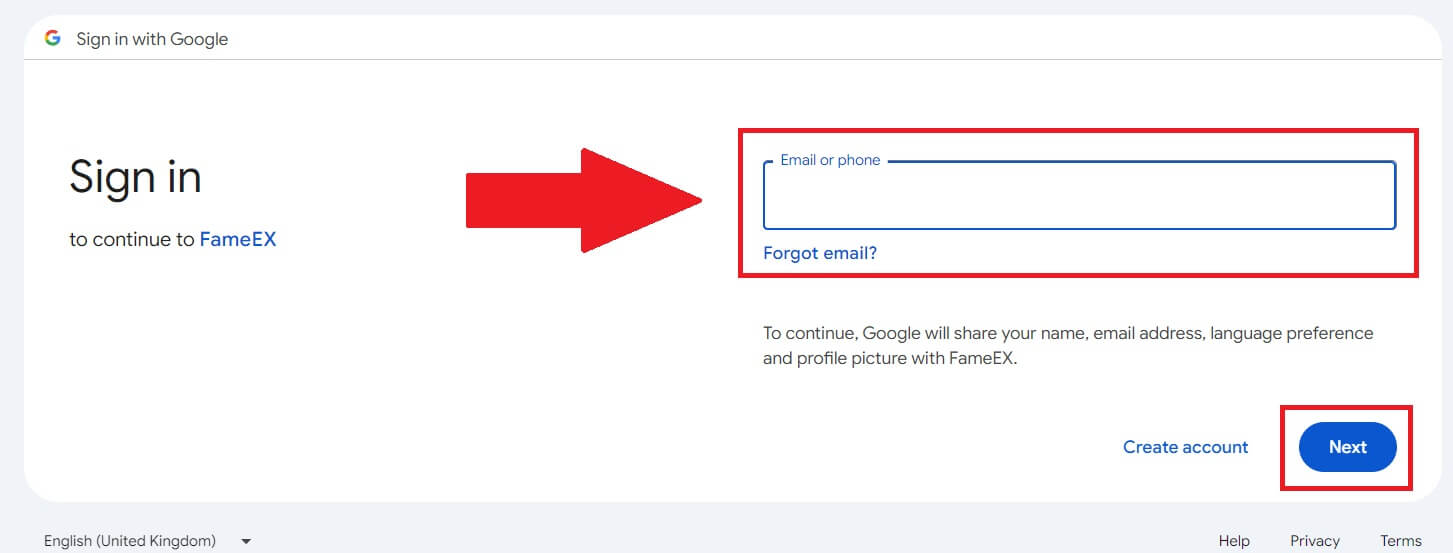 4. Sláðu síðan inn lykilorðið fyrir Google reikninginn þinn og smelltu á [Næsta] .
4. Sláðu síðan inn lykilorðið fyrir Google reikninginn þinn og smelltu á [Næsta] . 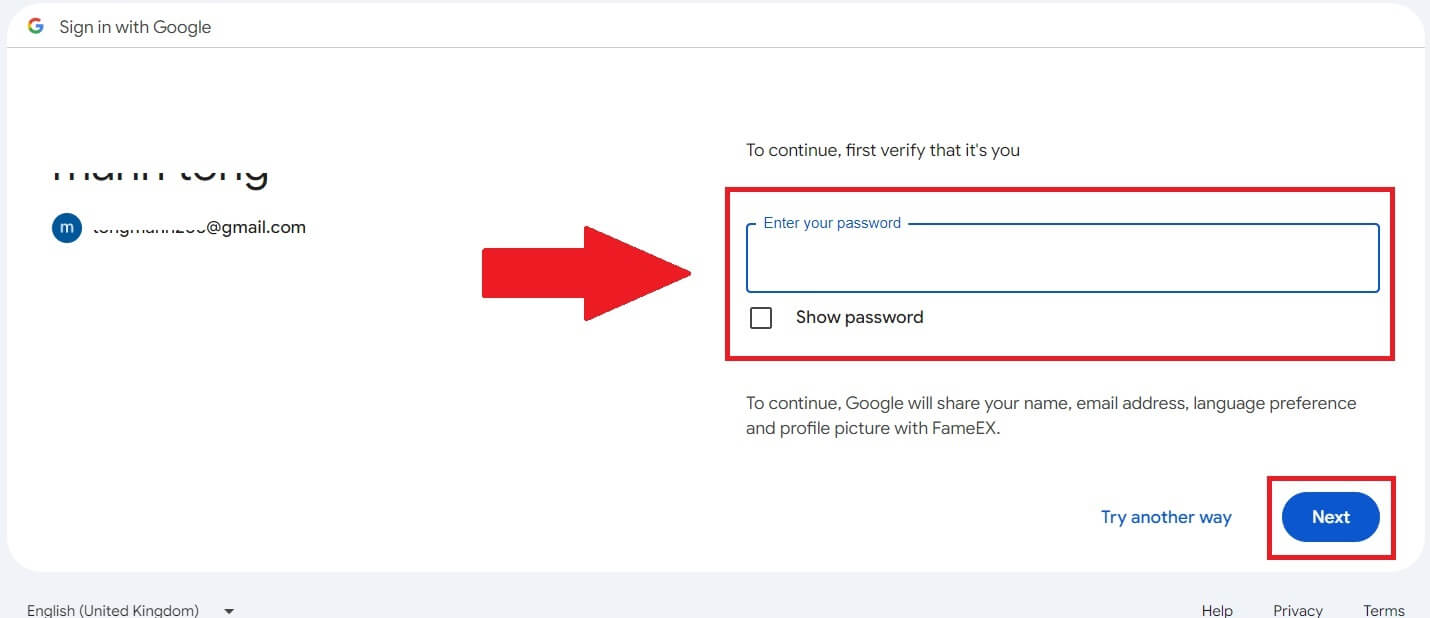
5. Smelltu á [Halda áfram] til að staðfesta innskráningu með Google reikningnum þínum. 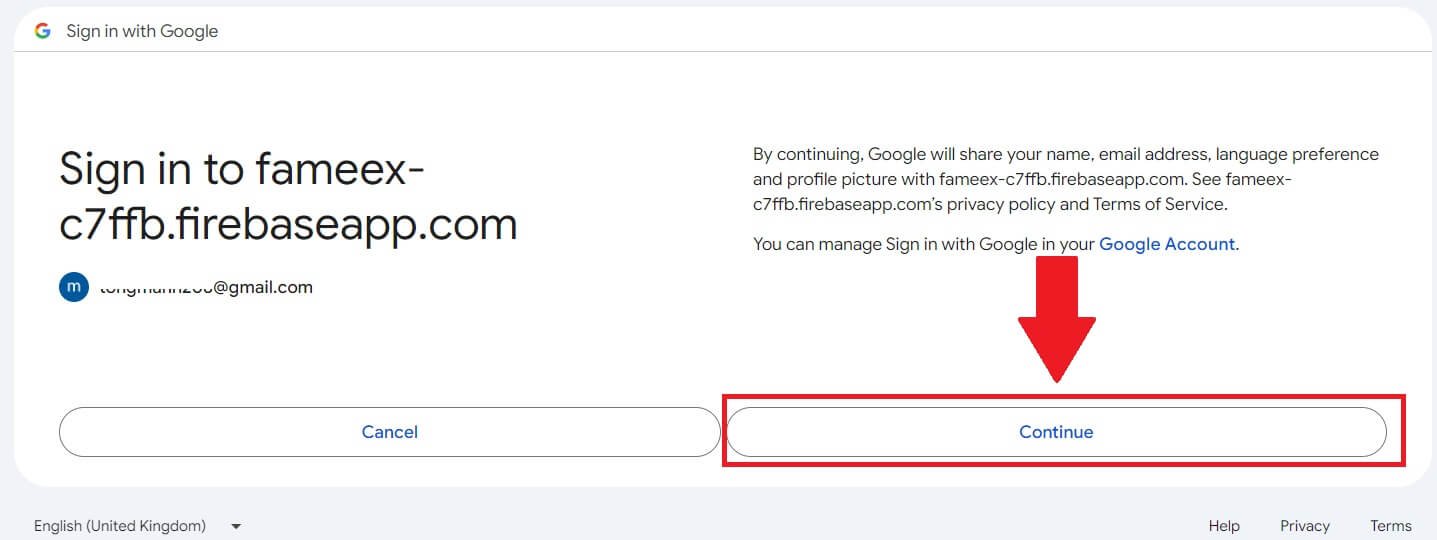
6. Til hamingju, þú hefur skráð reikning á FameEX í gegnum Google.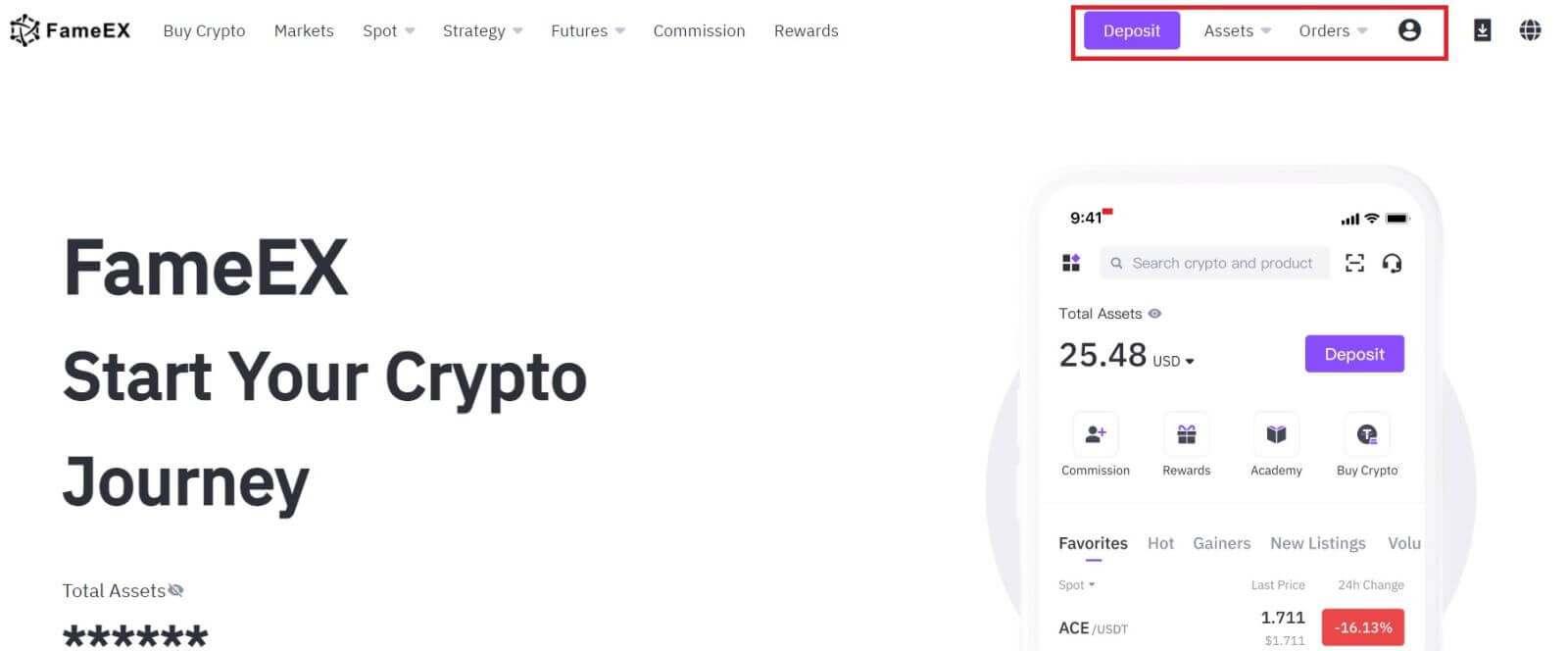
Hvernig á að opna FameEX reikning með Apple ID
1. Farðu á FameEX vefsíðuna og smelltu á [Sign Up] eða [Register].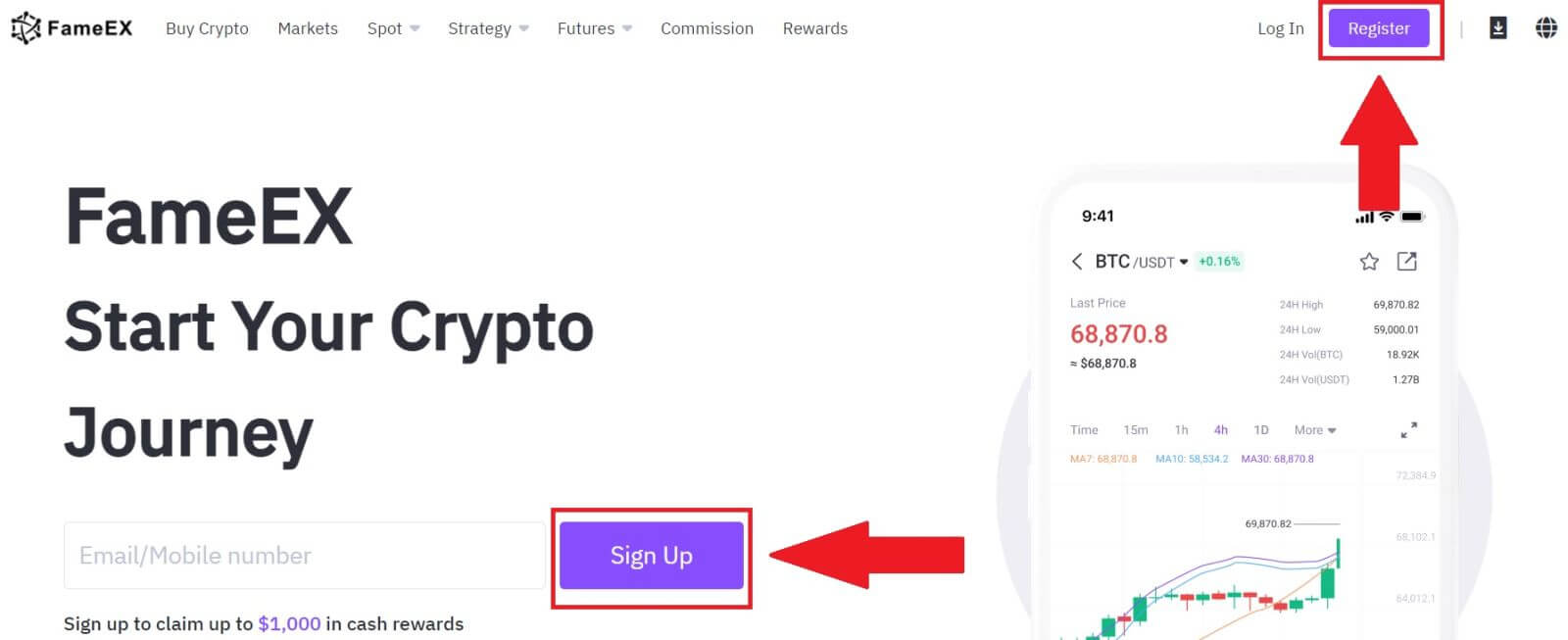
2. Smelltu á [ Apple ] hnappinn og sprettigluggi birtist og þú verður beðinn um að skrá þig inn á FameEX með Apple ID. 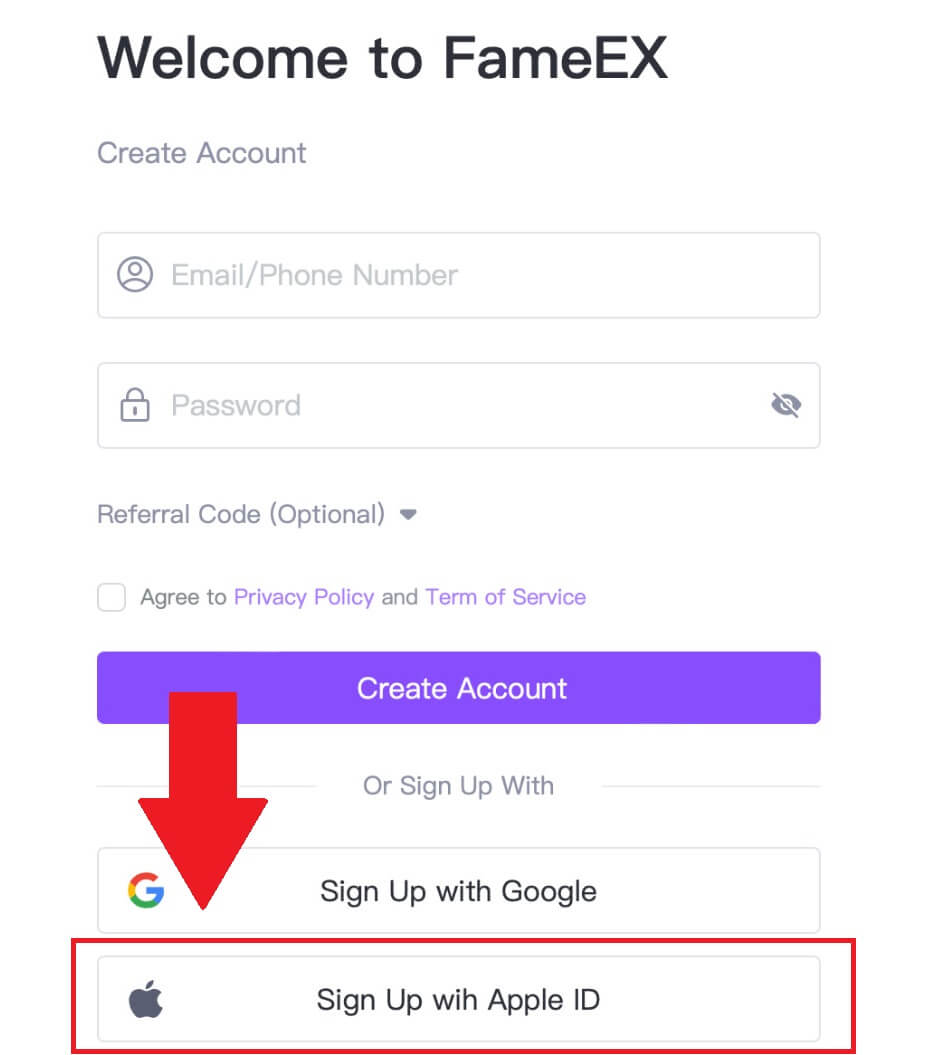
3. Sláðu inn Apple ID og lykilorð til að skrá þig inn á FameEX. 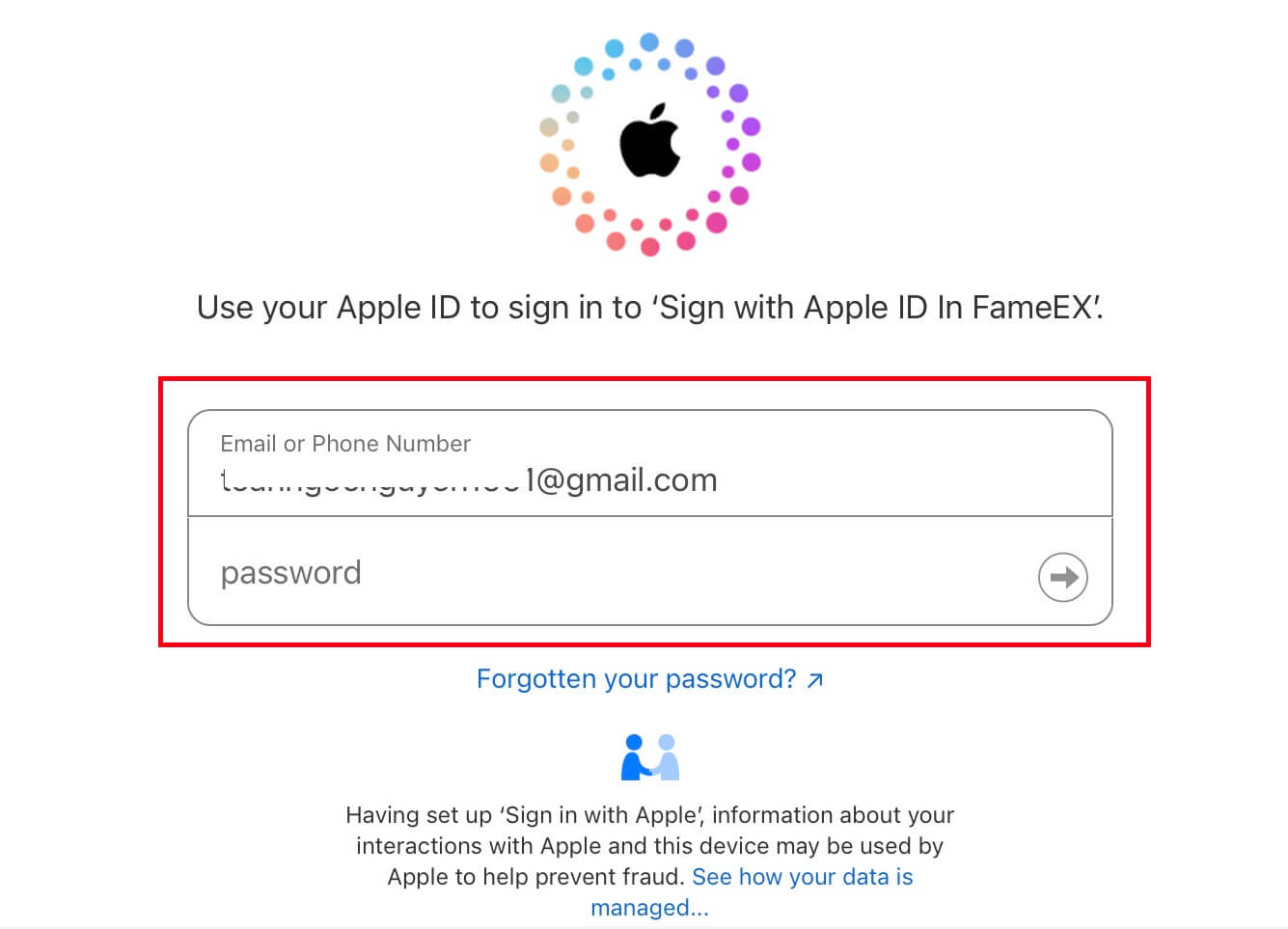
4. Eftir það hefur þú skráð reikning á FameEX með Apple ID. 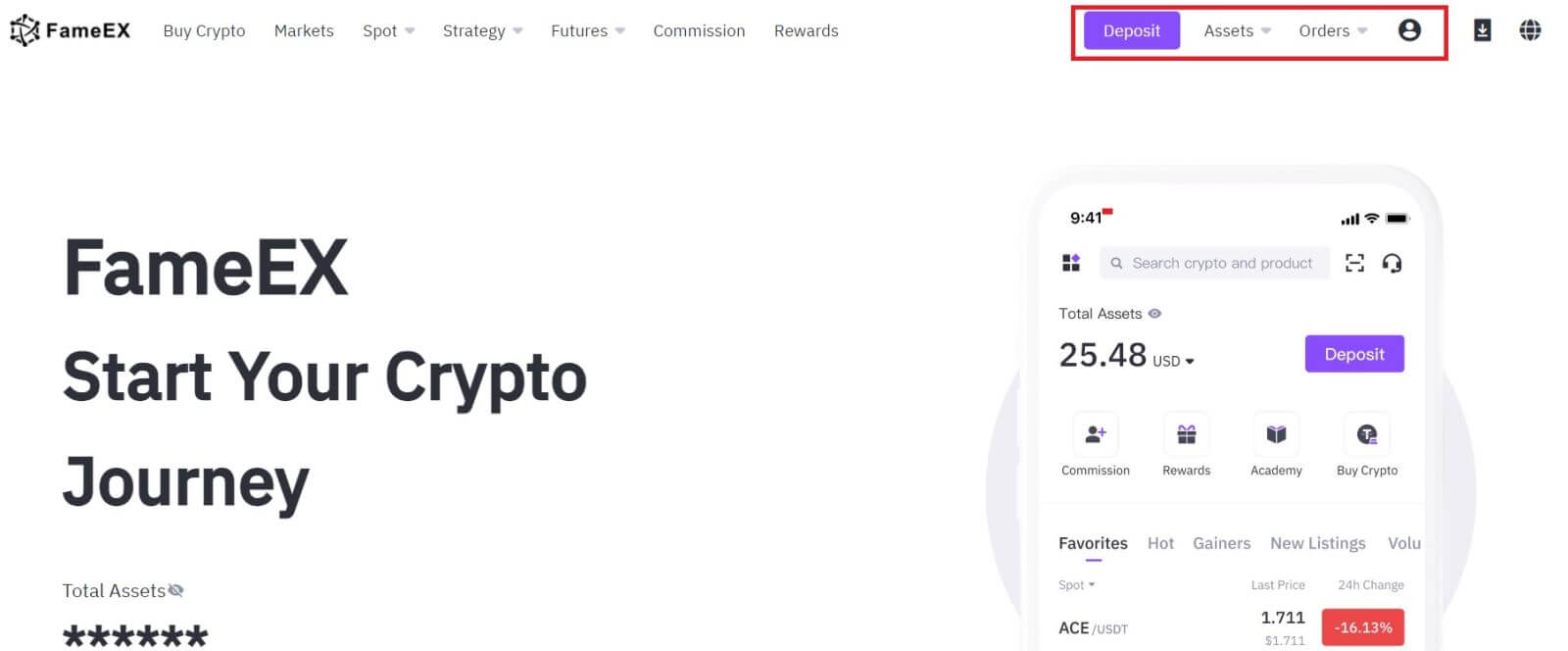
Hvernig á að opna FameEX reikning í FameEX appinu
1. Þú þarft að setja upp FameEX forritið frá Google Play Store eða App Store til að skrá þig inn á FameEX reikninginn fyrir viðskipti.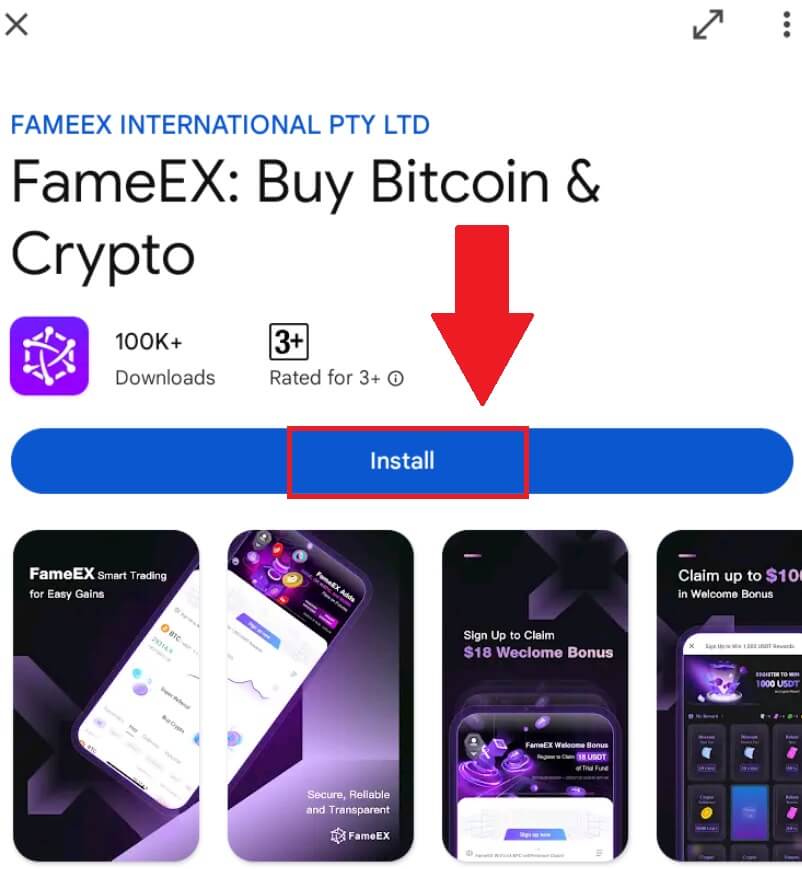
2. Opnaðu FameEX appið og pikkaðu á [ Skráðu þig/skrá þig inn ] .
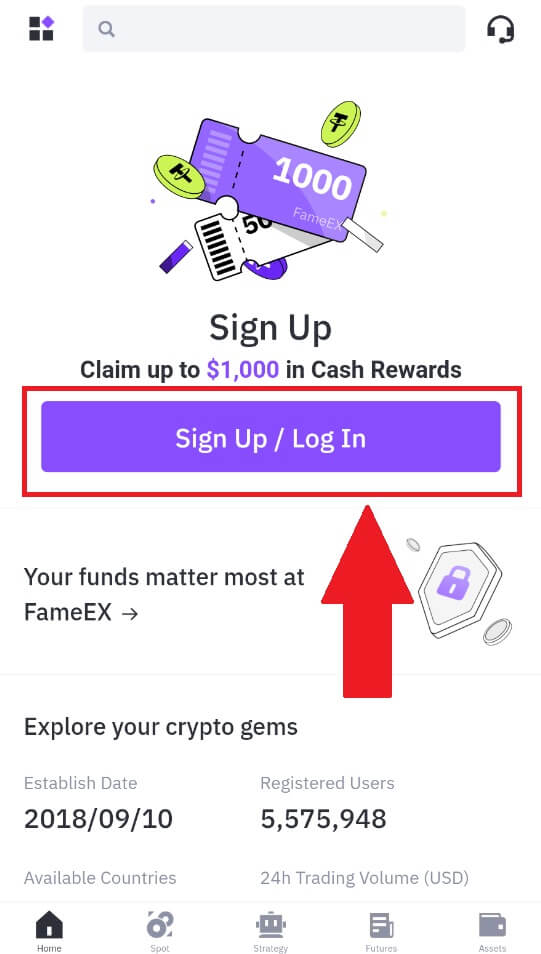
3. Sláðu inn [Email] eða [Phone Number] og búðu til öruggt lykilorð. Merktu við reitinn og smelltu síðan á [Create Account].
Athugið:
- 8-20 stafa lykilorðið.
- Taktu með að minnsta kosti 3 af eftirfarandi: hástöfum, lágstöfum, tölustafi og tákni.
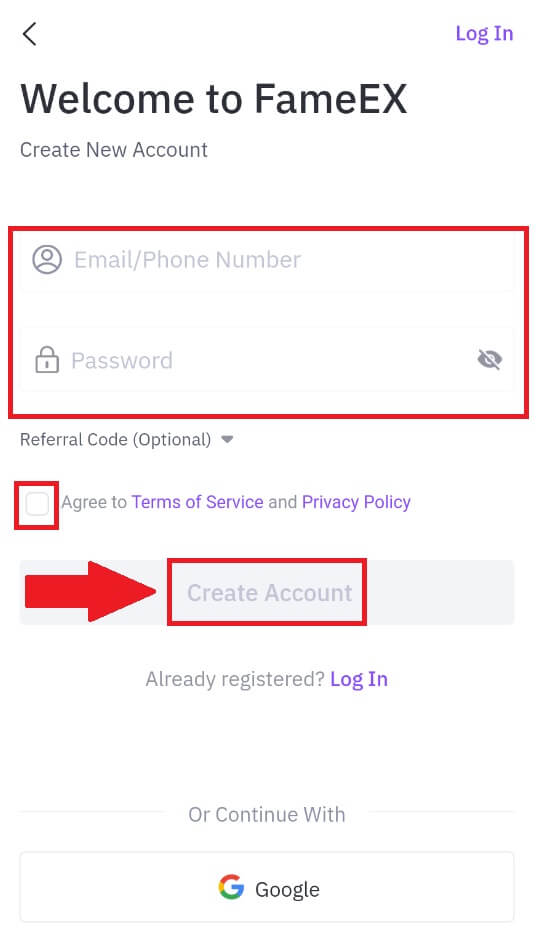
4. Þú færð 6 stafa staðfestingarkóða í tölvupósti eða símanúmeri. Sláðu inn kóðann til að halda áfram og bankaðu á [Staðfesta].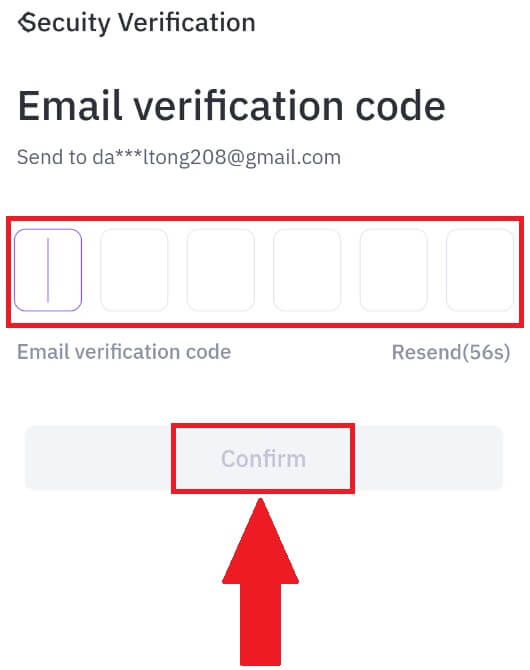
5. Til hamingju, þú hefur skráð þig á FameEX App. 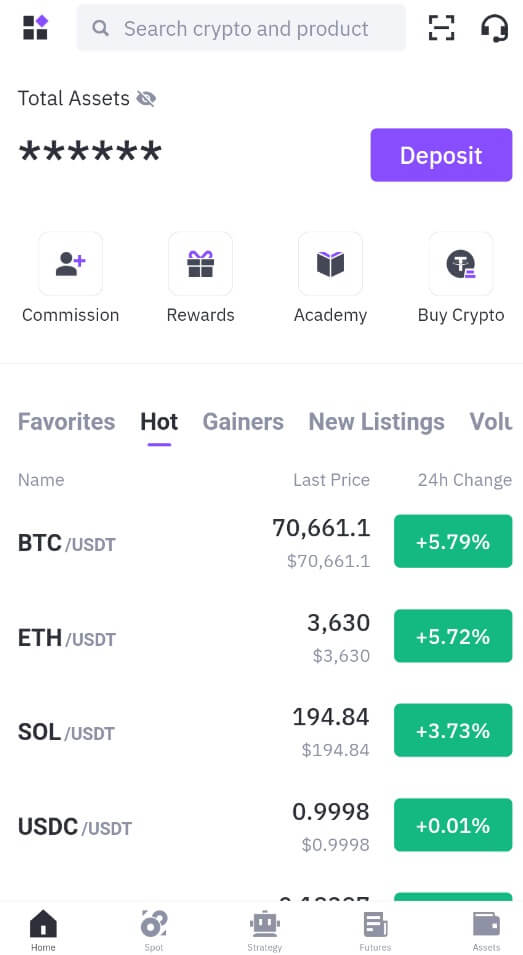
Hvernig á að ljúka auðkenningarstaðfestingu á FameEX
Hvað er KYC FameEX?
KYC stendur fyrir Know Your Customer, sem leggur áherslu á ítarlegan skilning á viðskiptavinum, þar á meðal sannprófun á raunverulegum nöfnum þeirra.
Af hverju er KYC mikilvægt?
- KYC þjónar til að styrkja öryggi eigna þinna.
- Mismunandi stig KYC geta opnað mismunandi viðskiptaheimildir og aðgang að fjármálastarfsemi.
- Að klára KYC er nauðsynlegt til að hækka stök viðskiptamörk fyrir bæði kaup og úttekt á fé.
- Að uppfylla KYC kröfur getur aukið ávinninginn af framtíðarbónusum.
Hvernig á að staðfesta reikning á FameEX (vef)
Aðal KYC staðfesting á FameEX
1. Farðu á FameEX vefsíðuna , smelltu á prófíltáknið og veldu [ Basic ].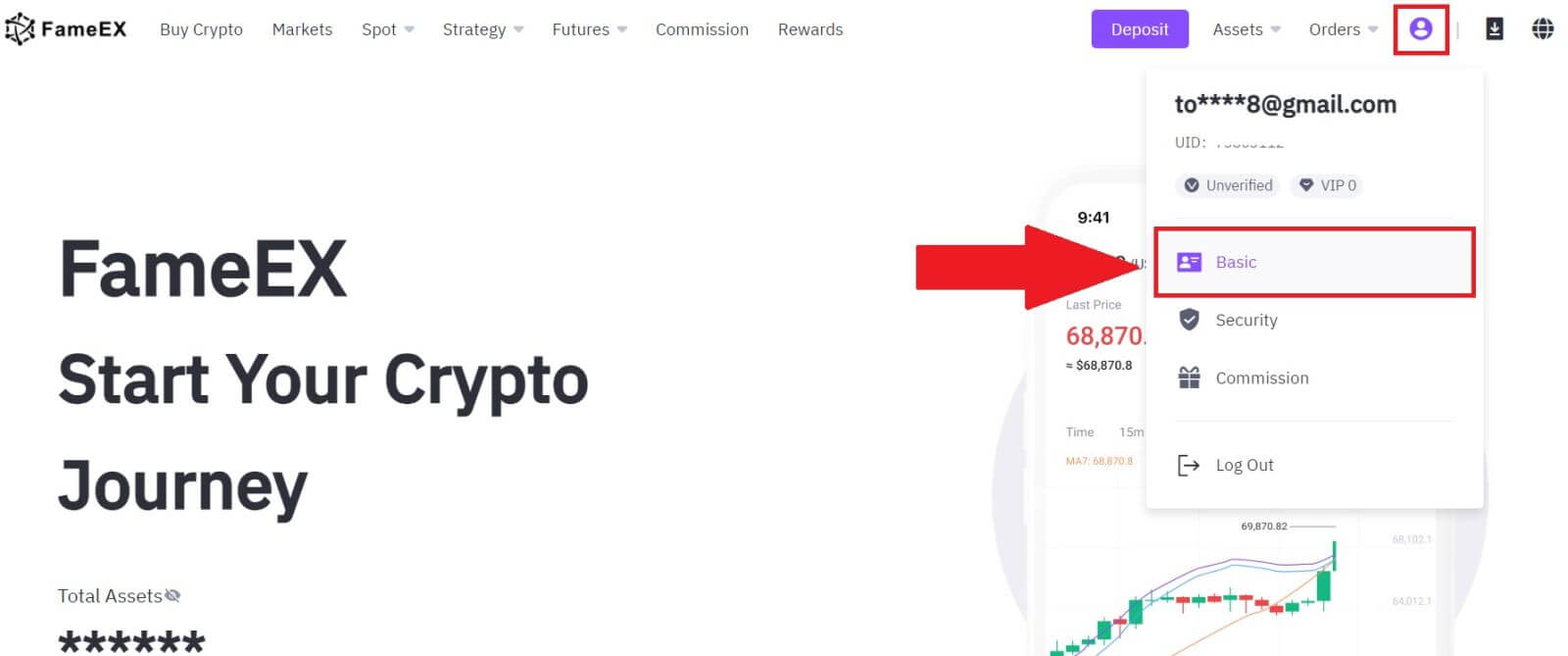
2. Á auðkenningarhlutanum, smelltu á [Primary].
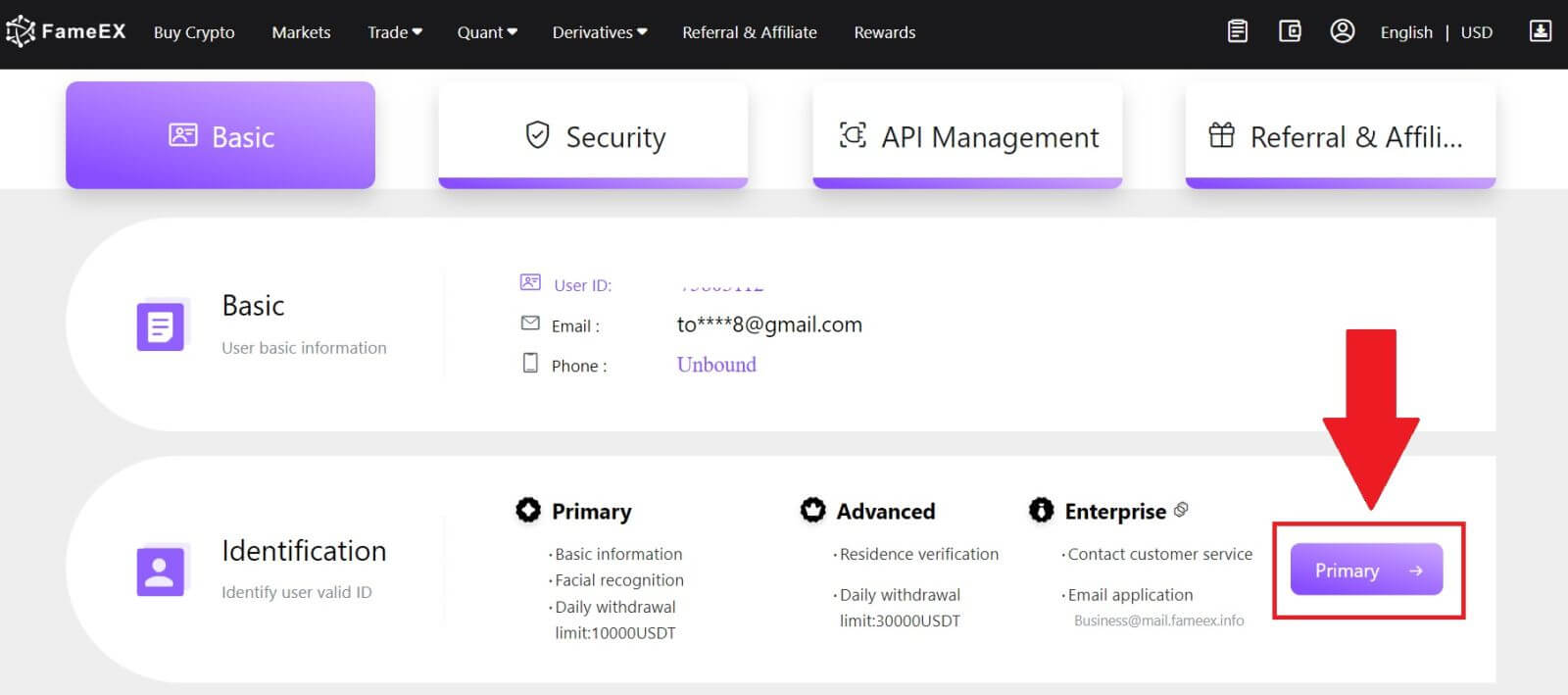
3. Veldu [Local Verification] , veldu [Country/Region] og [Document Type] , smelltu síðan á [Staðfestu núna].
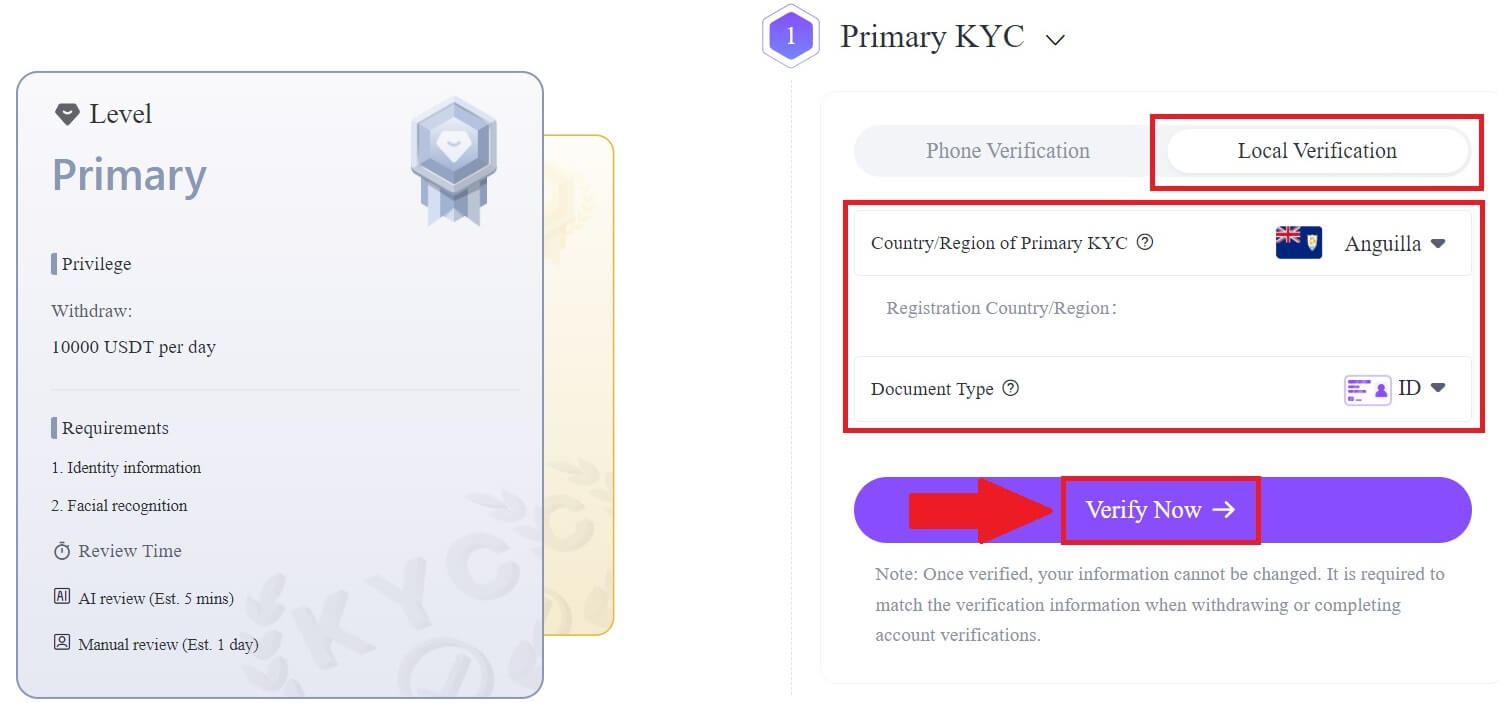
4. Næst skaltu svara spurningunni hér að neðan áður en þú byrjar og smella á [Áfram].
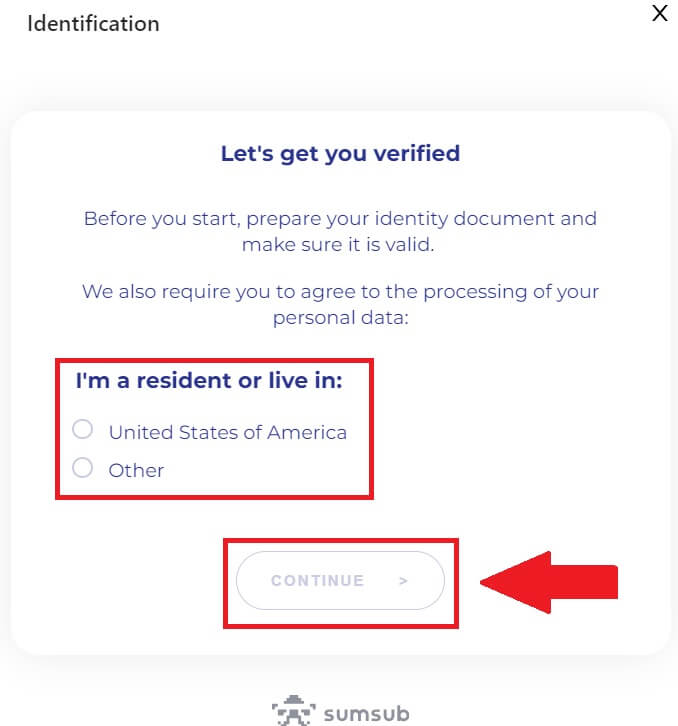
5. Veldu tegund skjalsins og útgáfuland skjalsins.
Byrjaðu á því að taka mynd af skjalinu þínu. Í kjölfarið skaltu hlaða upp skýrum myndum af bæði fram- og bakhlið auðkennisins þíns í tilgreinda reiti. Þegar báðar myndirnar eru greinilega sýnilegar í úthlutuðum reitum, smelltu á [Næsta] til að halda áfram.
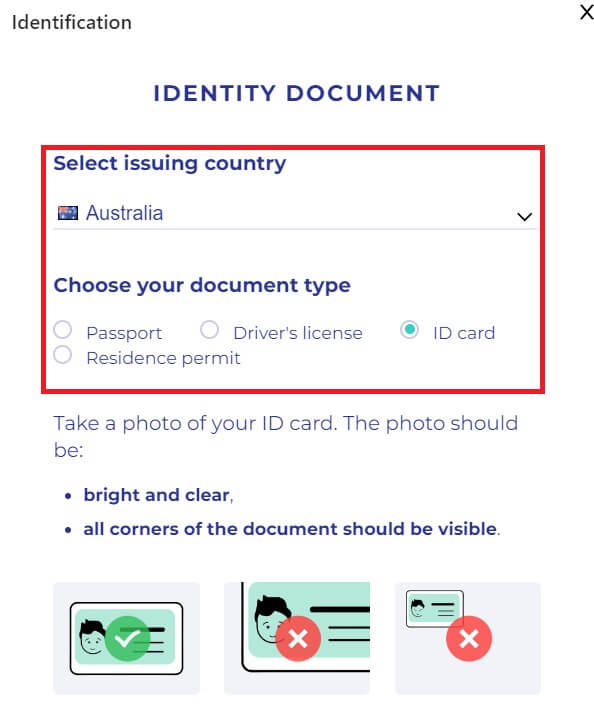
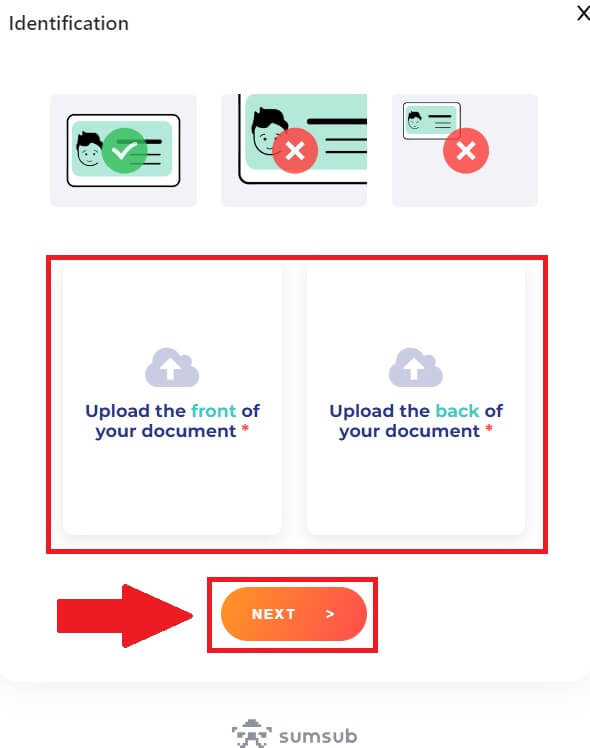
6. Næst skaltu taka sjálfsmynd af þér með skjalið og smella á [Næsta].
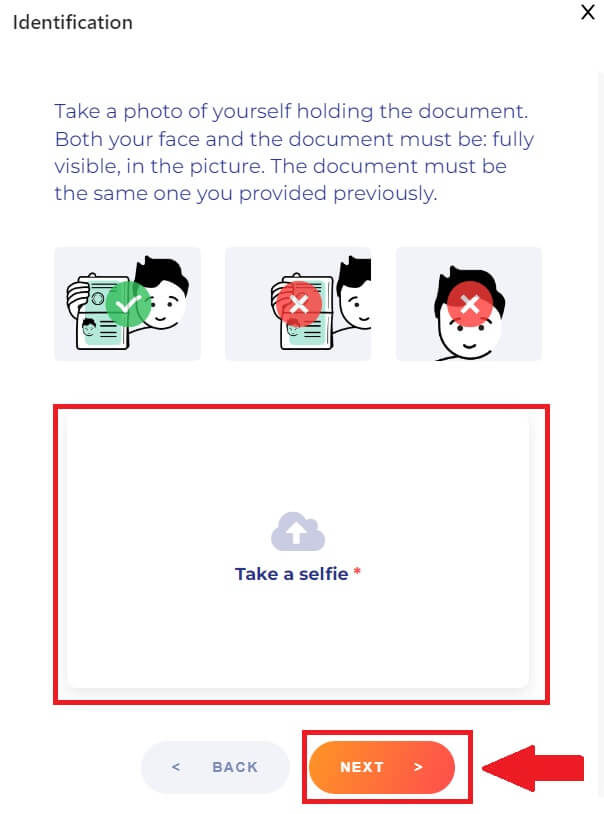
7. Eftir það, bíddu eftir að FameEX teymið endurskoði og þú hefur lokið aðalstaðfestingunni þinni.
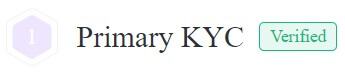
Ítarleg KYC staðfesting á FameEX
1. Farðu á FameEX vefsíðuna , smelltu á prófíltáknið og veldu [ Basic ].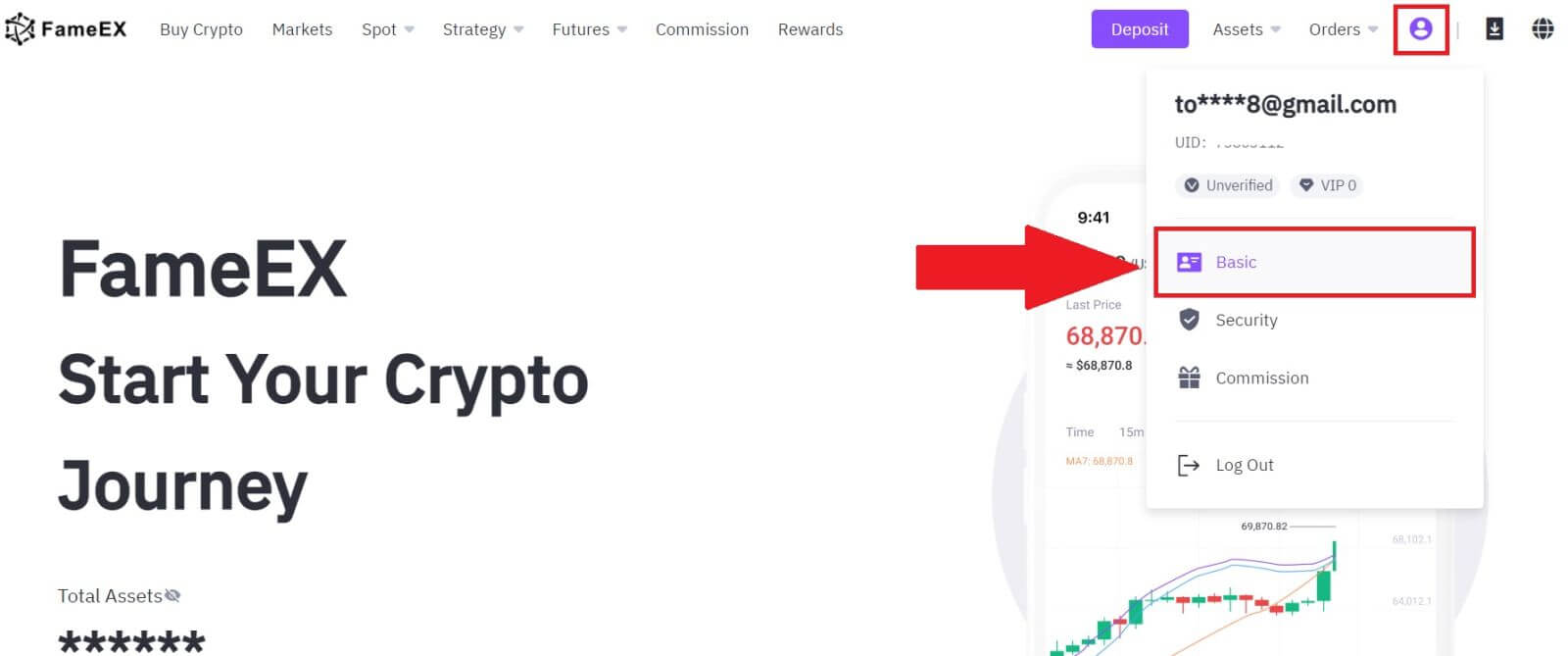
2. Í auðkenningarhlutanum, smelltu á [Advanced].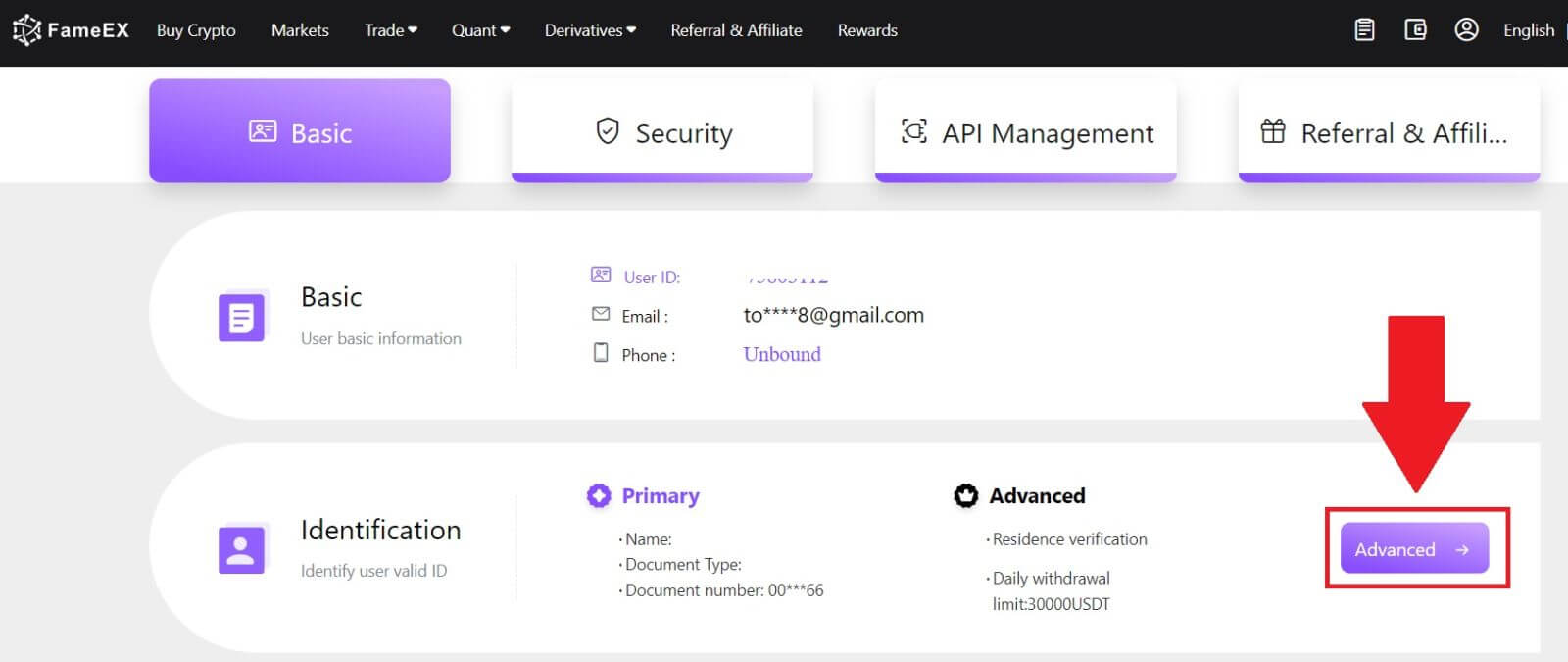
3. Veldu [Local Verification] , veldu [Country/Region] og [Document Type] , smelltu síðan á [Staðfestu núna].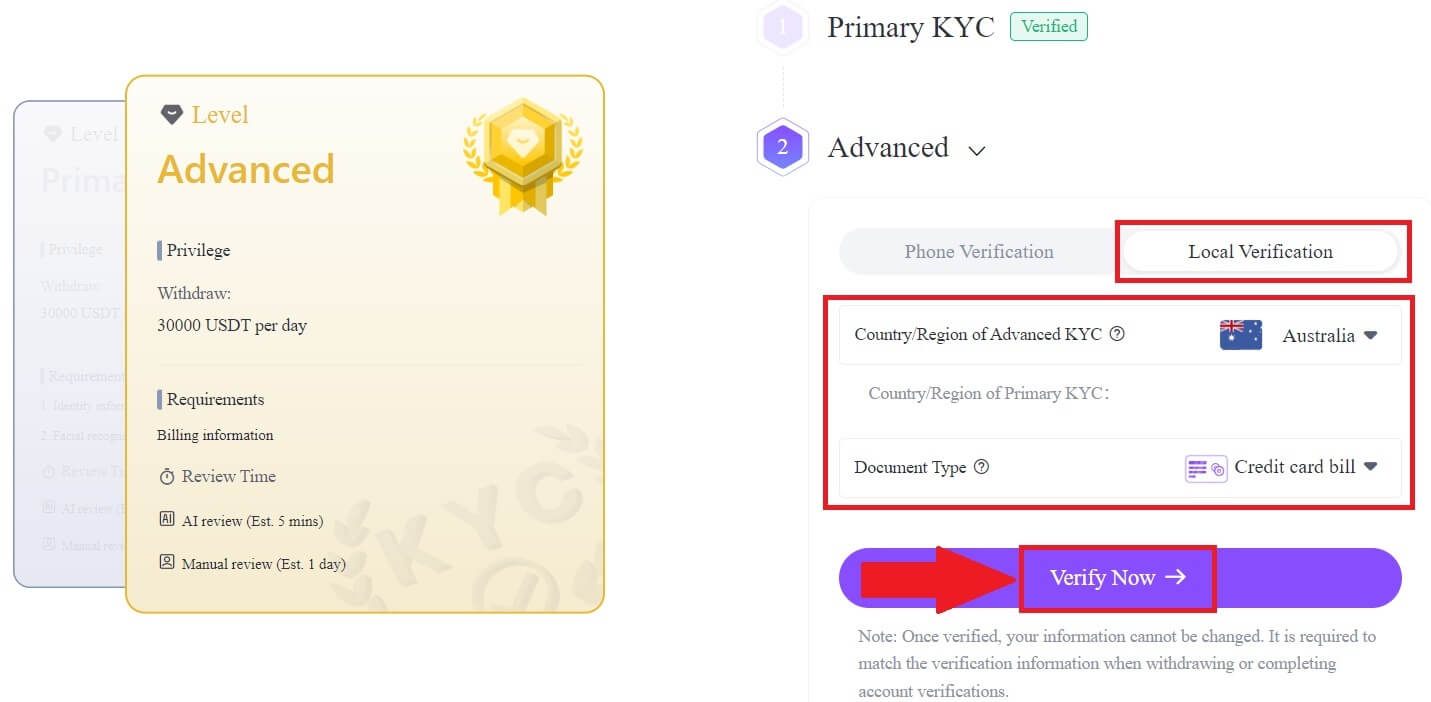
4. Sláðu inn heimilisfangið þitt og hlaðið upp skjalinu þínu, smelltu síðan á [Næsta].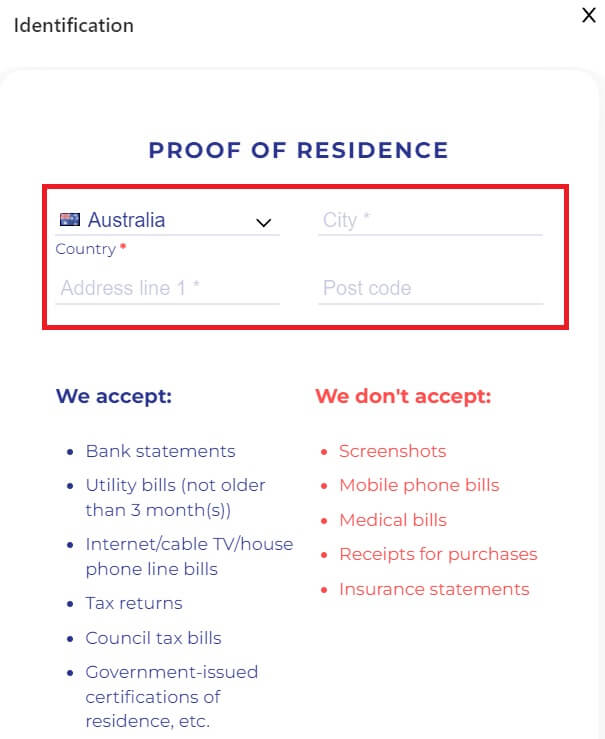

5. Eftir það, bíddu eftir að FameEX teymið endurskoði og þú hefur lokið háþróaðri staðfestingu þinni. 
Hvernig á að staðfesta reikning á FameEX (app)
Aðal KYC staðfesting á FameEX
1. Opnaðu FameEX appið þitt , bankaðu á táknið efst til vinstri.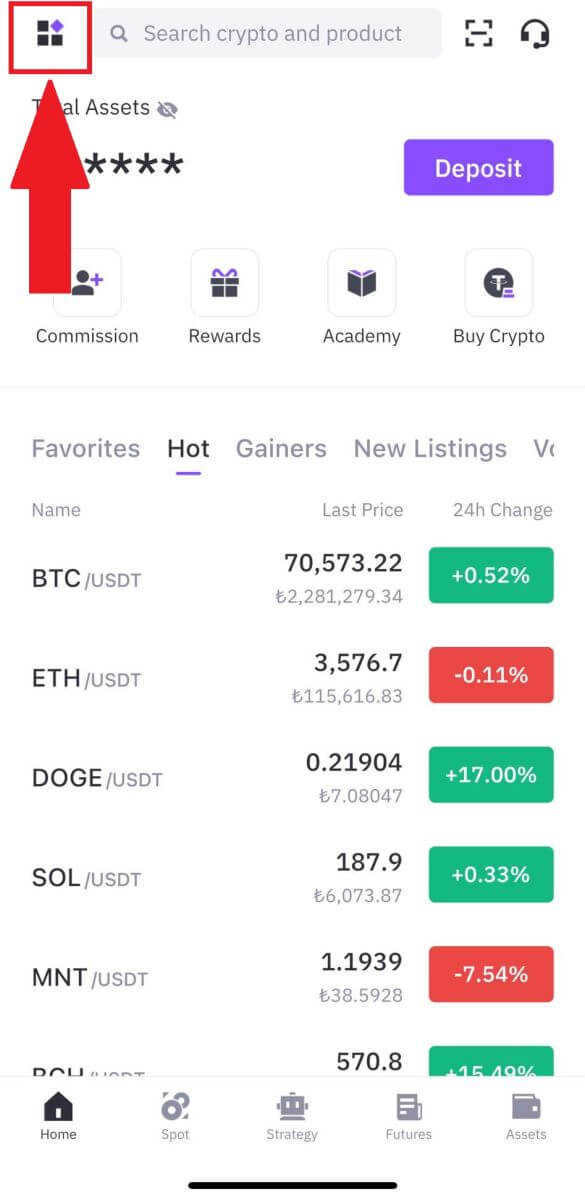
2. Veldu [Auðkenning] og pikkaðu á [Staðfesta].
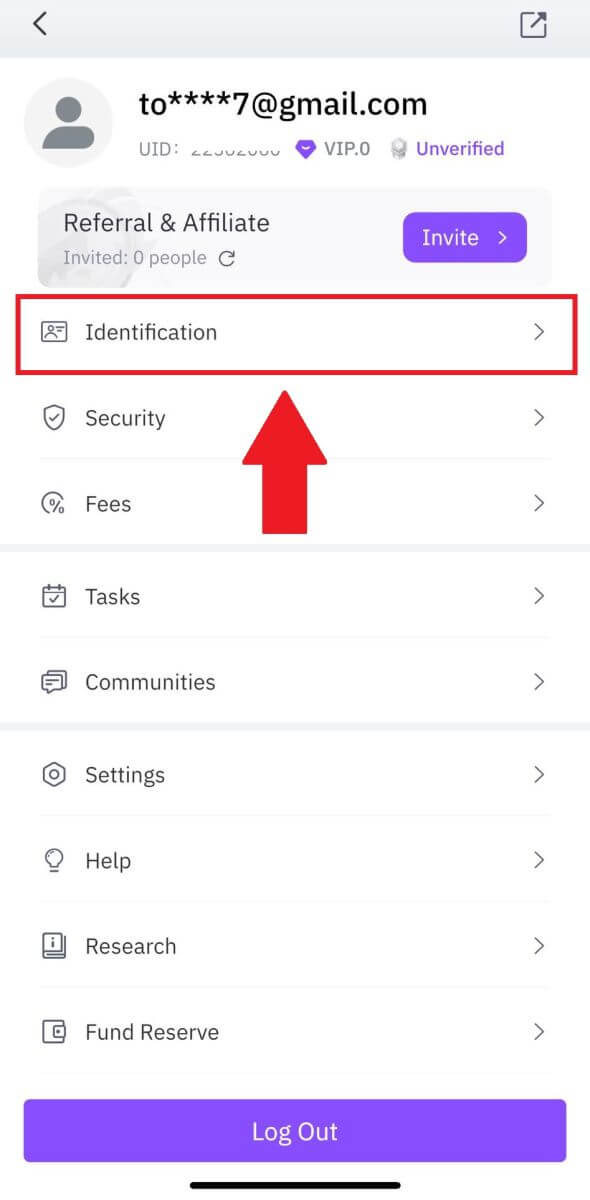
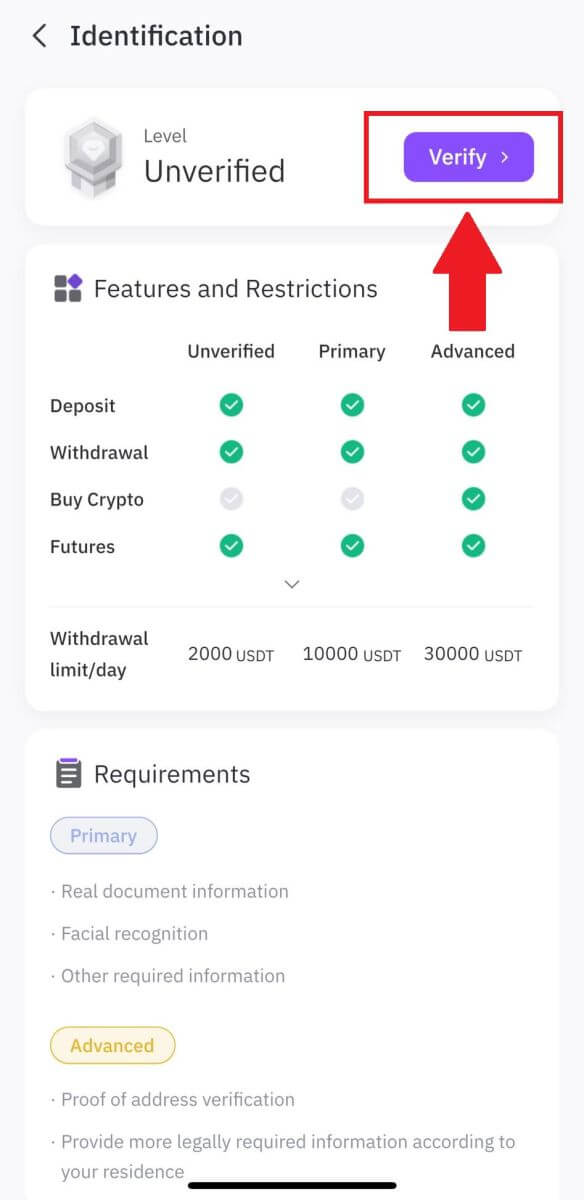
3. Veldu [Útgefandi land/svæði] og [skjalategund] og pikkaðu síðan á [Halda áfram].
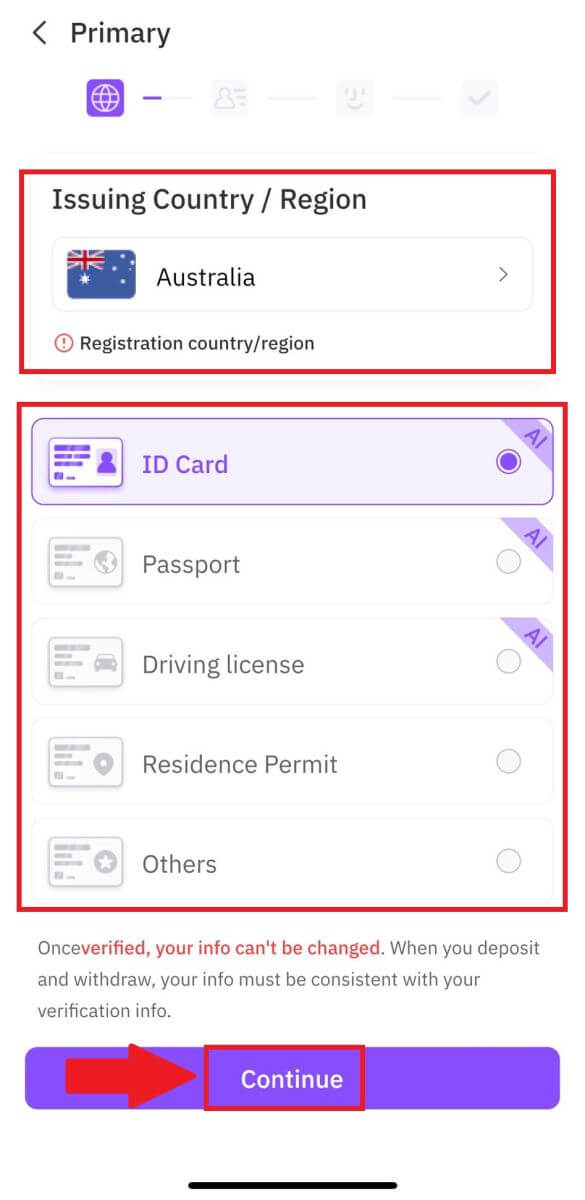
4. Byrjaðu á því að hlaða inn mynd af skjalinu þínu. Í kjölfarið skaltu hlaða upp skýrum myndum af bæði fram- og bakhlið auðkennisins þíns í tilgreinda reiti. Þegar báðar myndirnar eru greinilega sýnilegar í úthlutuðum reitum, smelltu á [Halda áfram] til að halda áfram.
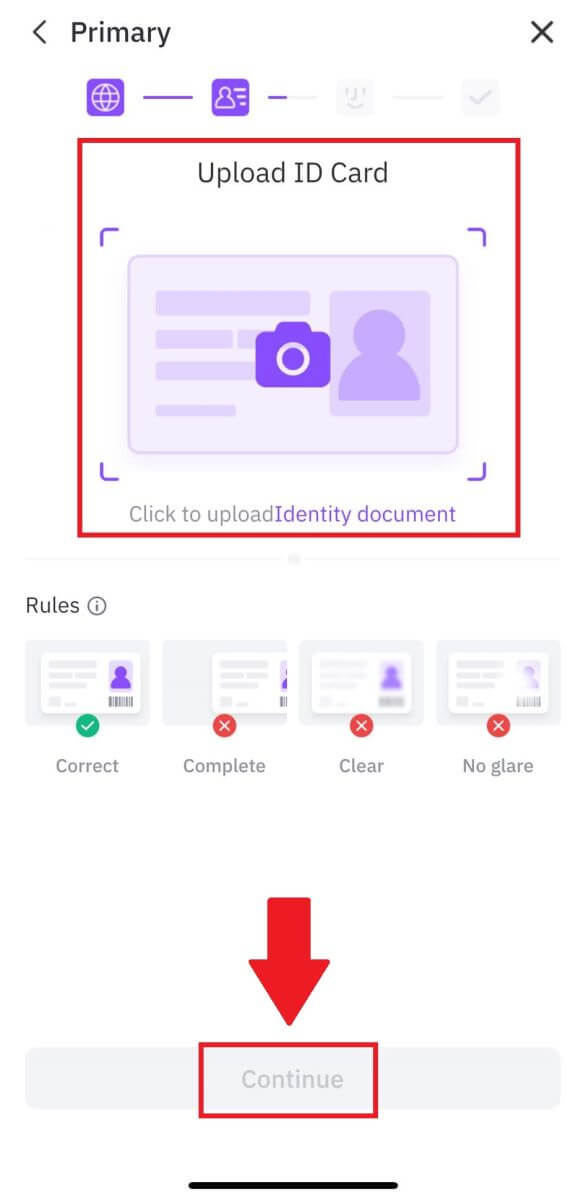
5. Næst skaltu taka sjálfsmynd af þér með skjalið til að halda áfram.
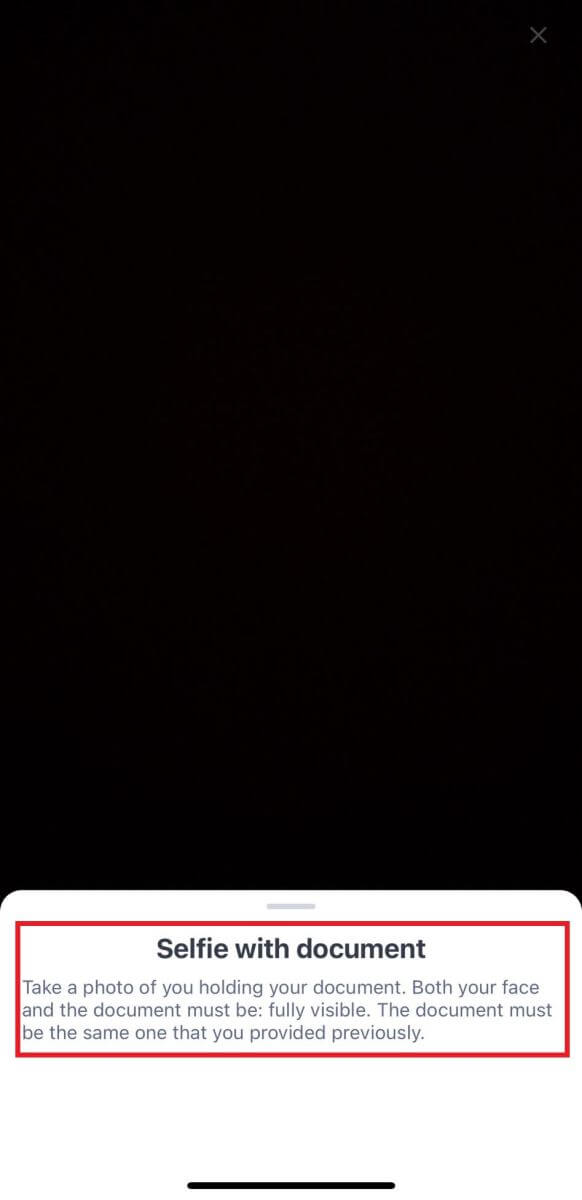
6. Að lokum, bankaðu á [Staðfestu núna] til að gera andlitsskönnun þína til að ljúka aðalstaðfestingunni.
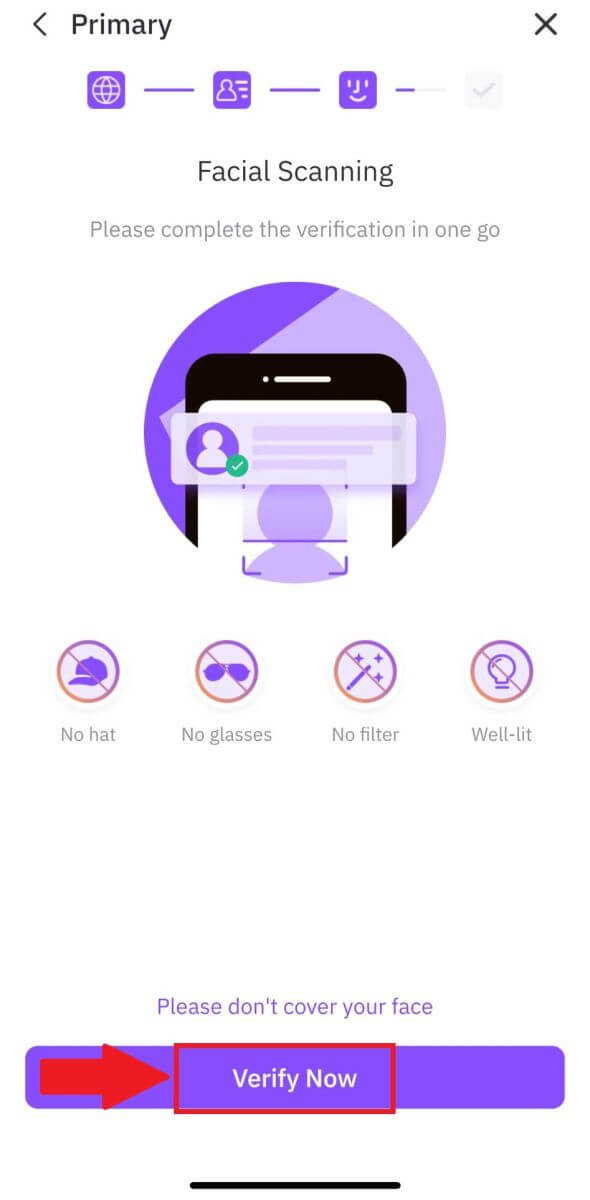
7. Eftir það skaltu bíða eftir að FameEX teymið fari yfir og þú hefur lokið aðalstaðfestingunni þinni.
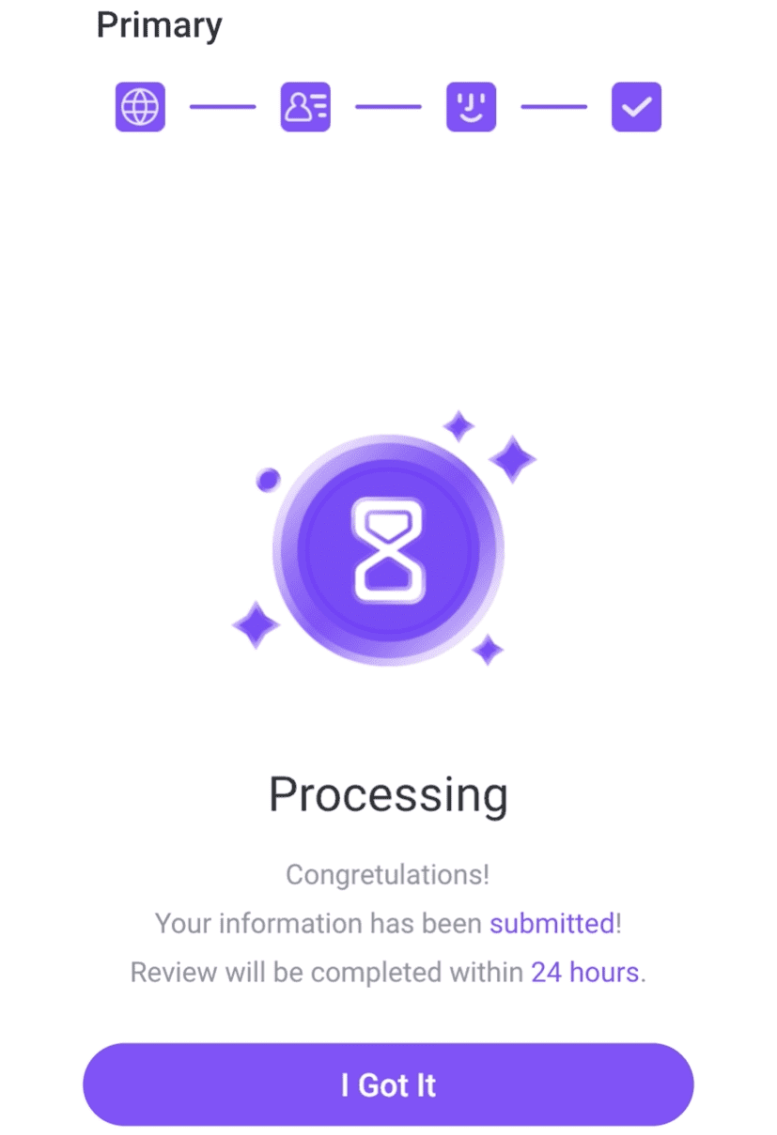
Ítarleg KYC staðfesting á FameEX
1. Opnaðu FameEX appið þitt , bankaðu á táknið efst til vinstri. 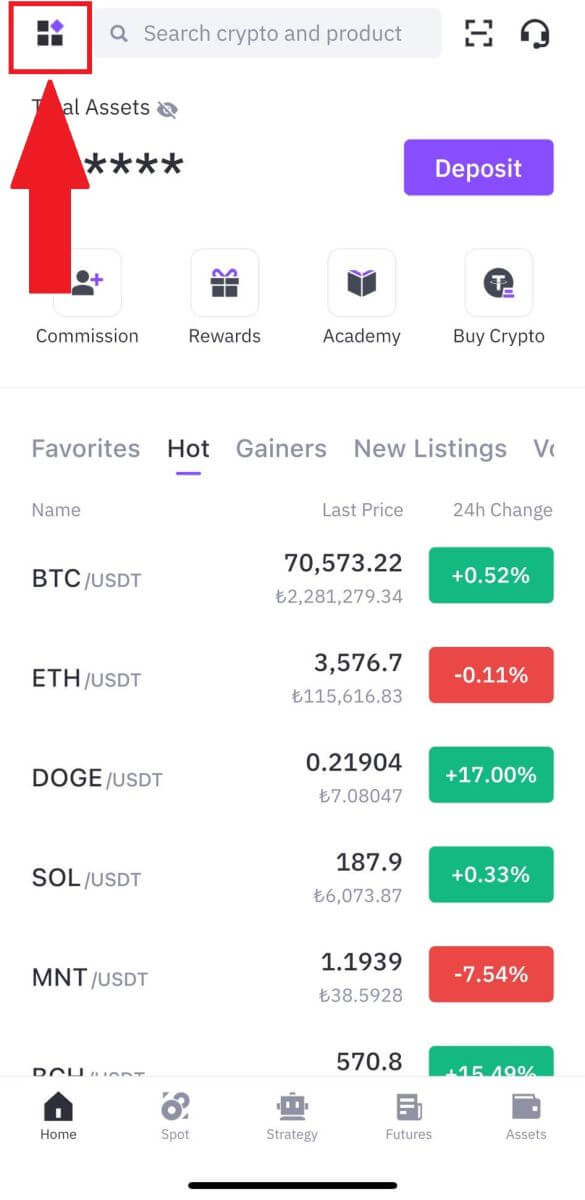
2. Veldu [Auðkenning] og pikkaðu á [Uppfærsla].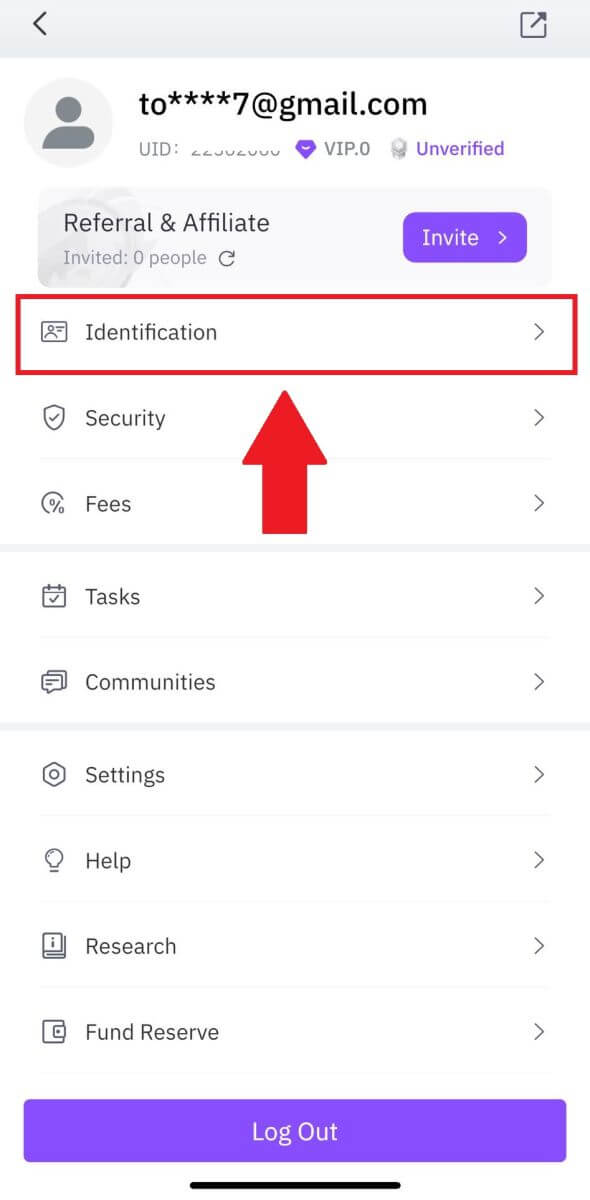
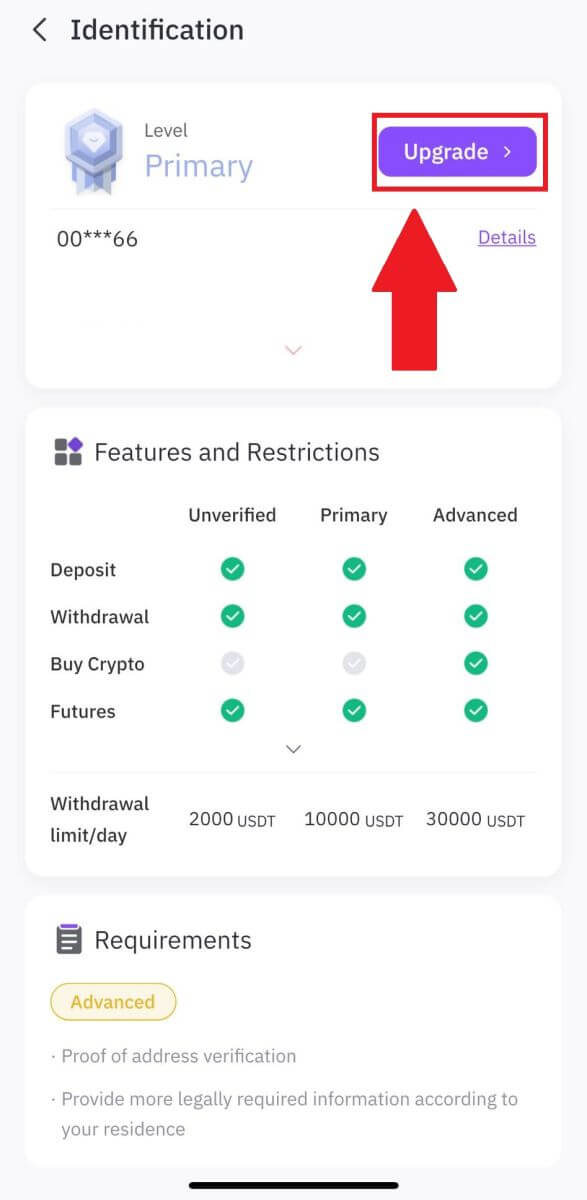
3. Veldu Land/svæði og Tegund reiknings og pikkaðu á Hladdu upp skjali til að hlaða upp samsvarandi skjölum. Pikkaðu að lokum á [Senda].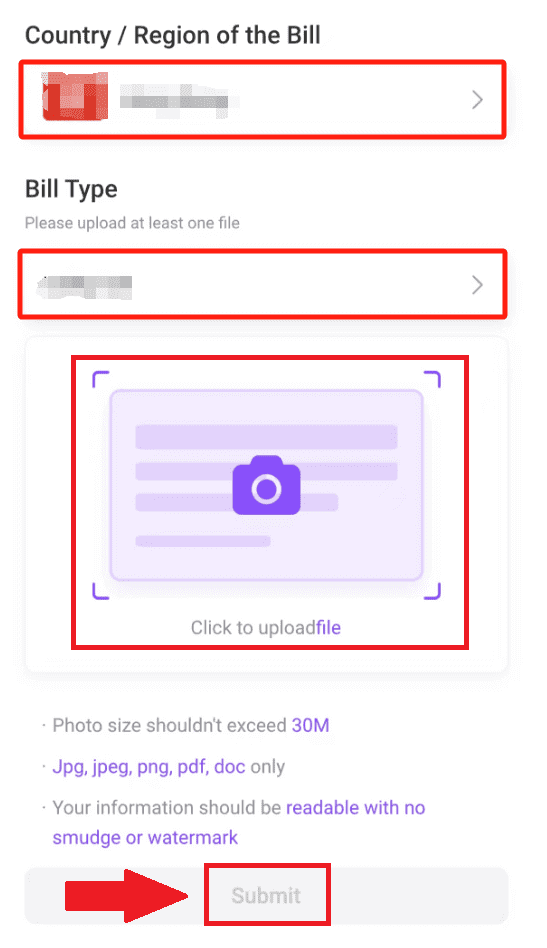
4. Eftir það, bíddu eftir að FameEX teymið endurskoði og þú hefur lokið háþróaðri staðfestingu þinni. 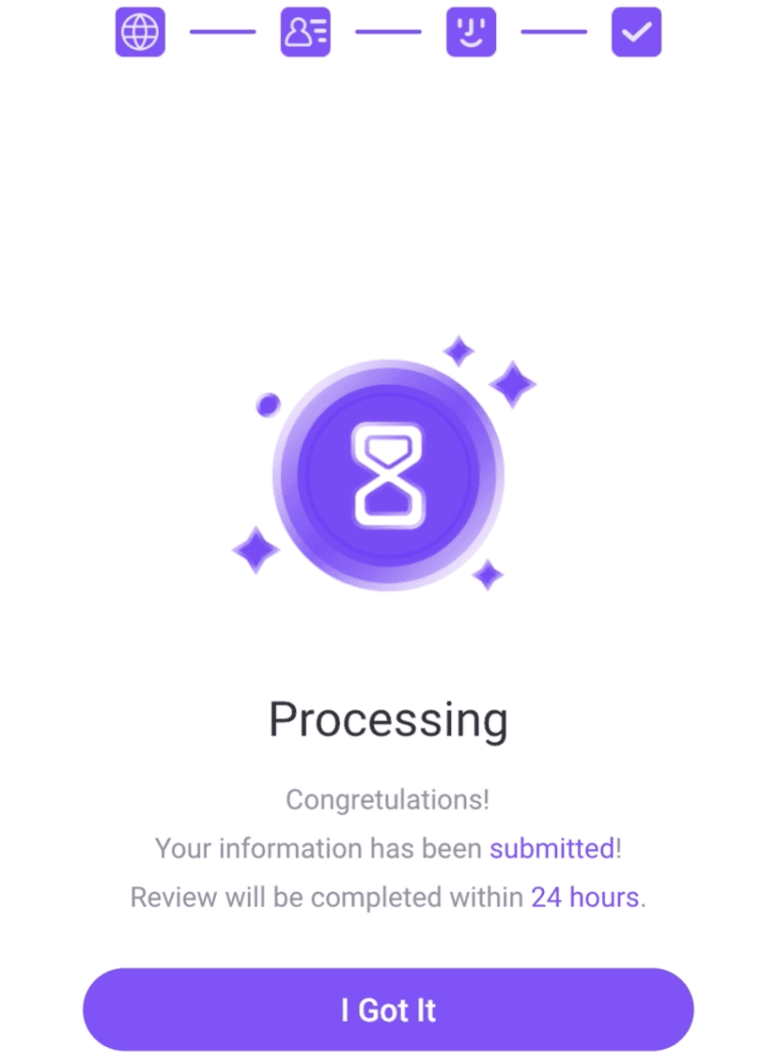
Hvernig á að leggja inn á FameEX
Hvernig á að kaupa Crypto með kredit-/debetkorti á FameEX
Kauptu Crypto með kredit-/debetkorti á FameEX (vef)
1. Skráðu þig inn á FameEX reikninginn þinn og smelltu á [Buy Crypto] .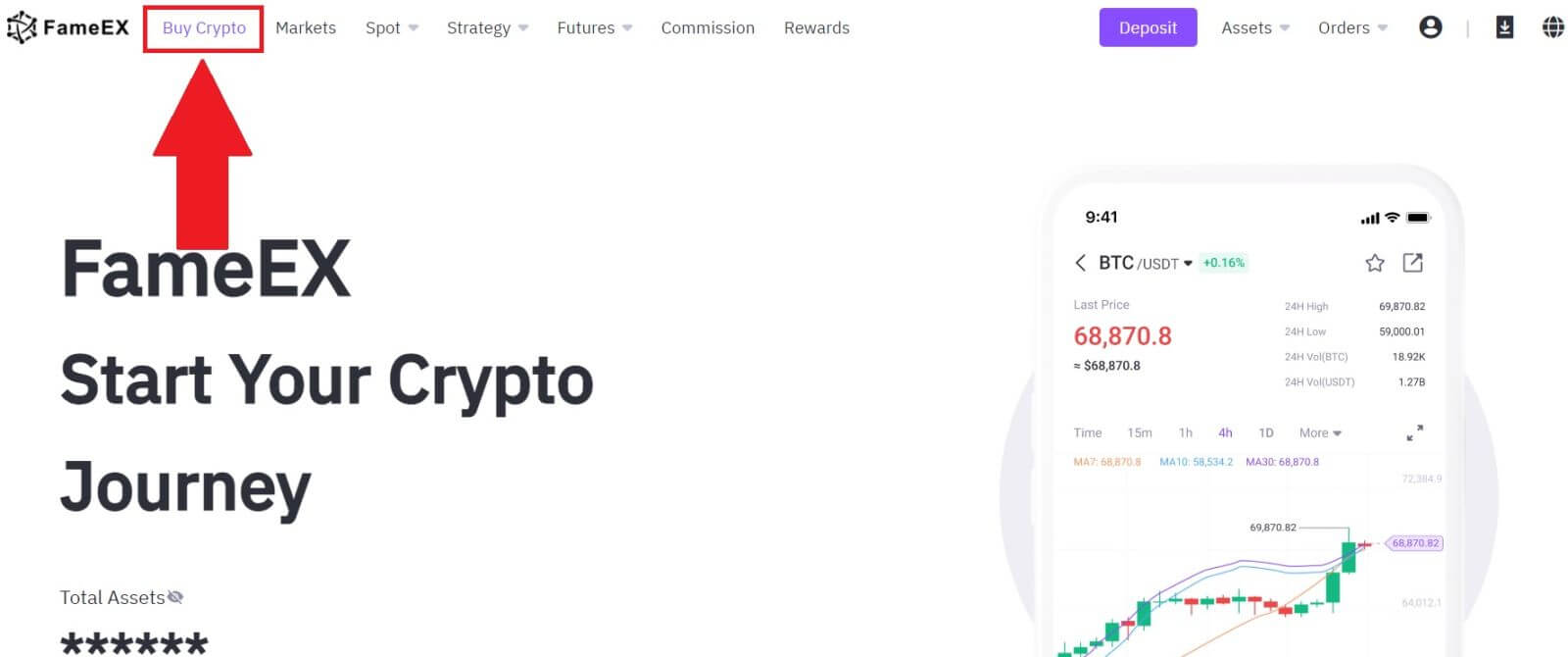
2. Veldu fiat gjaldmiðil og sláðu inn upphæðina sem þú vilt kaupa. Veldu síðan táknið sem þú vilt kaupa, kerfið mun sjálfkrafa sýna samsvarandi dulritunarupphæð þína. Næst skaltu velja greiðslumáta. Hér erum við að velja BTC sem dæmi. 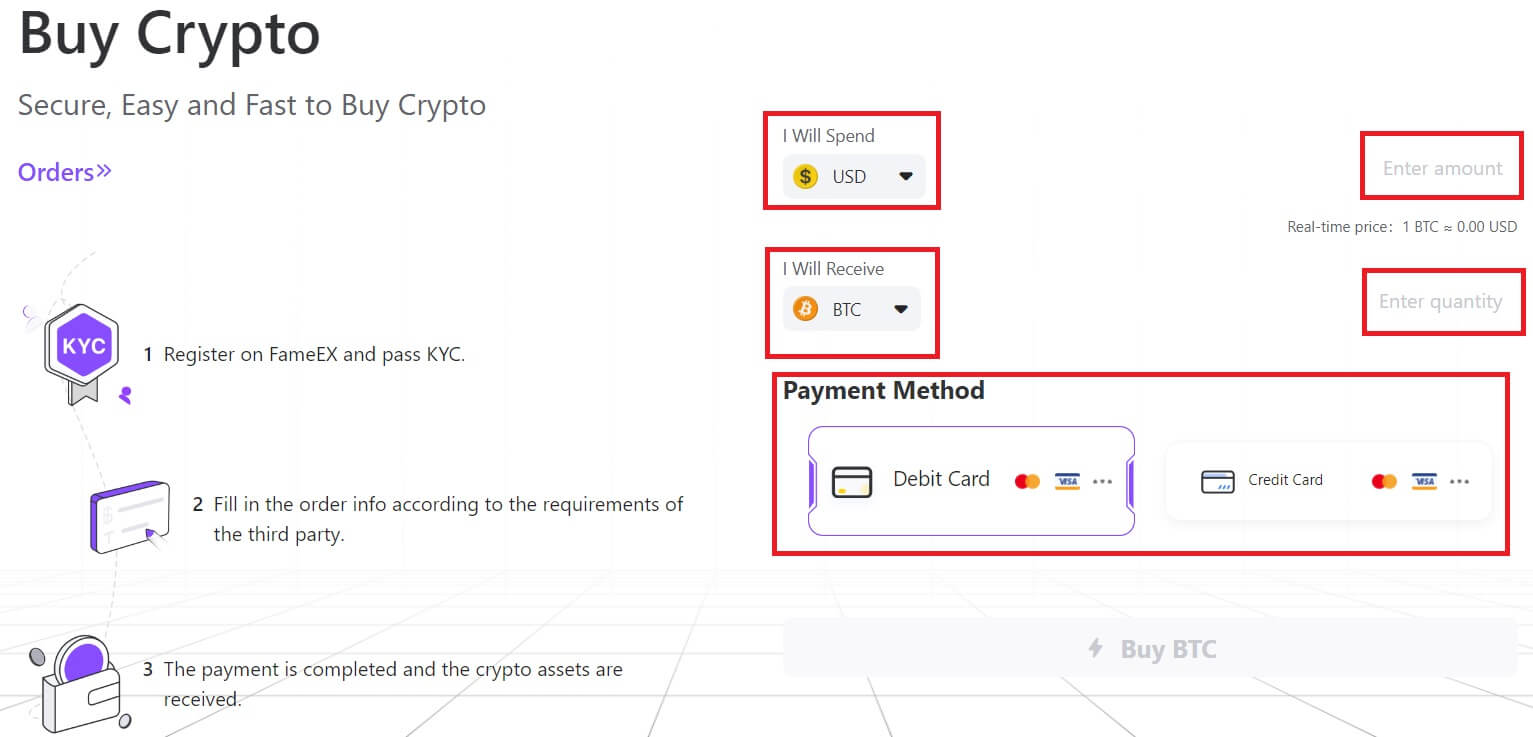
3. Athugaðu færsluupplýsingarnar þínar. Ef allt er rétt, smelltu á [Buy BTC] . Þér verður vísað á opinberu greiðslusíðuna til að halda áfram með kaupin. 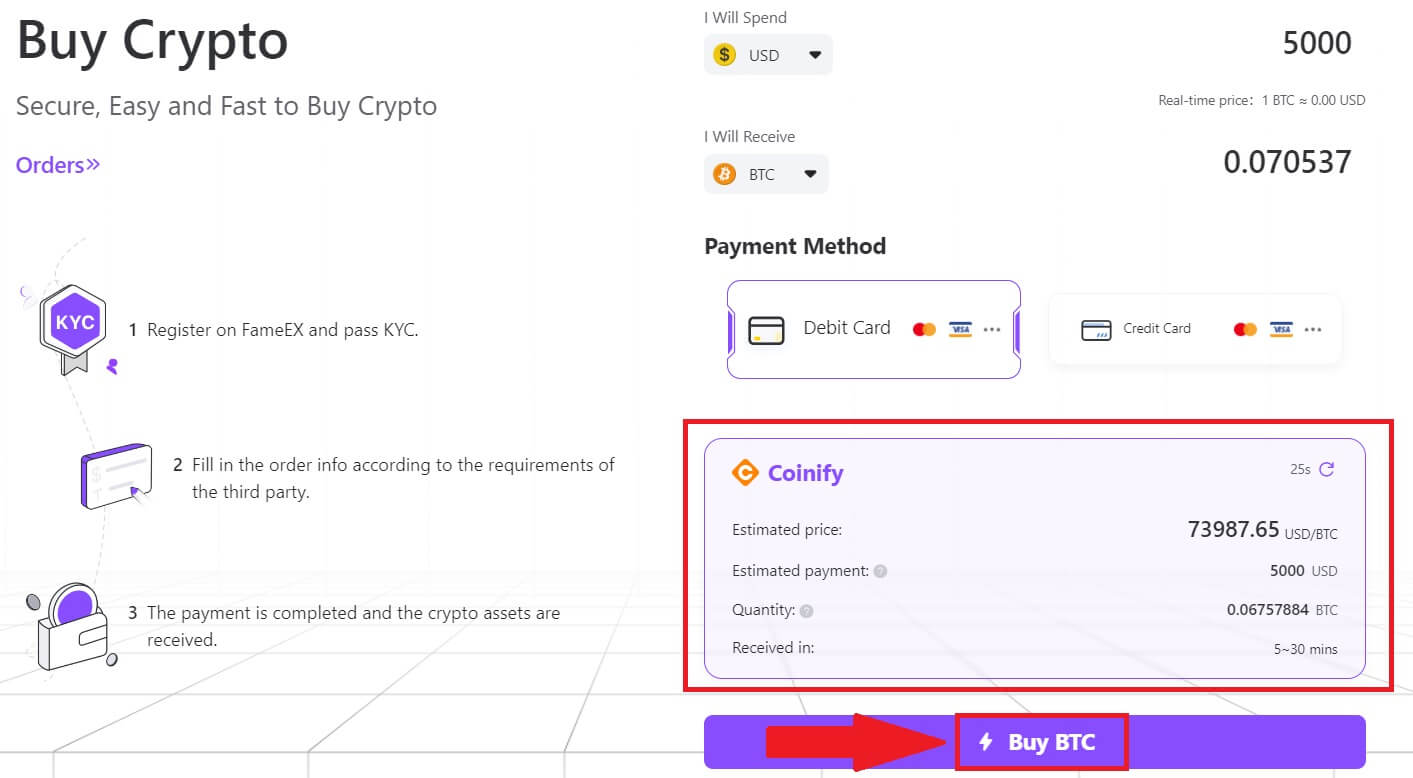
4. Vinsamlegast skoðaðu færsluupplýsingarnar vandlega, þar á meðal upphæð Fiat gjaldmiðils sem þú hefur keypt og samsvarandi stafrænar eignir sem þú hefur fengið. Þegar það hefur verið staðfest skaltu vinsamlega halda áfram með því að smella á [Halda áfram].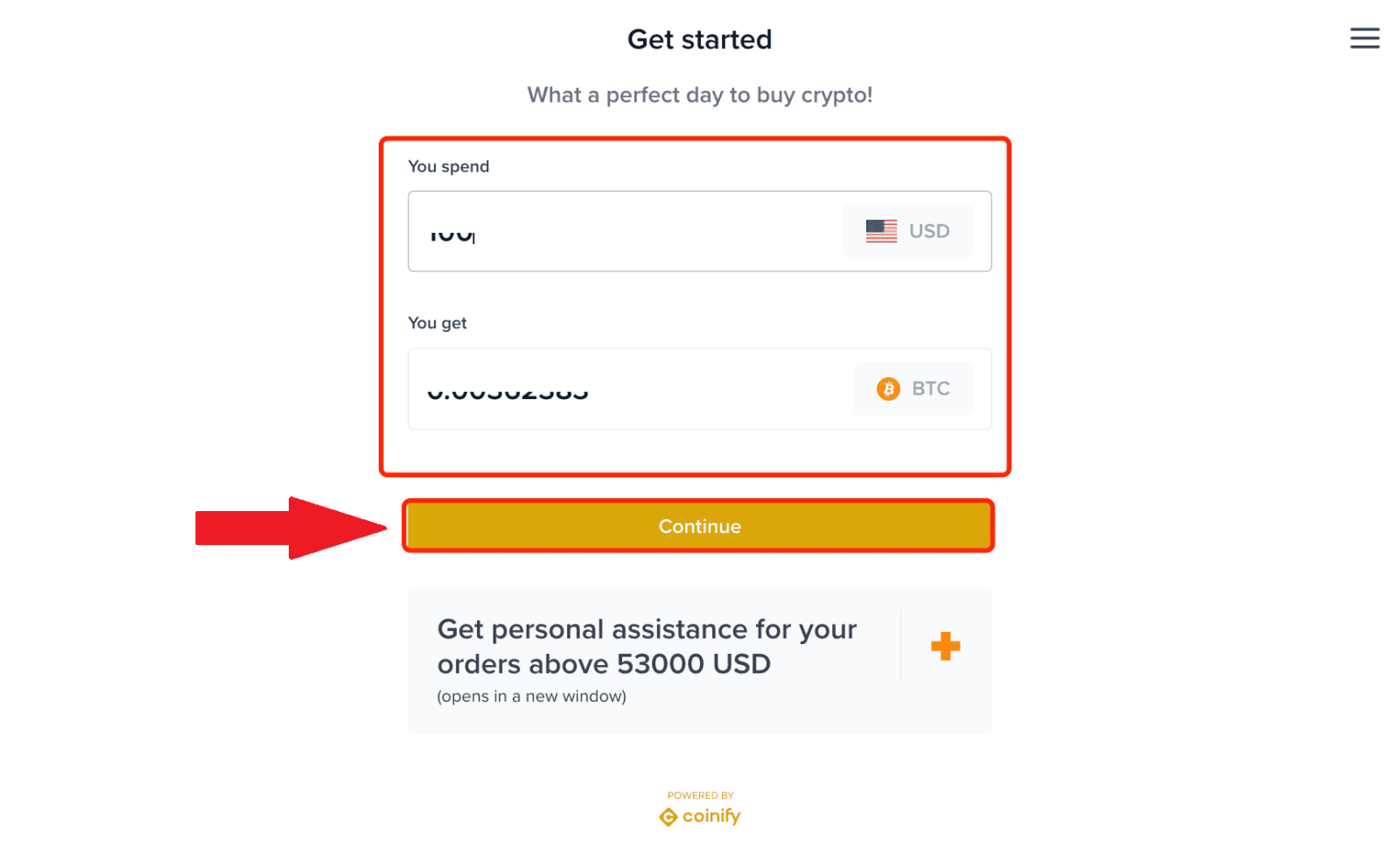
5. Vinsamlega sláðu inn heimilisfang vesksins þíns til að fá stafrænar eignir. Eftir að hafa staðfest að heimilisfangið sé rétt, smelltu á [Halda áfram] . Vinsamlega verið minnt á að blockchain viðskipti eru óafturkræf. Gakktu úr skugga um að upplýsingarnar sem gefnar eru séu réttar og að þú hafir aðgang að og geti nýtt eignirnar í veskinu þínu. 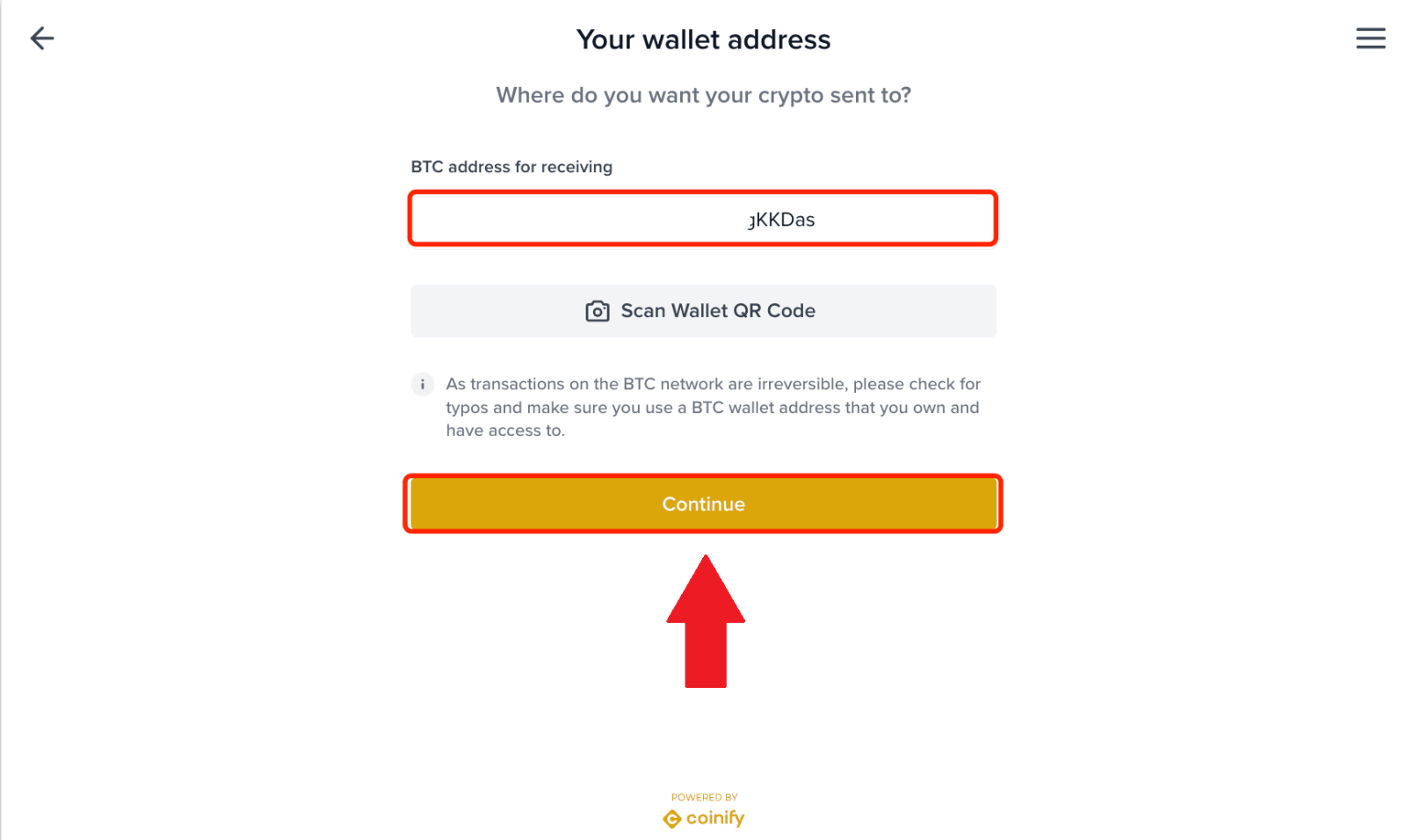
6. Veldu [Kredit- eða debetkort] sem greiðslumáta. Eftir það verður þér vísað á síðu viðskiptaupplýsinga. 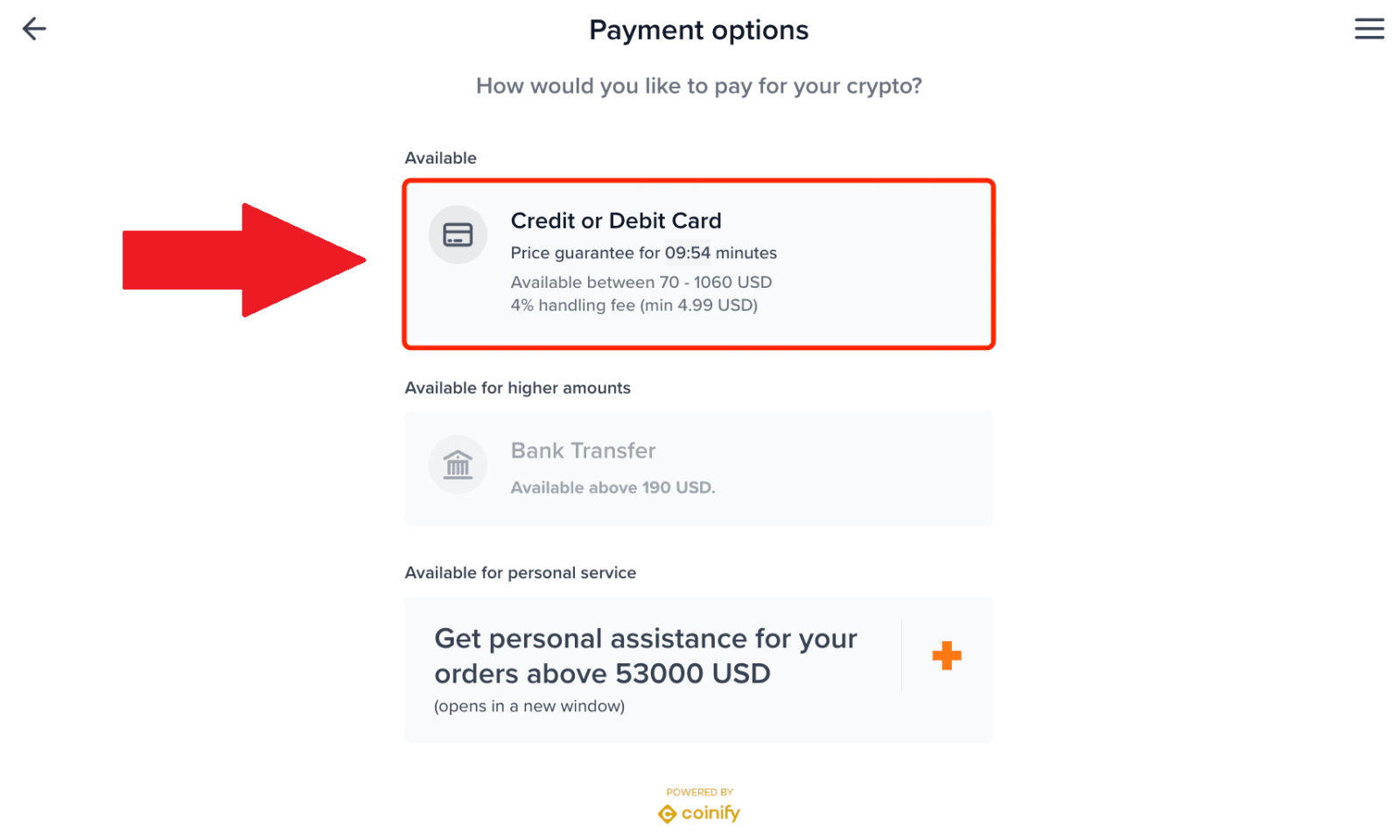
7. Áður en þú heldur áfram með greiðsluna skaltu fara vel yfir færsluupplýsingarnar, þar á meðal viðskiptaupphæðina og viðeigandi viðskiptagjald. Gakktu úr skugga um að lesa vandlega og merkja við skilmálana. Eftir það, smelltu á [Fara í greiðslu].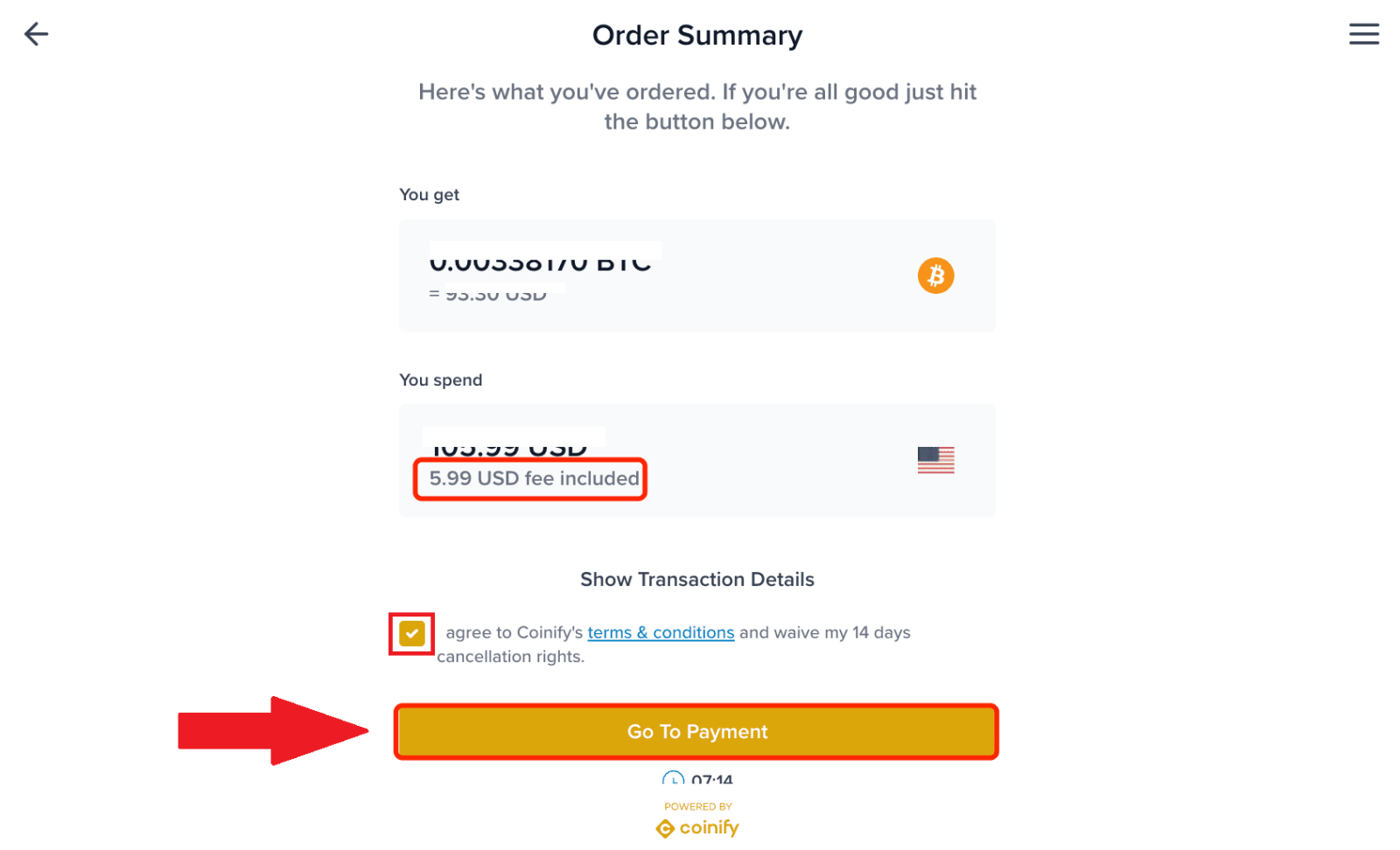
8. Vinsamlegast staðfestu færsluþrepin áður en þú heldur áfram með greiðsluna. Það er mikilvægt að lesa vandlega og skilja viðskiptaferlið. Þegar þú hefur staðfest allt skaltu vinsamlegast smella á [Halda áfram] til að halda áfram. 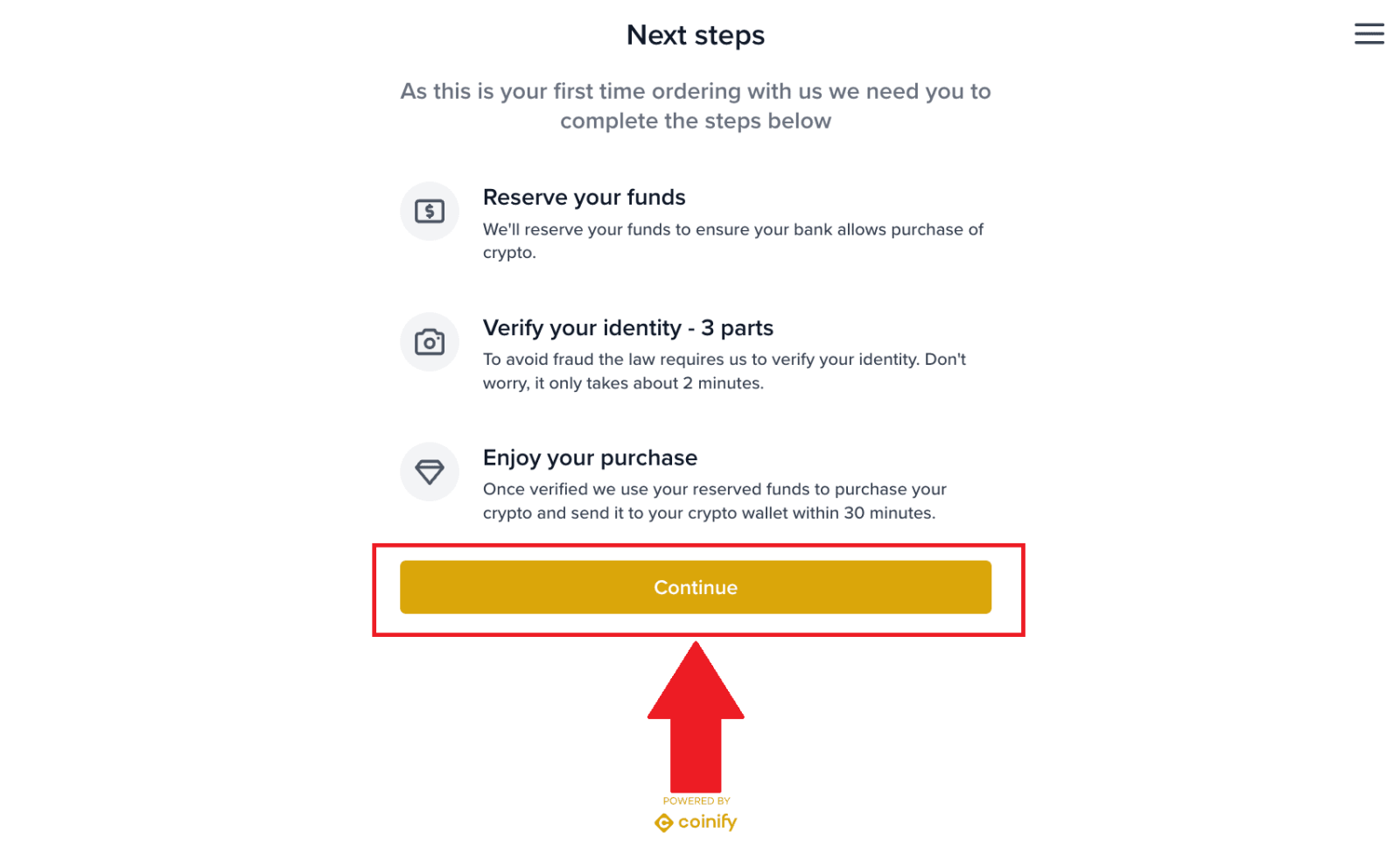
9. Fylltu út viðeigandi upplýsingar um debetkortið eða kreditkortið og farðu inn í greiðsluferlið. Eftir það skaltu smella á [Búa...] til að klára greiðsluna.
Eftir að greiðslan hefur tekist geturðu skoðað færsluupplýsingarnar á síðunni [ Kaupa pöntun] . Þar að auki geturðu athugað veskis heimilisfangið fyrir greiðslustöðu. 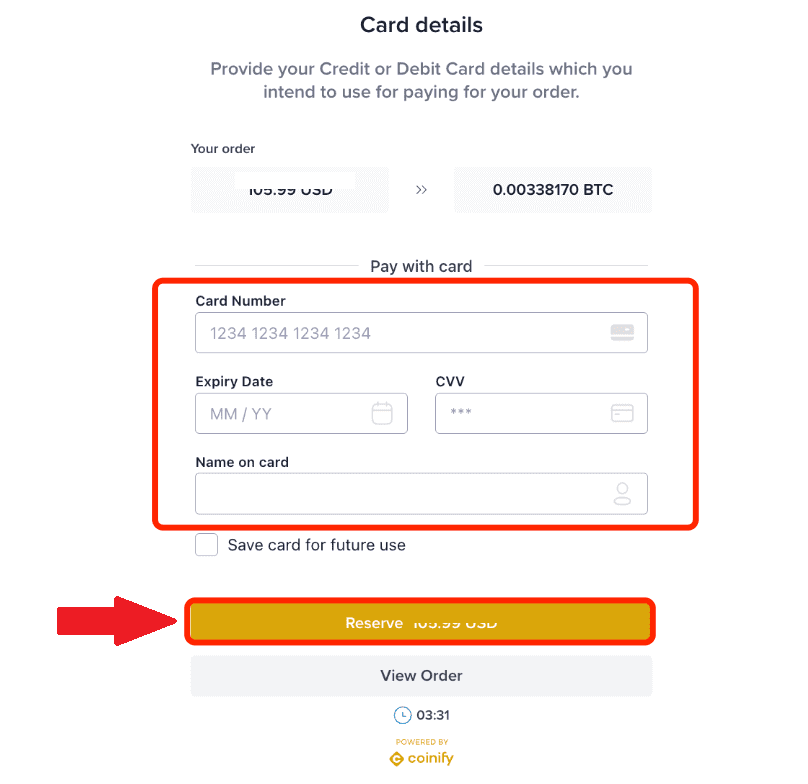
Kauptu Crypto með kredit-/debetkorti á FameEX (appi)
1. Skráðu þig inn á FameEX appið þitt og smelltu á [ Buy Crypto ].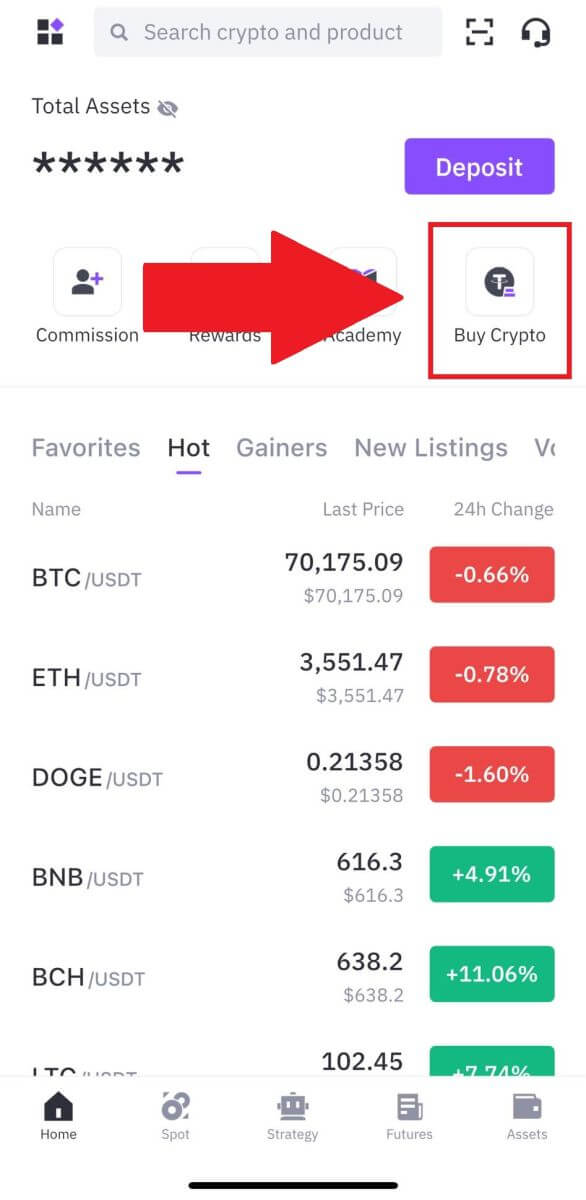
2. Veldu táknið sem þú vilt kaupa, veldu síðan Fiat gjaldmiðilinn og sláðu inn upphæðina sem þú vilt kaupa. Kerfið mun sjálfkrafa sýna samsvarandi dulritunarupphæð þína. Næst skaltu velja Kredit- eða debetkort sem greiðslumáta. Hér erum við að velja BTC sem dæmi.
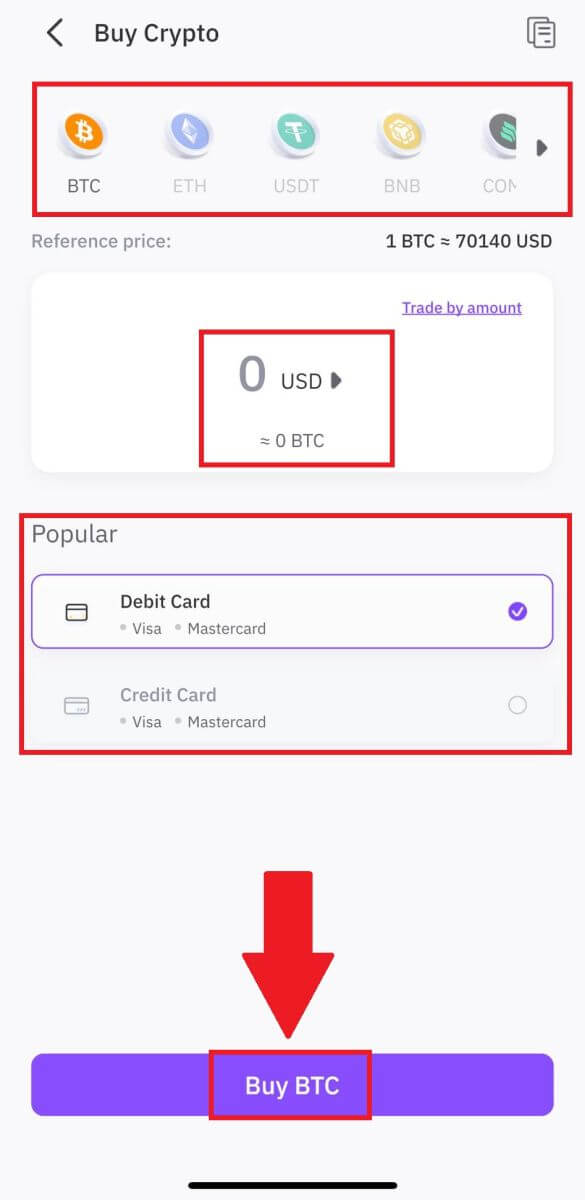
3. Athugaðu færsluupplýsingarnar þínar. Ef allt er rétt, smelltu á [Buy BTC] . Þér verður vísað á opinberu greiðslusíðuna til að halda áfram með kaupin.
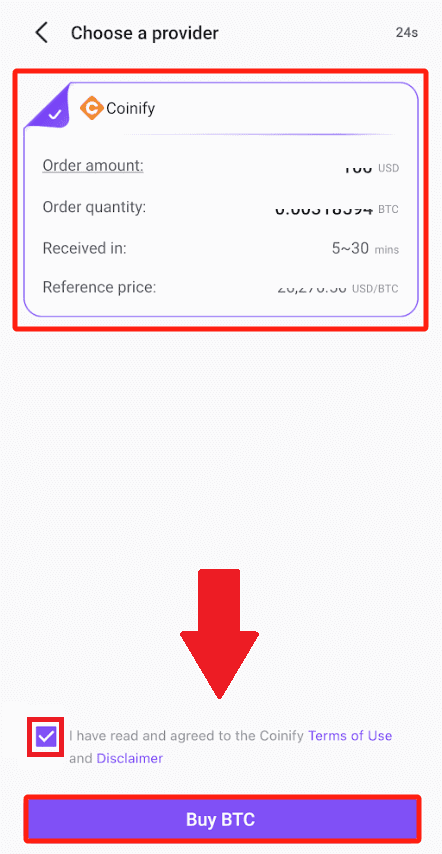
4. Vinsamlegast skoðaðu færsluupplýsingarnar vandlega, þar á meðal upphæð Fiat gjaldmiðils sem þú hefur keypt og samsvarandi stafrænar eignir sem þú hefur fengið. Þegar það hefur verið staðfest skaltu vinsamlega halda áfram með því að smella á [Halda áfram].
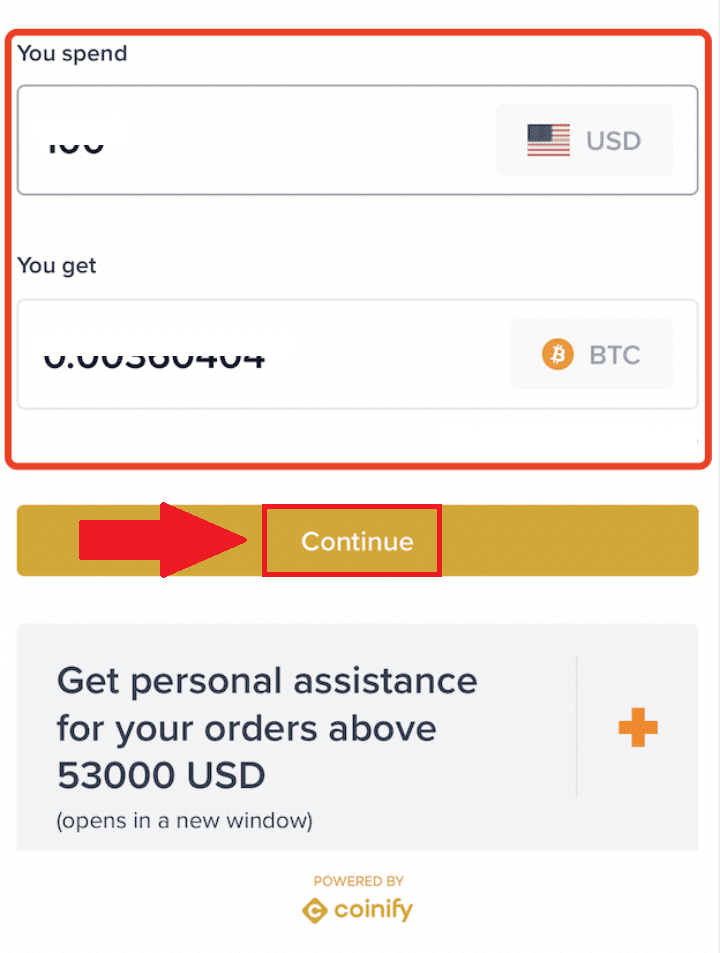
5. Vinsamlega sláðu inn heimilisfang vesksins þíns til að fá stafrænar eignir. Eftir að hafa staðfest að heimilisfangið sé rétt, smelltu á [Halda áfram] . Vinsamlega minnt á að blockchain viðskipti eru óafturkræf. Gakktu úr skugga um að upplýsingarnar sem gefnar eru séu réttar og að þú hafir aðgang að og geti nýtt eignirnar í veskinu þínu.
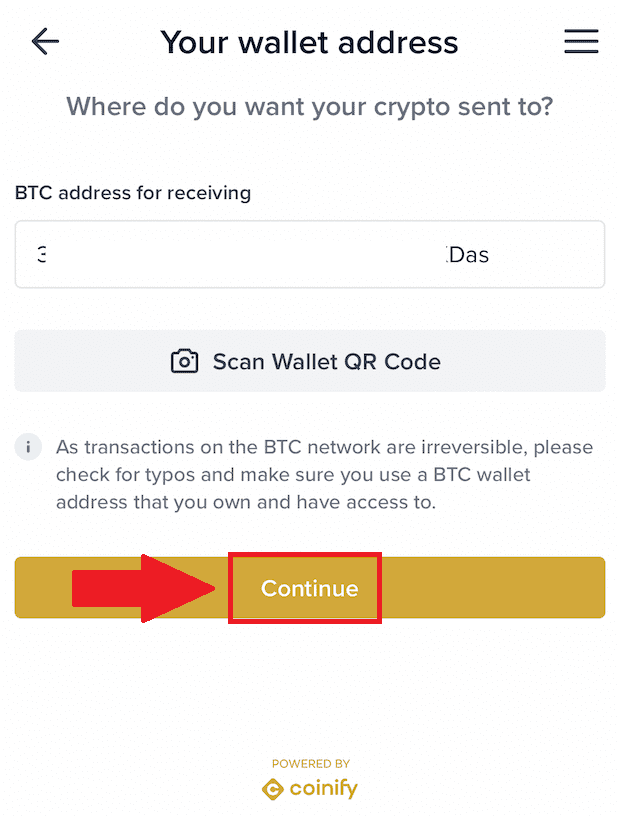
6. Veldu [Kredit- eða debetkort] sem greiðslumáta. Eftir það verður þér vísað á síðu viðskiptaupplýsinga.
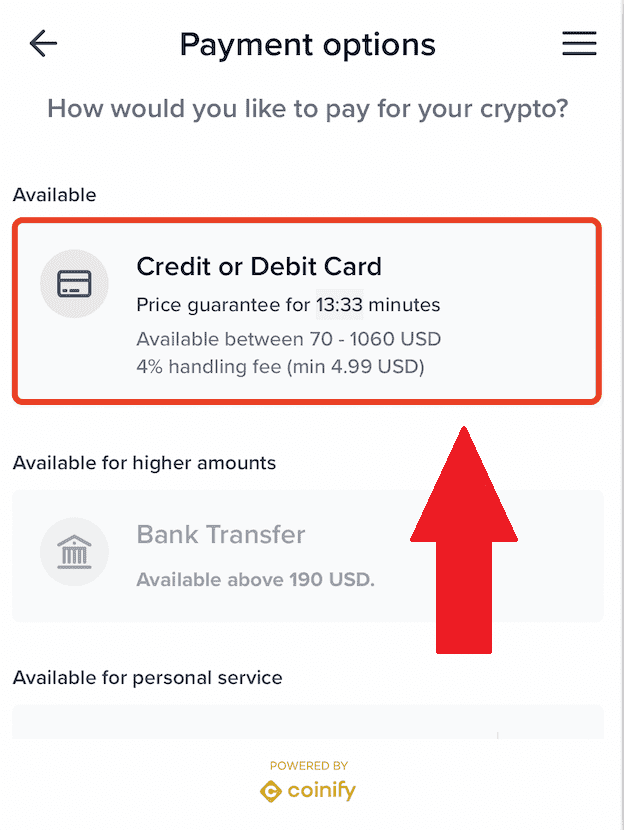
7. Áður en þú heldur áfram með greiðsluna skaltu fara vel yfir færsluupplýsingarnar, þar á meðal viðskiptaupphæðina og viðeigandi viðskiptagjald. Gakktu úr skugga um að lesa vandlega og merkja við skilmálana. Eftir það, smelltu á [Fara í greiðslu].
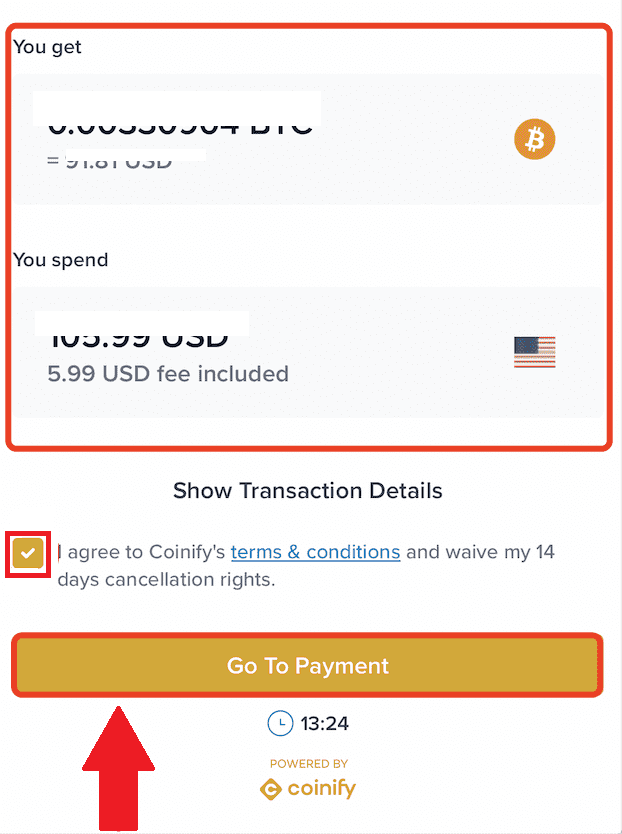
8. Vinsamlegast staðfestu færsluþrepin áður en þú heldur áfram með greiðsluna. Það er mikilvægt að lesa vandlega og skilja viðskiptaferlið. Þegar þú hefur staðfest allt skaltu vinsamlegast smella á [Halda áfram] til að halda áfram.
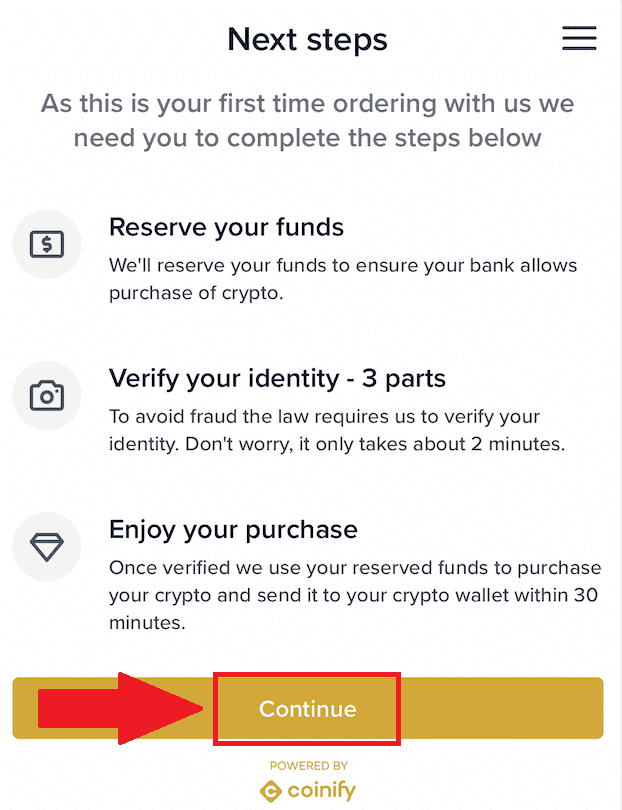
9. Fylltu út viðeigandi upplýsingar um debetkortið eða kreditkortið og farðu inn í greiðsluferlið. Eftir það skaltu smella á [Búa...] til að klára greiðsluna.
Eftir að greiðslan hefur tekist geturðu skoðað færsluupplýsingarnar á síðunni [ Kaupa pöntun] . Þar að auki geturðu athugað veskis heimilisfangið fyrir greiðslustöðu.
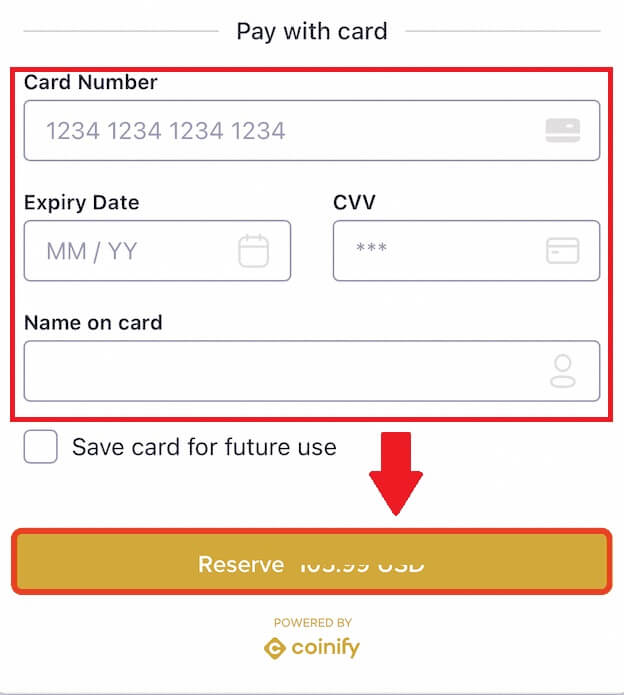
Hvernig á að leggja inn Crypto á FameEX
Leggðu inn dulrit á FameEX (vef)
1. Skráðu þig inn á FameEX reikninginn þinn og smelltu á [ Innborgun ].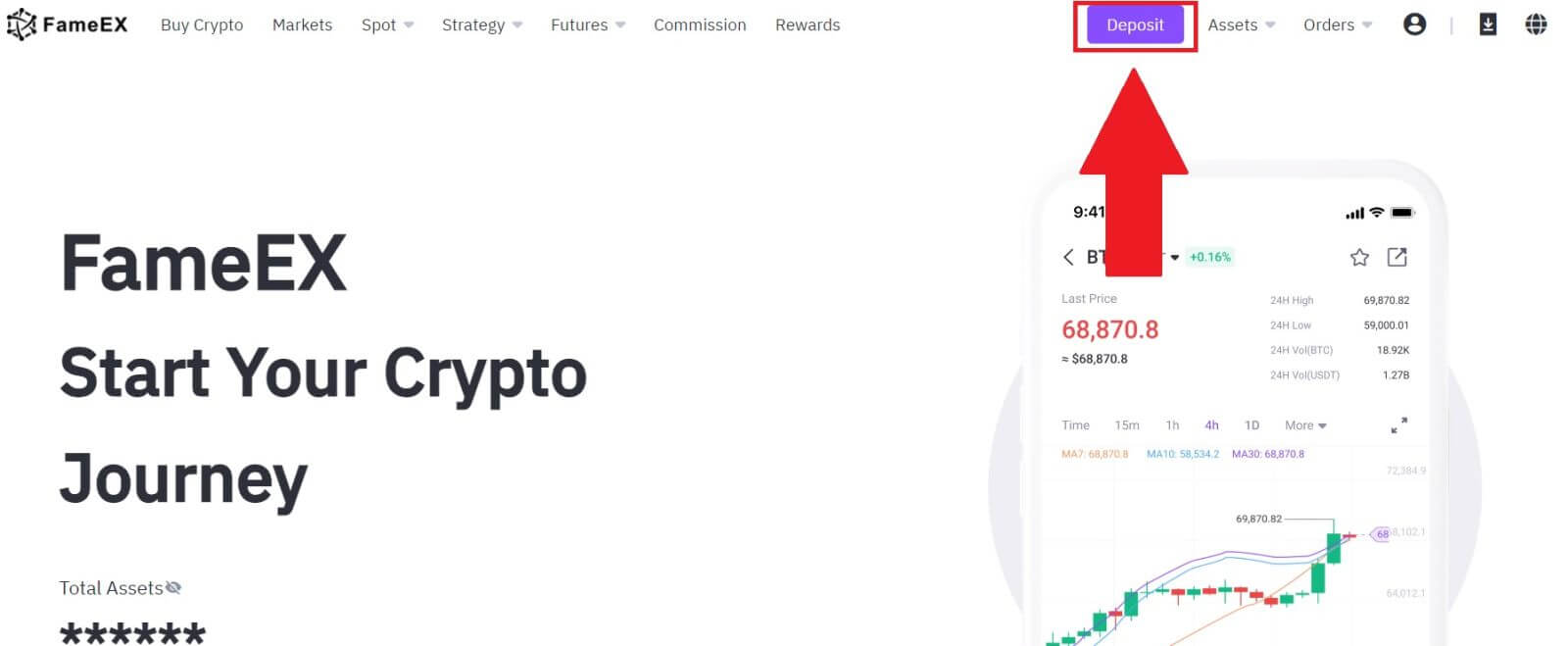
2. Veldu dulritunargjaldmiðilinn sem þú vilt leggja inn. Hér erum við að nota USDT sem dæmi.
Veldu netið sem þú vilt leggja inn á og smelltu síðan á [Næsta].
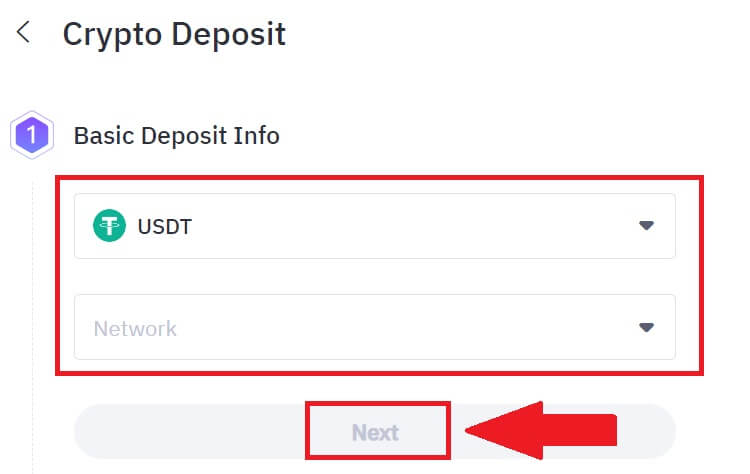
3. Smelltu á afrita heimilisfangstáknið eða skannaðu QR kóða til að fá innborgunar heimilisfangið. Límdu þetta heimilisfang inn í reitinn fyrir afturköllun heimilisfangs á úttektarvettvanginum.
Fylgdu meðfylgjandi leiðbeiningum á afturköllunarvettvanginum til að hefja beiðni um afturköllun.
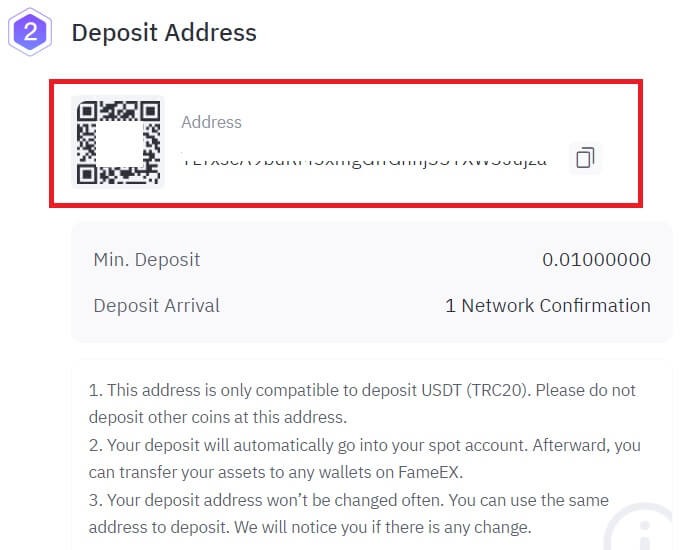 4. Sláðu inn úttektarupphæðina á vettvang að eigin vali. Eftir að hafa staðfest allar upplýsingar, smelltu á [Afturkalla].
4. Sláðu inn úttektarupphæðina á vettvang að eigin vali. Eftir að hafa staðfest allar upplýsingar, smelltu á [Afturkalla].
5. Það fer eftir stefnu valinnar vettvangs þíns, þú gætir þurft að slá inn færslulykilorð, farsíma-/tölvupóststaðfestingarkóða og Google auðkenningarkóða til að halda áfram. Vinsamlegast athugaðu að það tekur tíma fyrir viðskiptin að vera staðfest af blockchain. Fjármunir þínir verða lagðir inn um leið og viðskiptin eru innifalin í blokk af námuverkamanni.
Ef þú hefur einhverjar fyrirspurnir varðandi afturköllunarferlið á völdum vettvangi, vinsamlegast hafðu samband við þjónustuver þeirra til að staðfesta til að koma í veg fyrir óþarfa tap á eignum.
Athugið: Áður en lagt er inn, vinsamlegast gakktu úr skugga um að gjaldmiðillinn, keðjutegundin og heimilisfangið sé nákvæmt. Öll ónákvæmni getur leitt til þess að innborgunin berist ekki og verður óafturkræf.
Leggðu inn dulrit á FameEX (app)
1. Opnaðu FameEX appið og pikkaðu á [ Innborgun ].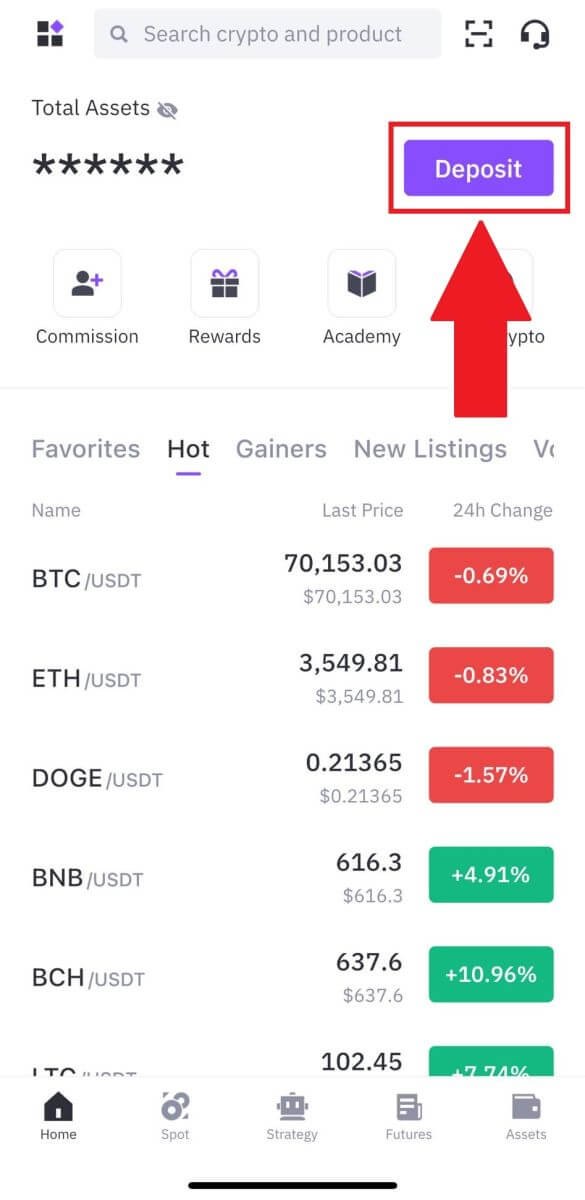
2. Veldu táknin sem þú vilt leggja inn. Þú getur notað leitarstikuna til að leita að táknunum sem þú vilt.
Hér erum við að nota USDT sem dæmi. 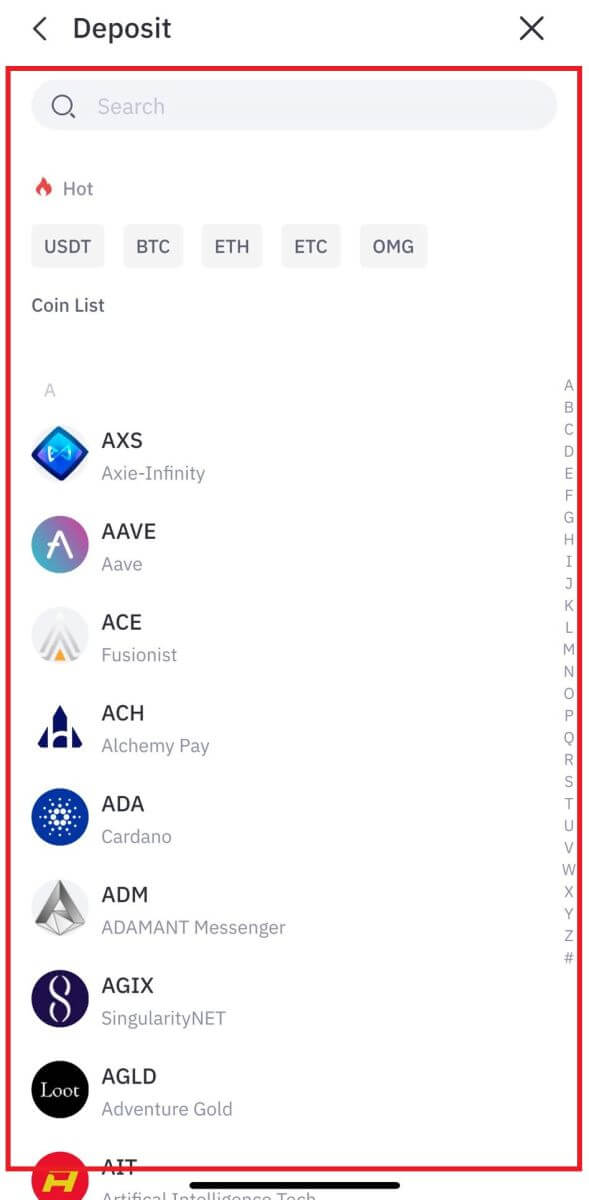
3. Veldu innborgunarnetið til að halda áfram. 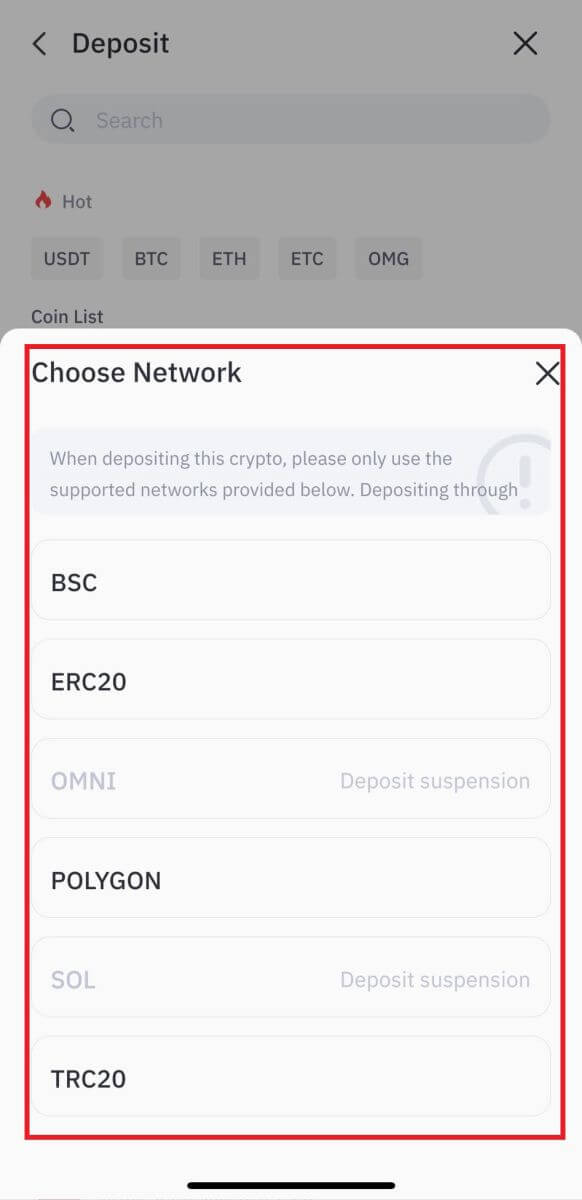
4. Pikkaðu á Copy Address táknið eða skannaðu QR kóðann til að fá innborgunar heimilisfangið. Límdu þetta heimilisfang inn í reitinn fyrir afturköllun heimilisfangs á úttektarvettvanginum.
Fylgdu meðfylgjandi leiðbeiningum á afturköllunarvettvanginum til að hefja beiðni um afturköllun. 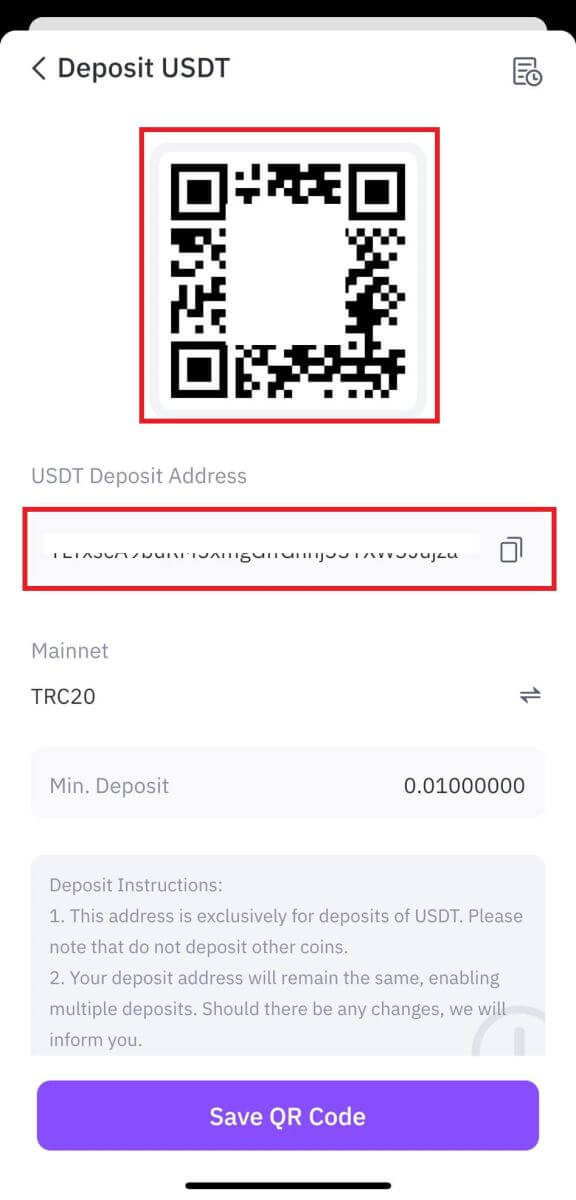
5. Sláðu inn úttektarupphæðina á vettvang að eigin vali. Eftir að hafa staðfest allar upplýsingar, smelltu á [Afturkalla].
6. Það fer eftir stefnu valinnar vettvangs þíns, þú gætir þurft að slá inn færslulykilorðið þitt, farsíma-/tölvupóststaðfestingarkóða og Google auðkenningarkóða til að halda áfram. Vinsamlegast athugaðu að það tekur tíma fyrir viðskiptin að vera staðfest af blockchain. Fjármunir þínir verða lagðir inn um leið og viðskiptin eru innifalin í blokk af námuverkamanni.
Ef þú hefur einhverjar fyrirspurnir varðandi afturköllunarferlið á völdum vettvangi, vinsamlegast hafðu samband við þjónustuver þeirra til að staðfesta til að koma í veg fyrir óþarfa tap á eignum.
Athugið: Áður en lagt er inn, vinsamlegast gakktu úr skugga um að gjaldmiðillinn, keðjutegundin og heimilisfangið sé nákvæmt. Öll ónákvæmni getur leitt til þess að innborgunin berist ekki og verður óafturkræf.
Hvernig á að eiga viðskipti með dulritun á FameEX
Hvernig á að eiga viðskipti á FameEX (vef)
Skref 1: Skráðu þig inn á FameEX reikninginn þinn og smelltu á [ Spot ]. 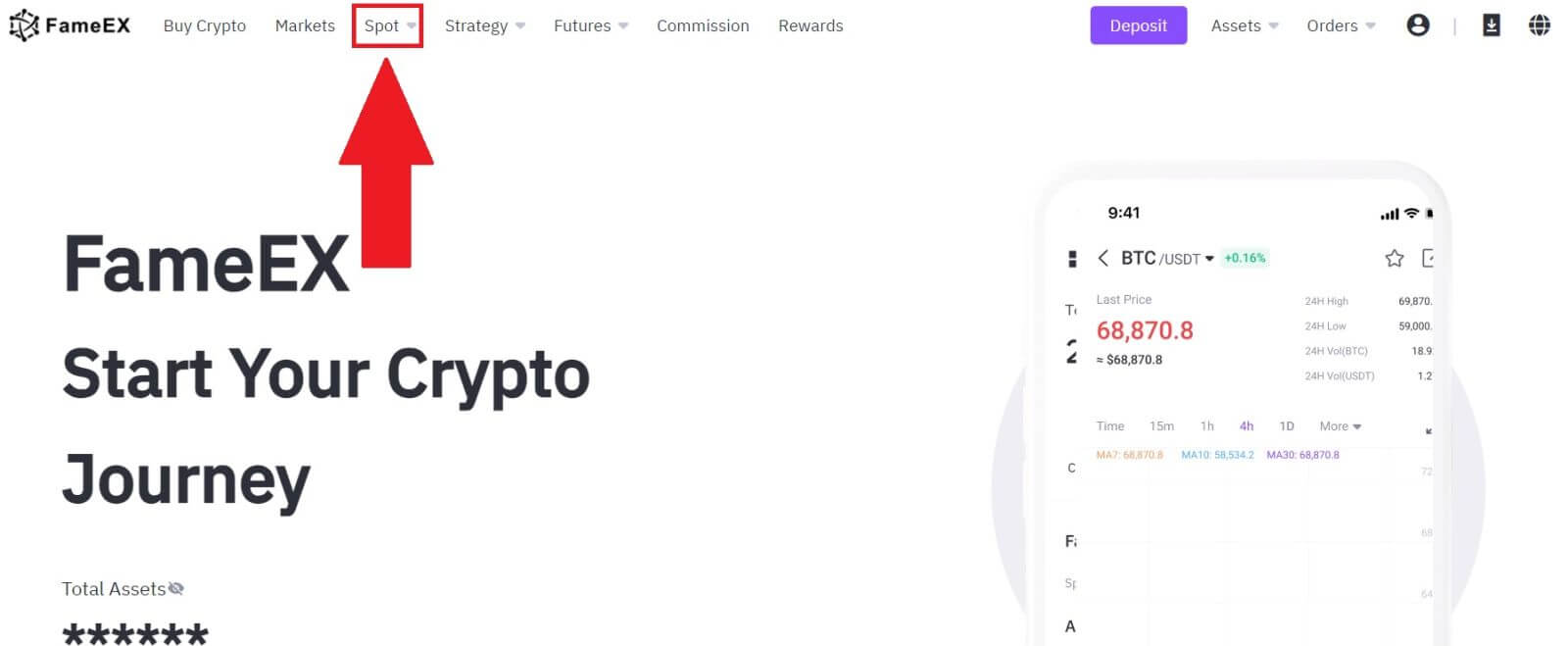
Skref 2: Þú munt nú finna sjálfan þig á viðskiptasíðuviðmótinu.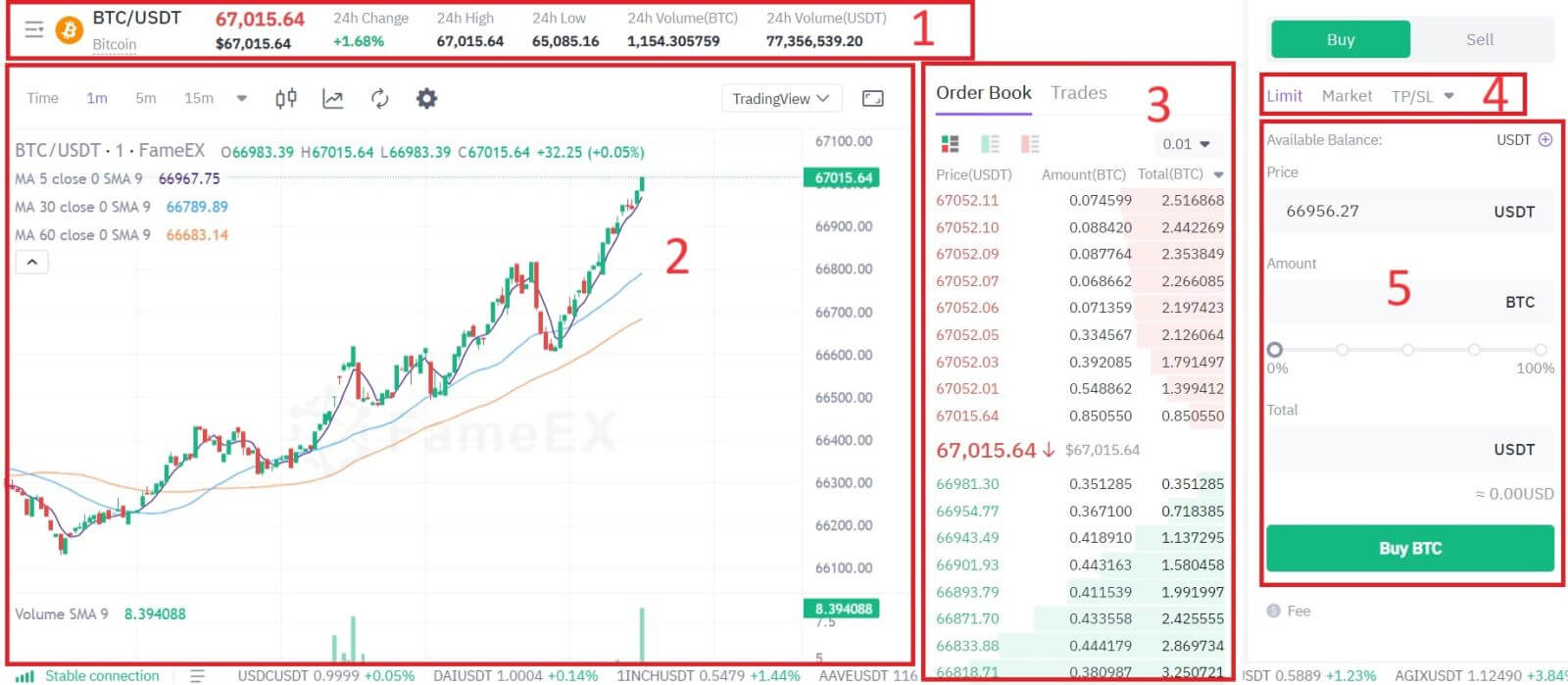
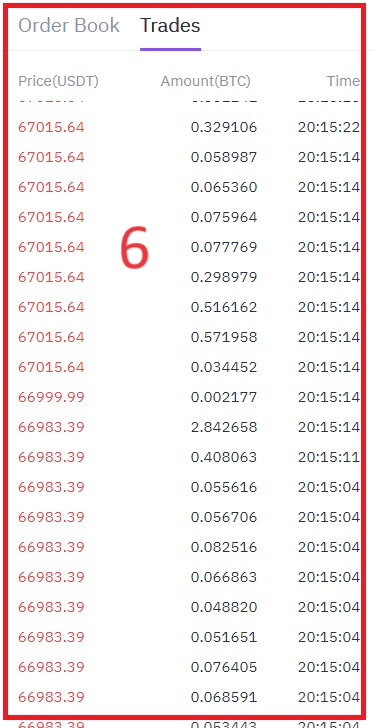
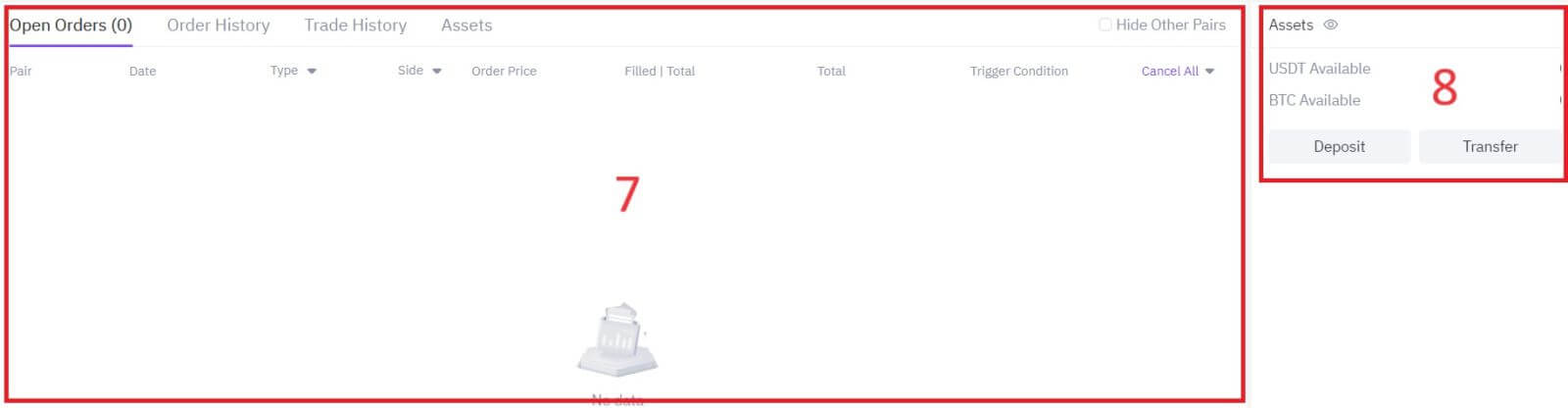
Þetta vísar til heildarmagns viðskiptastarfsemi sem hefur átt sér stað á síðustu 24 klukkustundum fyrir tiltekin staðapör (td BTC/USD, ETH/BTC).
2. Kertastjakatöflu og tæknivísar:
Kertastjakatöflur eru myndrænar framsetningar á verðhreyfingum yfir ákveðið tímabil. Þeir sýna opnun, lokun og hátt og lágt verð innan valins tímaramma, og hjálpa kaupmönnum að greina verðþróun og mynstur.
3. Spyrja (selja pantanir) bók / Tilboð (kaupapantanir) bók:
Pantanabókin sýnir lista yfir allar opnar kaup- og sölupantanir fyrir tiltekið dulritunargjaldmiðilspar. Það sýnir núverandi markaðsdýpt og hjálpar kaupmönnum að meta framboð og eftirspurn.
4. Viðskiptategund:
FameEX hefur 4 pöntunargerðir:
- Takmörkunarpöntun: Stilltu þitt eigið kaup- eða söluverð. Viðskiptin verða aðeins framkvæmd þegar markaðsverð nær uppsettu verði. Ef markaðsverð nær ekki uppsettu verði mun takmörkunarpöntunin halda áfram að bíða eftir framkvæmd.
- Markaðspöntun: Þessi pöntunartegund mun sjálfkrafa framkvæma viðskiptin á núverandi besta verði sem til er á markaðnum.
- Eftirstöðvun: Þessi tegund pöntunar veitir notendum meiri stjórn á viðskiptum sínum og hjálpar til við að gera ferlið sjálfvirkt miðað við markaðsaðstæður.
- TP/SL: TP/SL er pöntunartegund sem notuð er til að yfirgefa núverandi stöðu.
5. Kaupa / selja dulritunargjaldmiðil:
Þetta er þar sem kaupmenn geta lagt inn pantanir til að kaupa eða selja dulritunargjaldmiðla. Það felur venjulega í sér valkosti fyrir markaðspantanir (framkvæmdar strax á núverandi markaðsverði) og takmarkaða pantanir (framkvæmdar á tilteknu verði).
6. Markaðsfærsla sem síðast var lokið:
Þessi hluti sýnir lista yfir nýleg viðskipti sem hafa verið framkvæmd á kauphöllinni, þar á meðal upplýsingar eins og verð, magn og tíma.
7. Takmörkunarpöntunin þín / opin pöntun / pöntunarsaga:
Þessir hlutar gera kaupmönnum kleift að stjórna pöntunum sínum
8. Tiltækar eignir þínar:
Þessi hluti sýnir alla dulritunar- og fiat-gjaldmiðla sem eru í boði fyrir viðskipti á pallinum.\
Til dæmis munum við gera a [Limit order] viðskipti til að kaupa BTC.
1. Skráðu þig inn á FameEX reikninginn þinn og smelltu á [ Spot ].
2. Smelltu á [USDT] og veldu BTC viðskiptaparið. 3. Farðu í hlutann Kaup/selja . Veldu tegund pöntunar (við munum nota takmörkuð pöntun sem dæmi) í fellivalmyndinni „Takmörkunarpöntun“.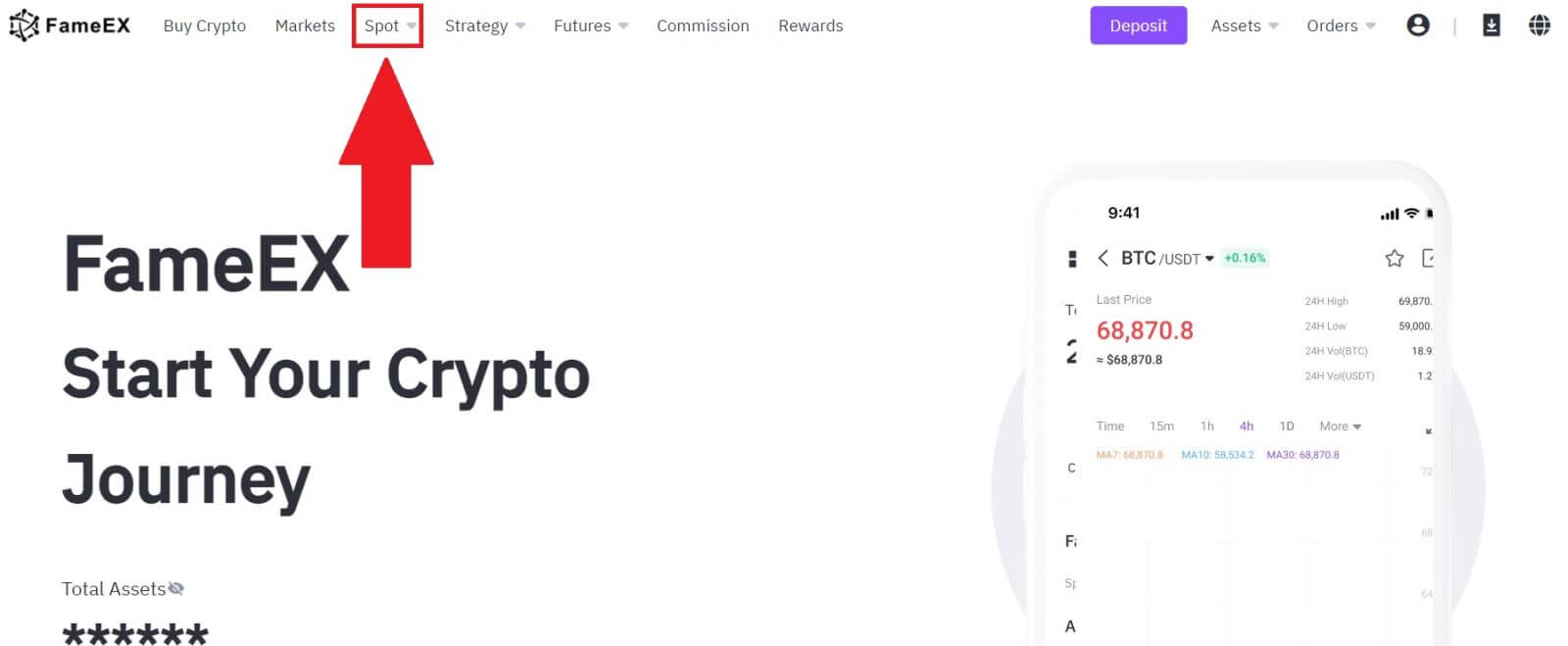
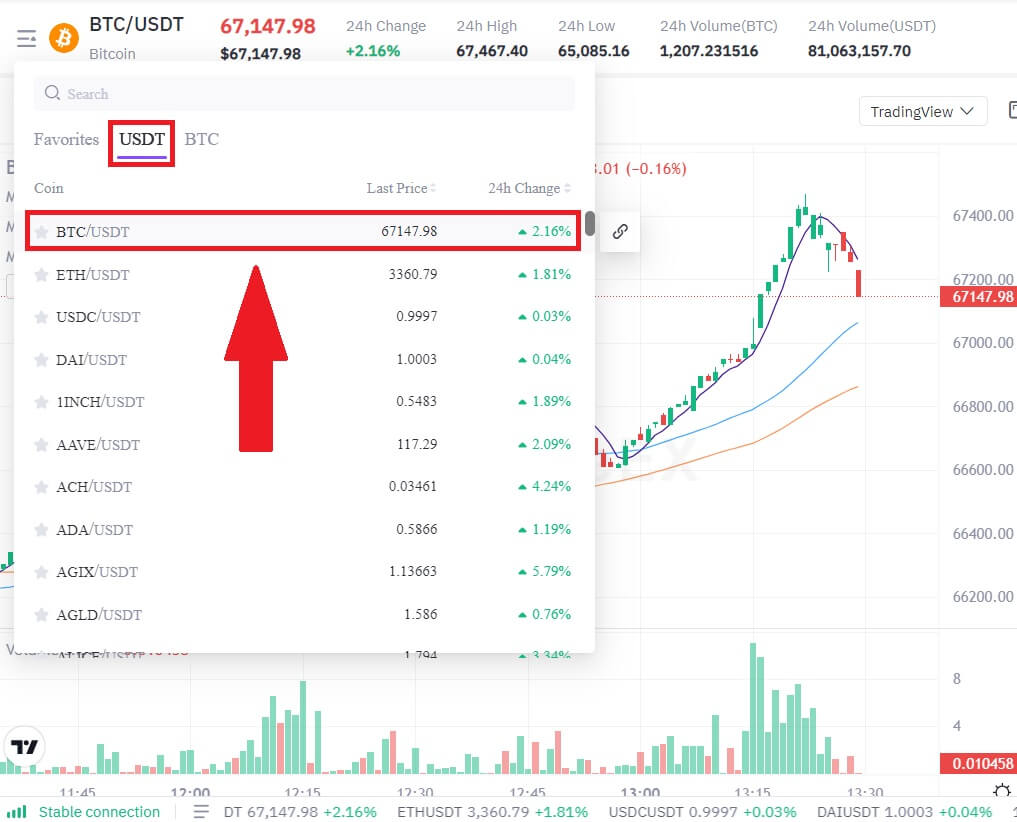
- Limit Order gerir þér kleift að leggja inn pöntun til að kaupa eða selja dulmál fyrir ákveðið verð;
- Markaðspöntun gerir þér kleift að kaupa eða selja dulmál fyrir núverandi markaðsverð í rauntíma;
- Notendur geta einnig notað háþróaða eiginleika eins og „TP/SL“ eða „ Stöðvun “ til að gera pantanir. Sláðu inn BTC upphæðina sem þú vilt kaupa og kostnaður við USDT verður sýndur í samræmi við það.
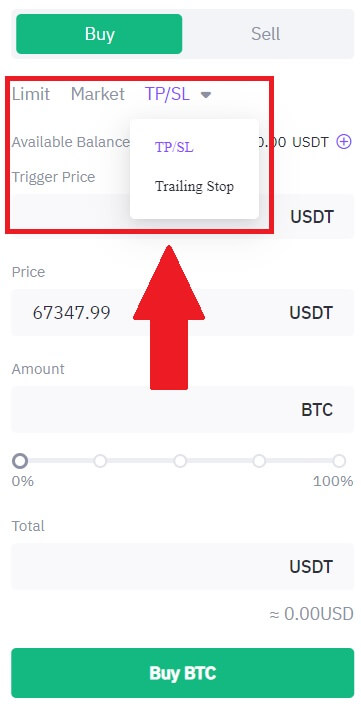
4. Sláðu inn verðið í USDT sem þú vilt kaupa BTC á og magn BTC sem þú vilt kaupa.
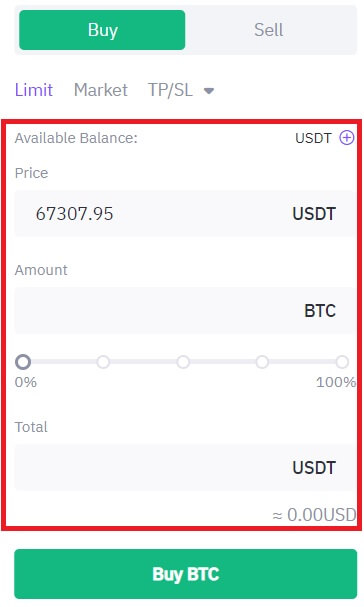
5. Smelltu á [Kaupa BTC] og bíddu eftir að viðskiptin eru afgreidd.
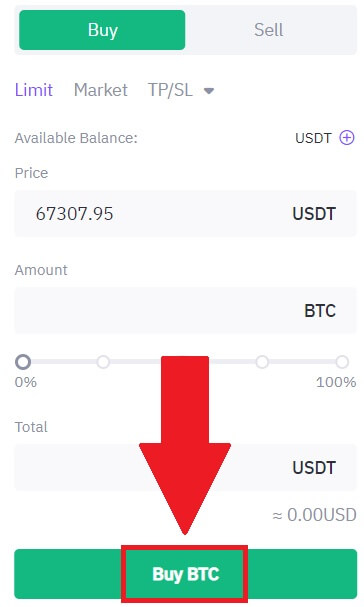
6. Þegar markaðsverð BTC nær því verði sem þú stillir, verður Limit pöntuninni lokið.
Tilkynning:
- Þú getur selt dulmál á sama hátt með því að smella á Selja hlutann.
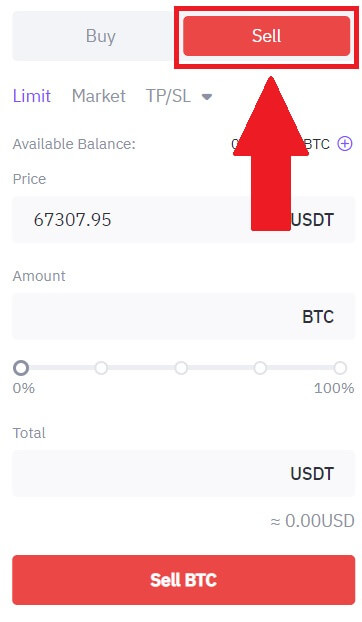
Athugaðu lokið færslu með því að skruna niður og smella á [Pantunarferill].
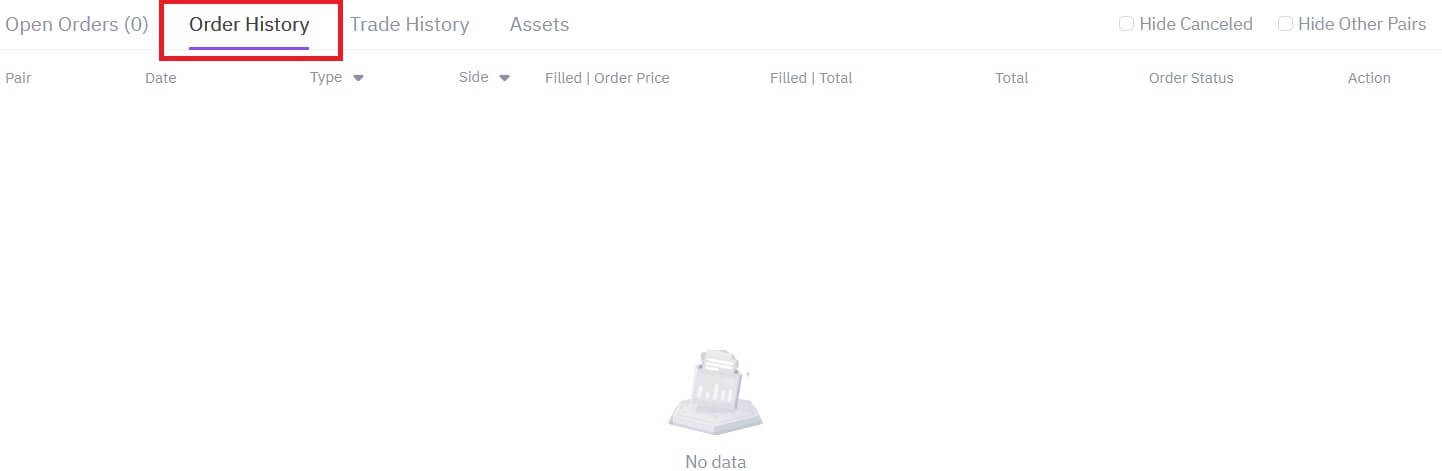
Hvernig á að eiga viðskipti með FameEX (app)
1. Opnaðu FameEX appið þitt á fyrstu síðu og pikkaðu á [ Spot ].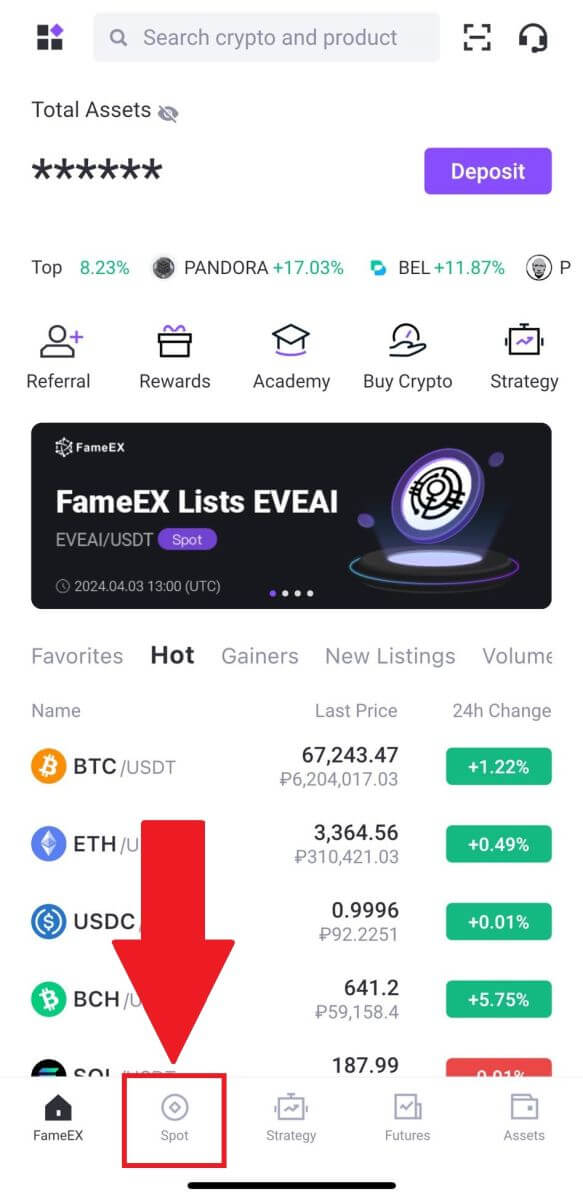
2. Hér er viðskiptasíðuviðmótið.
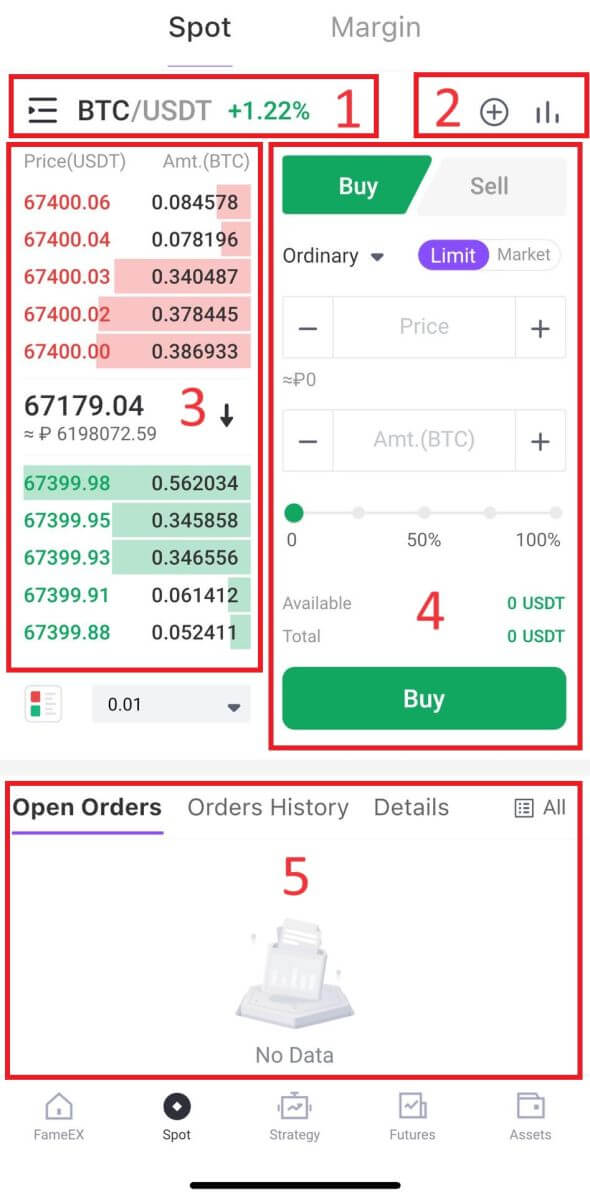 1. Markaðs- og viðskiptapör:
1. Markaðs- og viðskiptapör:Sporpör eru viðskiptapör þar sem viðskipti eru gerð upp "á staðnum", sem þýðir að þau eru framkvæmd strax á núverandi markaðsverði.
2. Rauntíma kertastjakakort, studd viðskiptapör af dulritunargjaldmiðlinum, „Kaupa dulritunar“ hluti:
Kertastjakatöflur tákna verðhreyfingu fjármálagernings, svo sem dulritunargjaldmiðils, yfir ákveðið tímabil. Hver kertastjaki sýnir venjulega opið, hátt, lágt og lokað verð fyrir þann tímaramma, sem gerir kaupmönnum kleift að greina verðþróun og mynstur.
3. Selja/kaupa pantanabók:
Pantanabókin er rauntímalisti yfir kaup- og sölupantanir fyrir tiltekið viðskiptapar. Það sýnir magn og verð hverrar pöntunar, sem gerir kaupmönnum kleift að meta markaðsviðhorf og lausafjárstöðu.
4. Kaupa/selja Cryptocurrency:
Þessi hluti veitir kaupmönnum viðmót til að setja markaðspantanir, þar sem pantanir eru framkvæmdar strax á núverandi markaðsverði, eða takmarkanir, þar sem kaupmenn tilgreina verðið sem þeir vilja að pöntun þeirra sé framkvæmd á.
5. Upplýsingar um fjármuni og pantanir:
Þessi hluti sýnir nýleg viðskipti kaupmannsins, þar á meðal framkvæmd viðskipti og opnar pantanir sem hafa ekki enn verið fylltar út eða afturkallaðar. Það sýnir venjulega upplýsingar eins og pöntunartegund, magn, verð og framkvæmdartíma.
Til dæmis munum við gera [Limit order] viðskipti til að kaupa BTC.
1. Opnaðu FameEX appið þitt , á fyrstu síðu, bankaðu á [ Spot ].
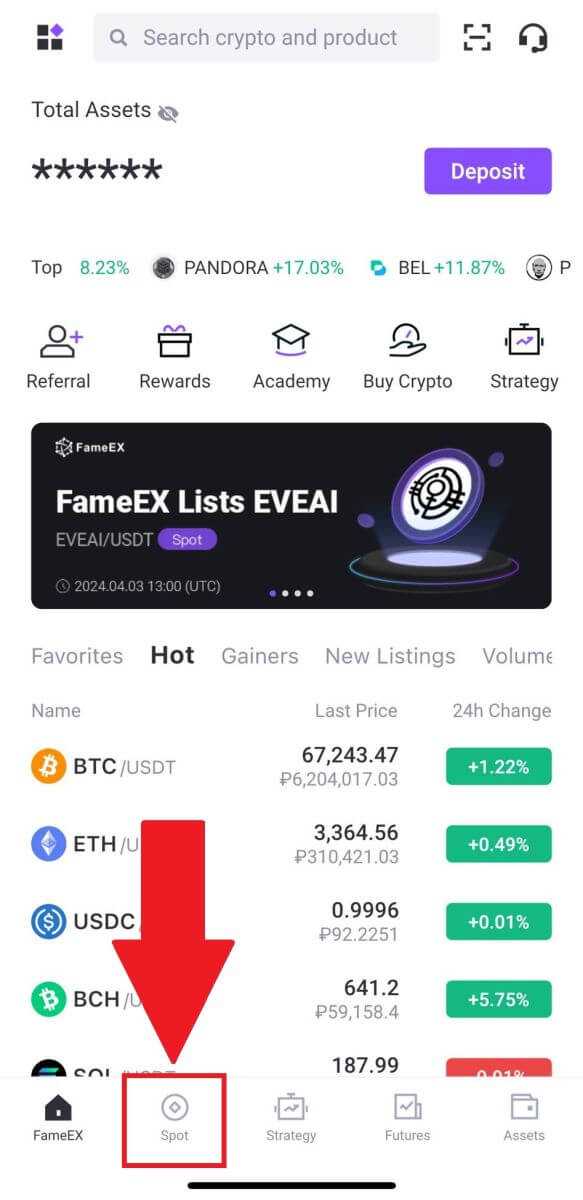
2. Smelltu á [línur] valmyndarhnappinn til að sýna tiltæk viðskiptapör.
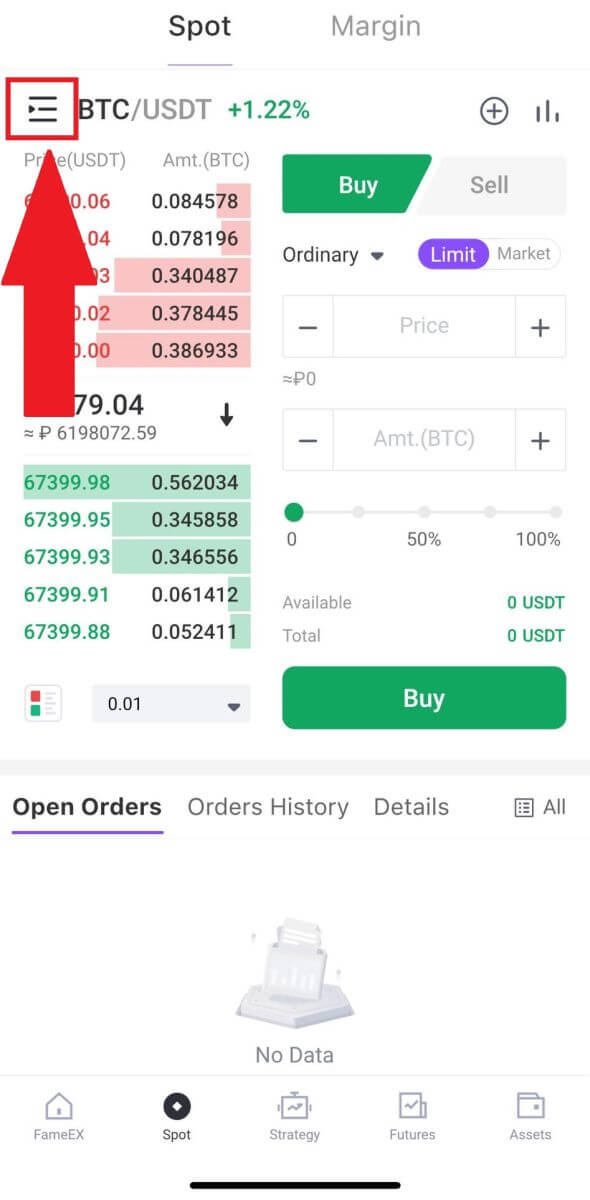
3. Smelltu á [USDT] og veldu BTC/USDT viðskiptaparið.

4. Veldu tegund pöntunar (við munum nota Takmörkuð pöntun sem dæmi) í fellivalmyndinni „Takmörkuð pöntun“.
- Limit Order gerir þér kleift að leggja inn pöntun til að kaupa eða selja dulmál fyrir ákveðið verð;
- Markaðspöntun gerir þér kleift að kaupa eða selja dulmál fyrir núverandi markaðsverð í rauntíma;
- Notendur geta einnig notað háþróaða eiginleika eins og „ Stop-takmark“ eða „ Stöðvun “ til að gera pantanir. Sláðu inn BTC upphæðina sem þú vilt kaupa og kostnaður við USDT verður sýndur í samræmi við það.
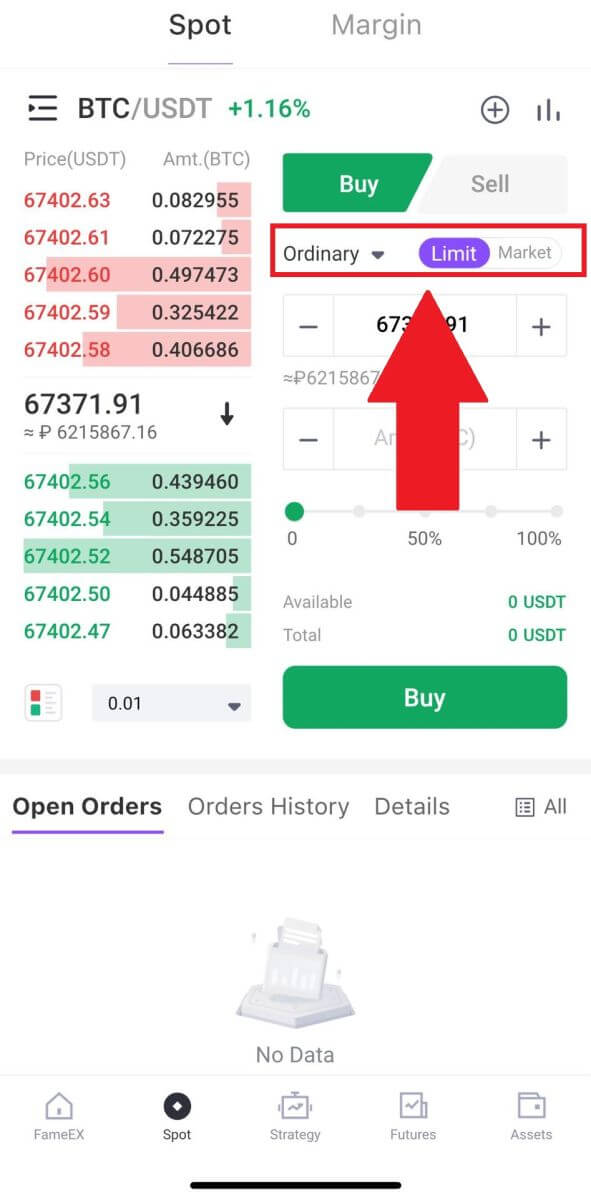
5. Sláðu inn verðið í USDT sem þú vilt kaupa BTC á og magn BTC sem þú vilt kaupa.
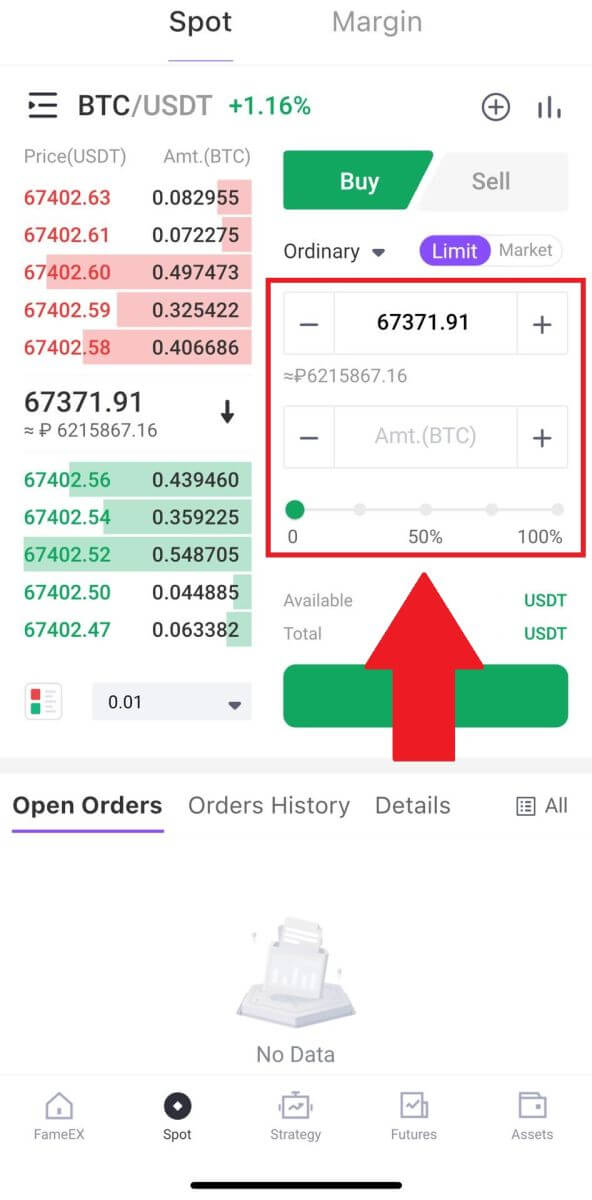
6. Smelltu á [Kaupa] og bíddu eftir að viðskiptin eru afgreidd.
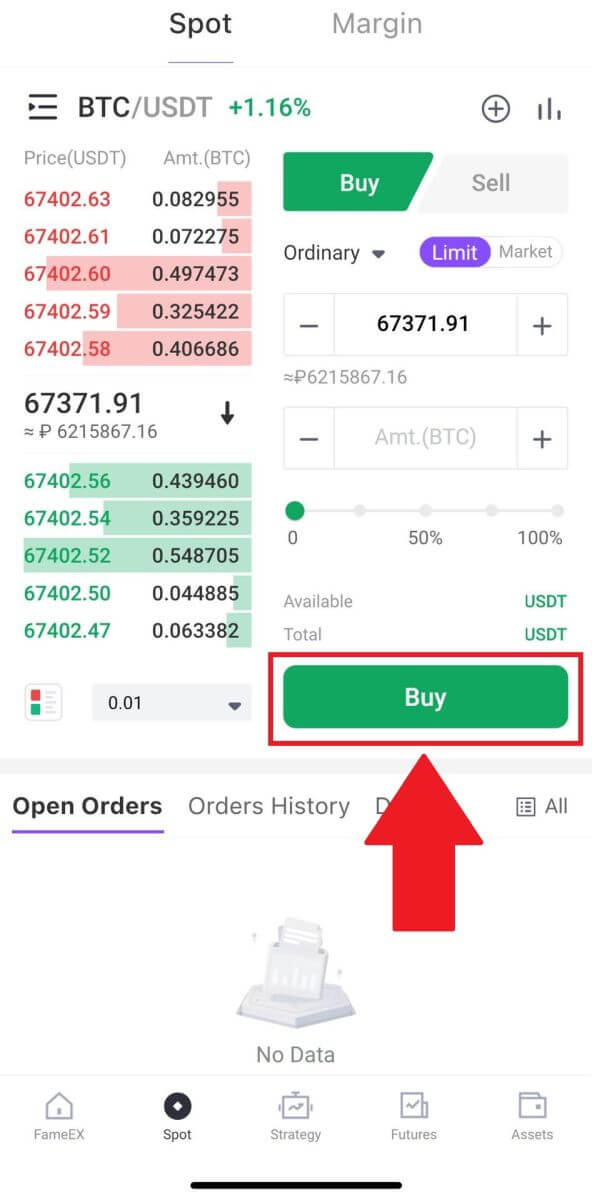
7. Þegar markaðsverð BTC nær því verði sem þú stillir, verður Limit pöntuninni lokið.
Tilkynning:
- Þú getur selt dulmál á sama hátt með því að smella á " SELJA " á síðunni "Blettur".
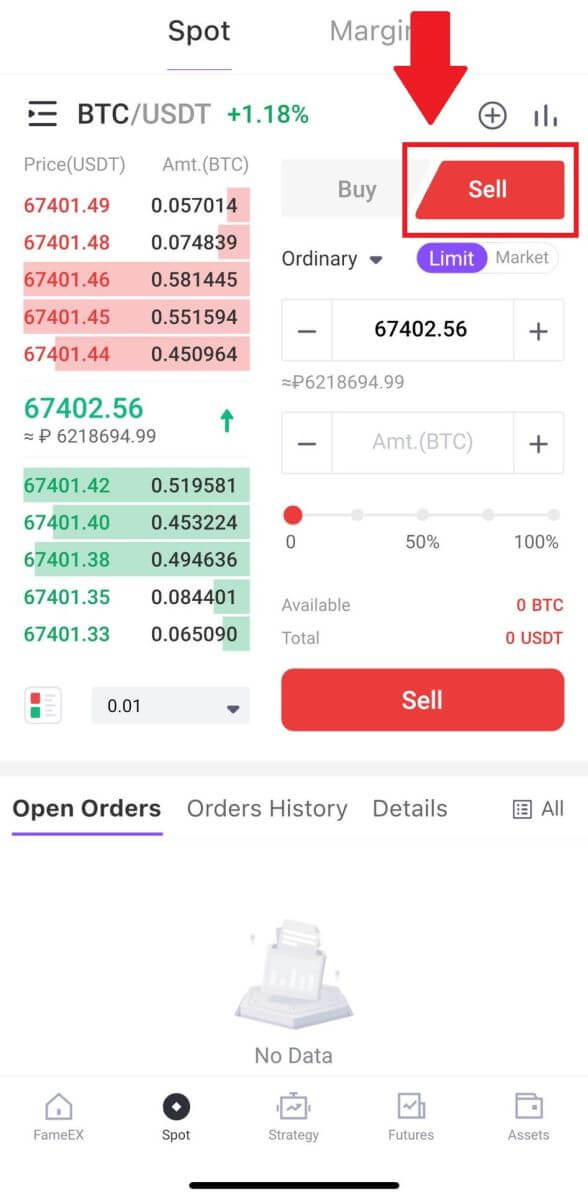
Athugaðu lokið viðskipti þín með því að skruna niður og pikkaðu á [Pantanasaga].
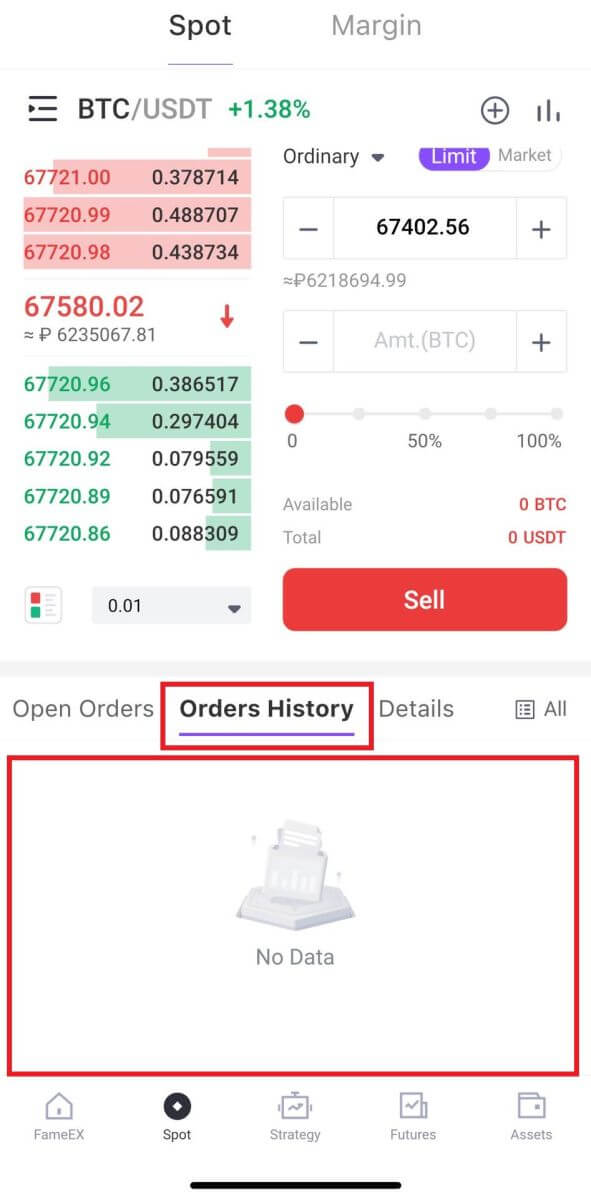
Hvernig á að hætta við FameEX
Hvernig á að afturkalla Crypto í gegnum On-chain frá FameEX
Dragðu til baka Crypto í gegnum On-chain á FameEX (vef)
1. Skráðu þig inn á FameEX reikninginn þinn og smelltu á [ Assets ].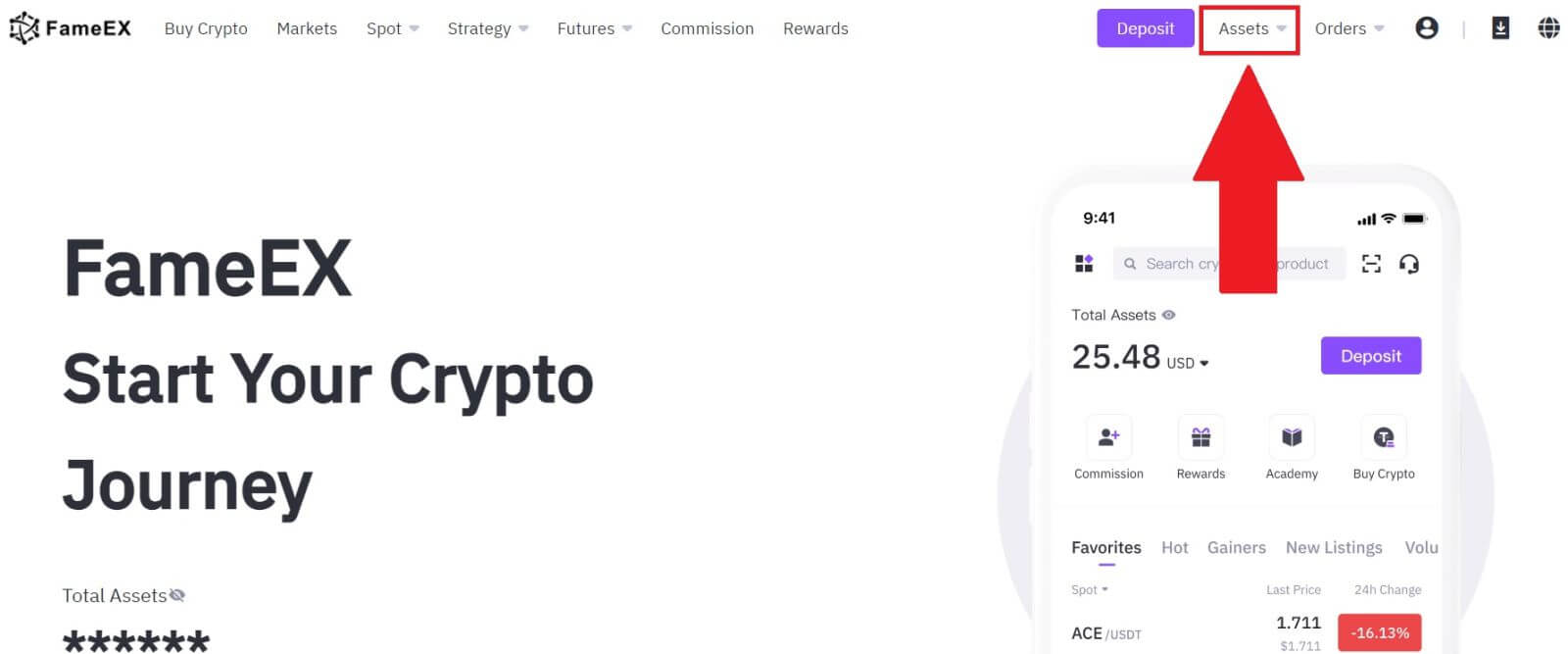 2. Smelltu á [Afturkalla] til að halda áfram.
3. Veldu myntina sem þú vilt taka út.
Veldu [On-Chain] og sláðu inn heimilisfangið þitt fyrir úttekt. Veldu síðan úttektarnetið til að halda áfram .
4. Fylltu út upplýsingar um afturköllun. Sláðu inn upphæð úttektar og valfrjálsar millifærsluathugasemdir.
2. Smelltu á [Afturkalla] til að halda áfram.
3. Veldu myntina sem þú vilt taka út.
Veldu [On-Chain] og sláðu inn heimilisfangið þitt fyrir úttekt. Veldu síðan úttektarnetið til að halda áfram .
4. Fylltu út upplýsingar um afturköllun. Sláðu inn upphæð úttektar og valfrjálsar millifærsluathugasemdir. 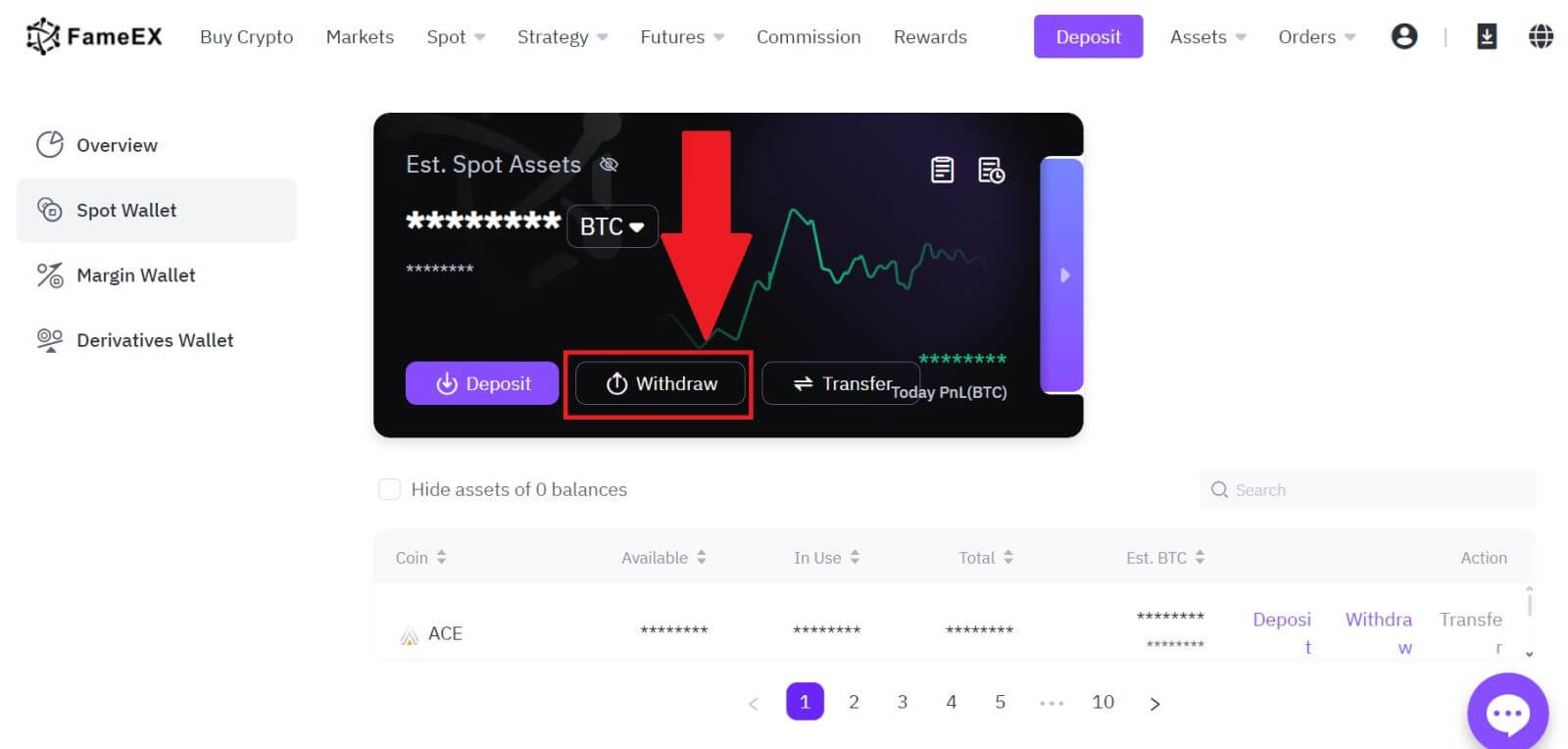
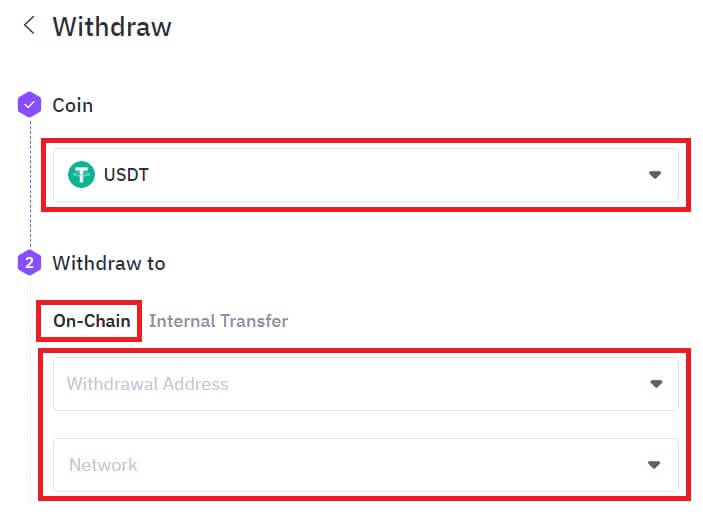
Eftir að hafa athugað upplýsingarnar skaltu smella á [Afturkalla].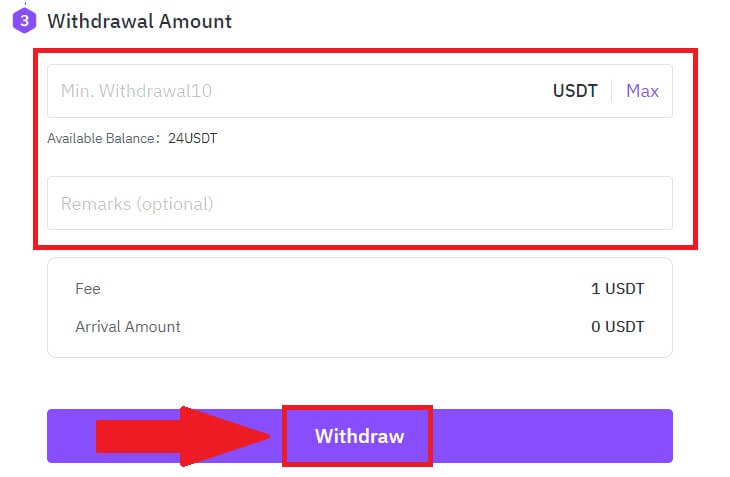
5. Athugaðu pöntunarstaðfestinguna þína og smelltu á [Afturkalla].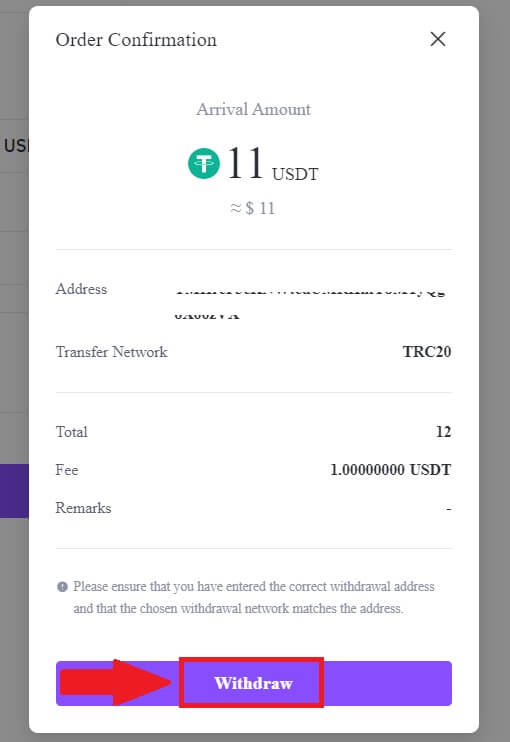
6. Sláðu inn staðfestingarkóðann þinn fyrir tölvupóst með því að smella á [Fá kóða] og fylla út Google Authenticator kóðann þinn, smelltu síðan á [Senda].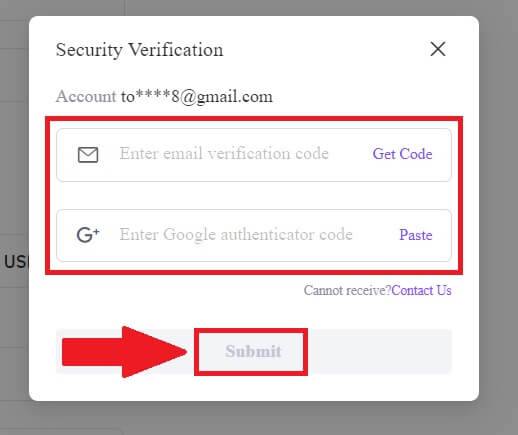
7. Eftir það hefurðu tekist að afturkalla dulmál frá FameEX.
Þú getur athugað nýleg viðskipti þín með því að smella á [Skoða sögu].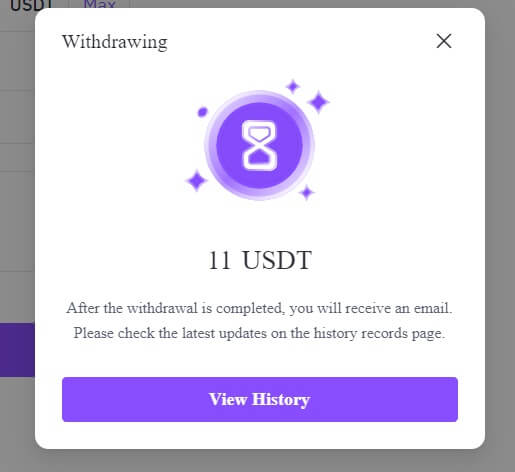
Dragðu út dulritun í gegnum On-chain á FameEX (app)
1. Opnaðu FameEX appið þitt , pikkaðu á [Eignir] , og veldu [Afturkalla] .
2. Veldu [On-Chain] til að halda áfram.
3. Veldu táknið sem þú vilt afturkalla til að halda áfram. Hér erum við að nota USDT sem dæmi.
4. Veldu afturköllunarheimilisfangið og sláðu inn afturköllunarnetið.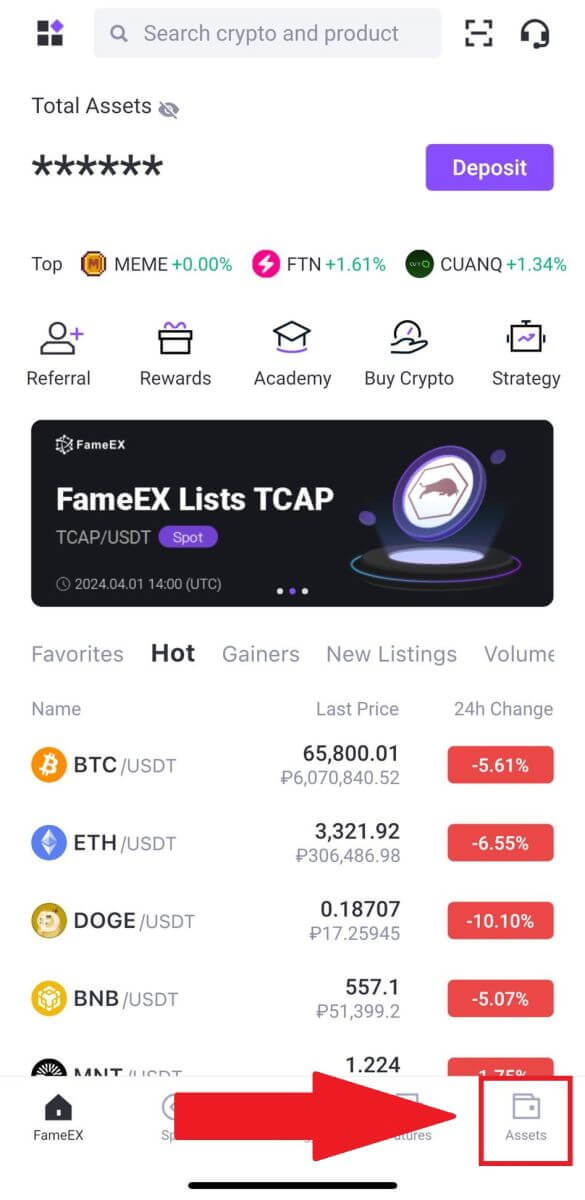
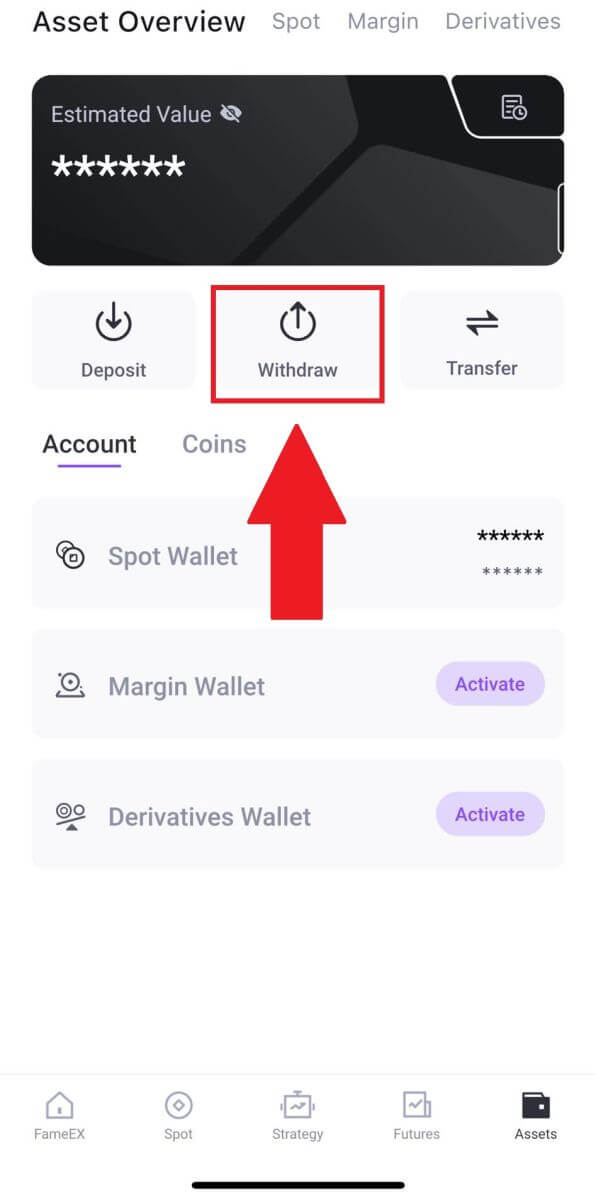
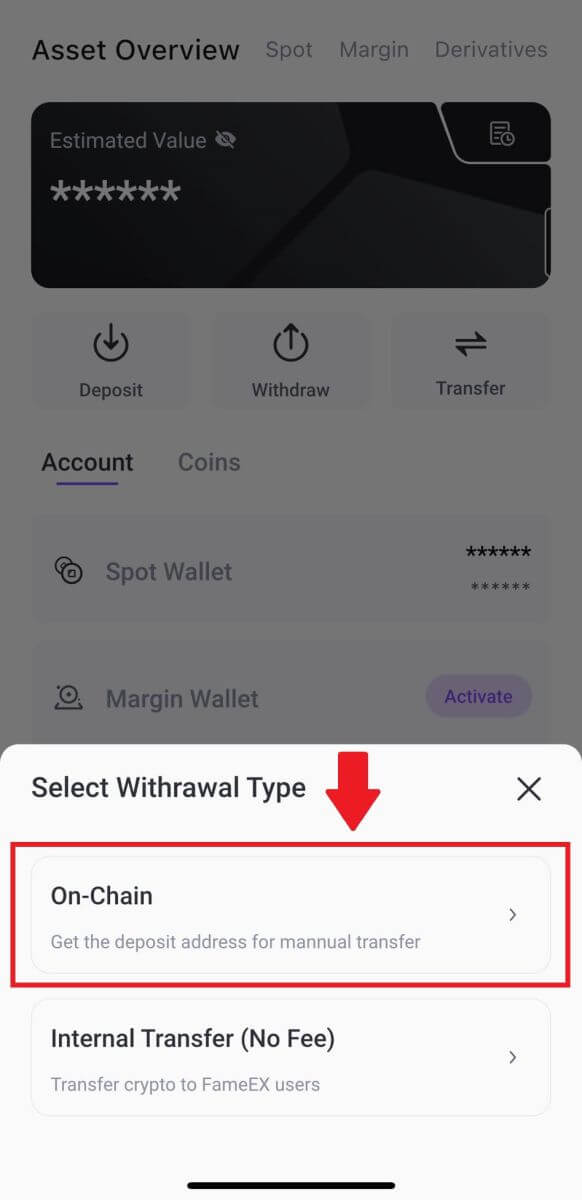
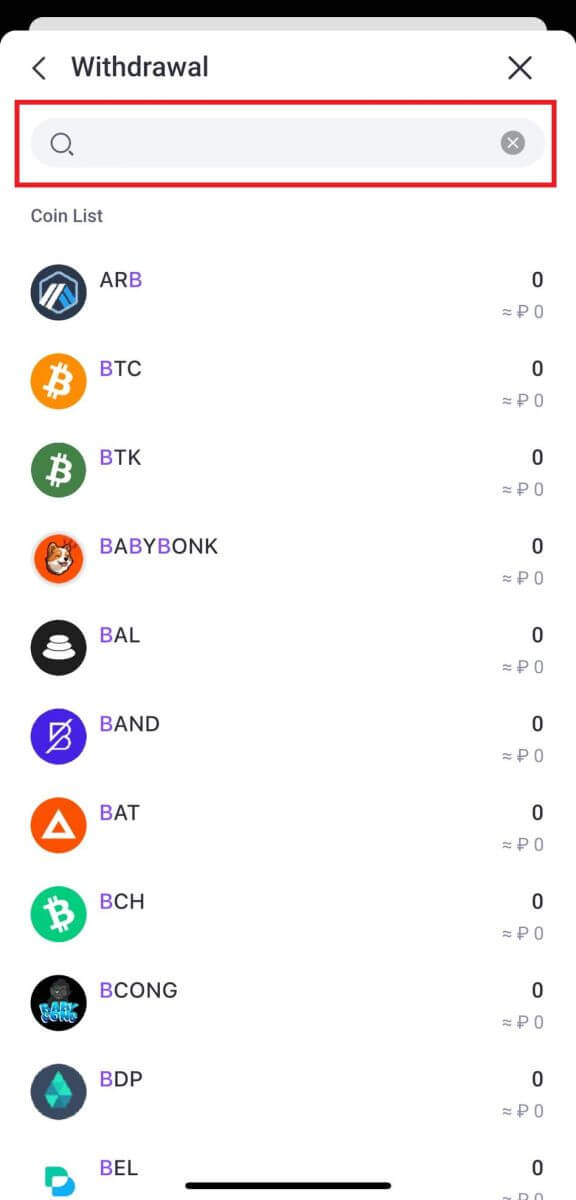
Næst skaltu fylla út upplýsingar um afturköllun. Sláðu inn upphæð úttektar og valfrjálsar millifærsluathugasemdir. Eftir að hafa tvítékkað upplýsingarnar, bankaðu á [Afturkalla].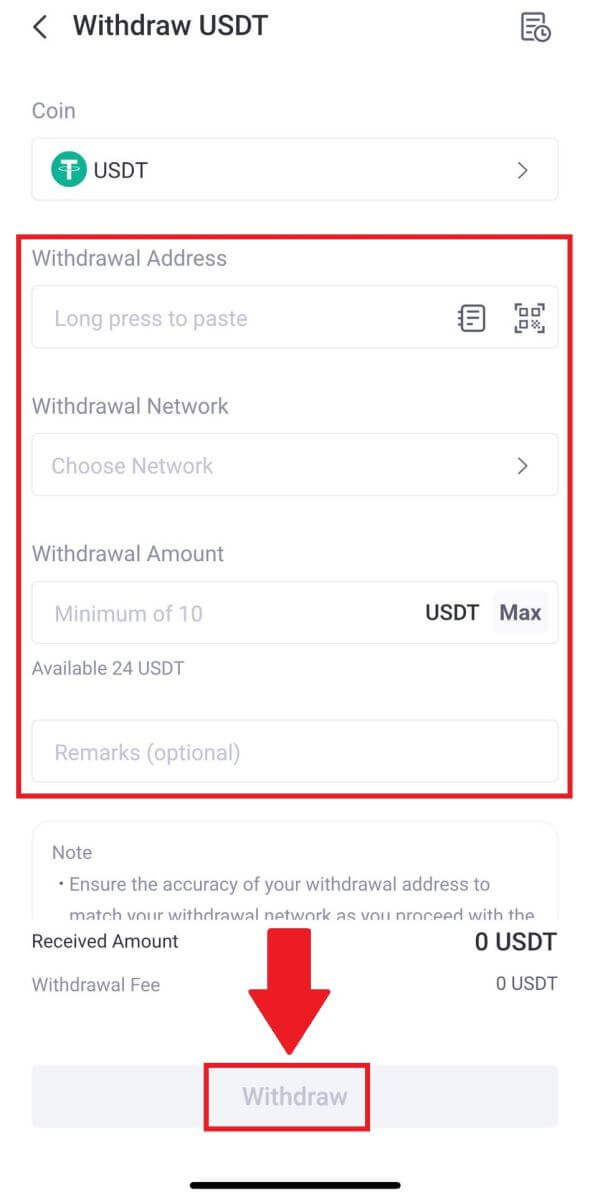
5. Athugaðu pöntunarstaðfestinguna þína og smelltu á [Staðfesta].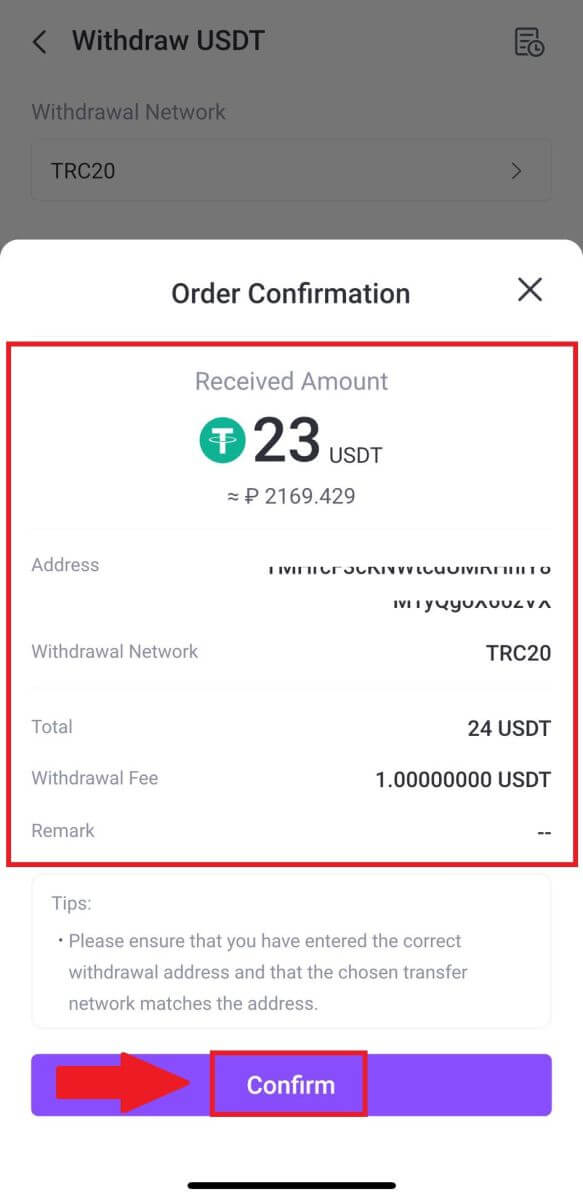
6. Sláðu inn staðfestingarkóðann þinn fyrir tölvupóst með því að smella á [Senda] og fylla út Google Authenticator kóðann þinn, smelltu síðan á [Staðfesta].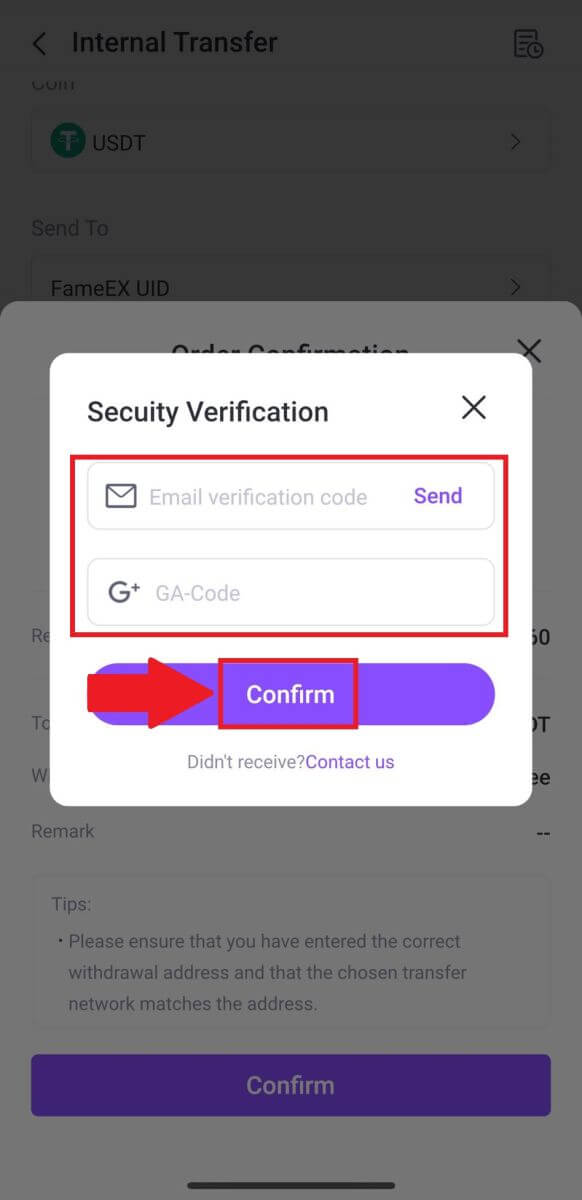
7. Eftir það hefur þú afturkallað dulmál úr FameEX
Hvernig á að afturkalla Crypto með innri millifærslu frá FameEX
Innri flutningsaðgerðin gerir FameEX notendum kleift að flytja dulmál á milli FameEX notenda í gegnum tölvupóstnúmerið/farsímanúmerið/UID FameEX reikninganna.
Dragðu til baka Crypto með innri millifærslu á FameEX (vef)
1. Skráðu þig inn á FameEX reikninginn þinn og smelltu á [ Assets ].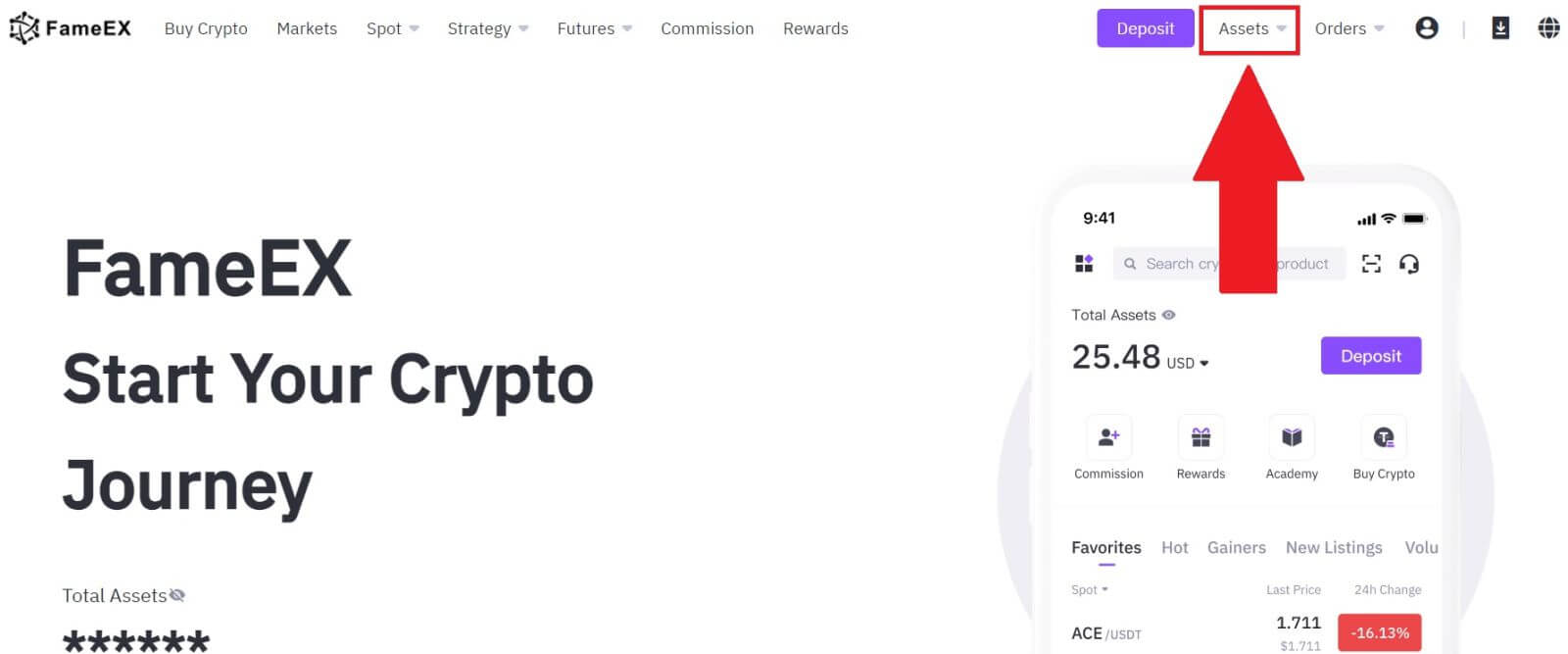 2. Smelltu á [ Draw ] til að halda áfram.
3. Veldu myntina sem þú vilt taka út.
Veldu síðan [Internal Transfer], veldu síðan og sláðu inn netfangið/farsímanúmerið/UID FameEX reiknings viðtakandans til að halda áfram .
4. Fylltu út upplýsingar um afturköllun. Sláðu inn upphæð úttektar og valfrjálsar millifærsluathugasemdir. Eftir að hafa athugað upplýsingarnar skaltu smella á [Afturkalla].
5. Athugaðu pöntunarstaðfestinguna þína og smelltu á [Afturkalla].
6. Sláðu inn staðfestingarkóðann þinn fyrir tölvupóst með því að smella á [Fá kóða] og fylla út Google Authenticator kóðann þinn, smelltu síðan á [Senda].
7. Eftir það hefurðu tekist að afturkalla dulmál frá FameEX.
2. Smelltu á [ Draw ] til að halda áfram.
3. Veldu myntina sem þú vilt taka út.
Veldu síðan [Internal Transfer], veldu síðan og sláðu inn netfangið/farsímanúmerið/UID FameEX reiknings viðtakandans til að halda áfram .
4. Fylltu út upplýsingar um afturköllun. Sláðu inn upphæð úttektar og valfrjálsar millifærsluathugasemdir. Eftir að hafa athugað upplýsingarnar skaltu smella á [Afturkalla].
5. Athugaðu pöntunarstaðfestinguna þína og smelltu á [Afturkalla].
6. Sláðu inn staðfestingarkóðann þinn fyrir tölvupóst með því að smella á [Fá kóða] og fylla út Google Authenticator kóðann þinn, smelltu síðan á [Senda].
7. Eftir það hefurðu tekist að afturkalla dulmál frá FameEX.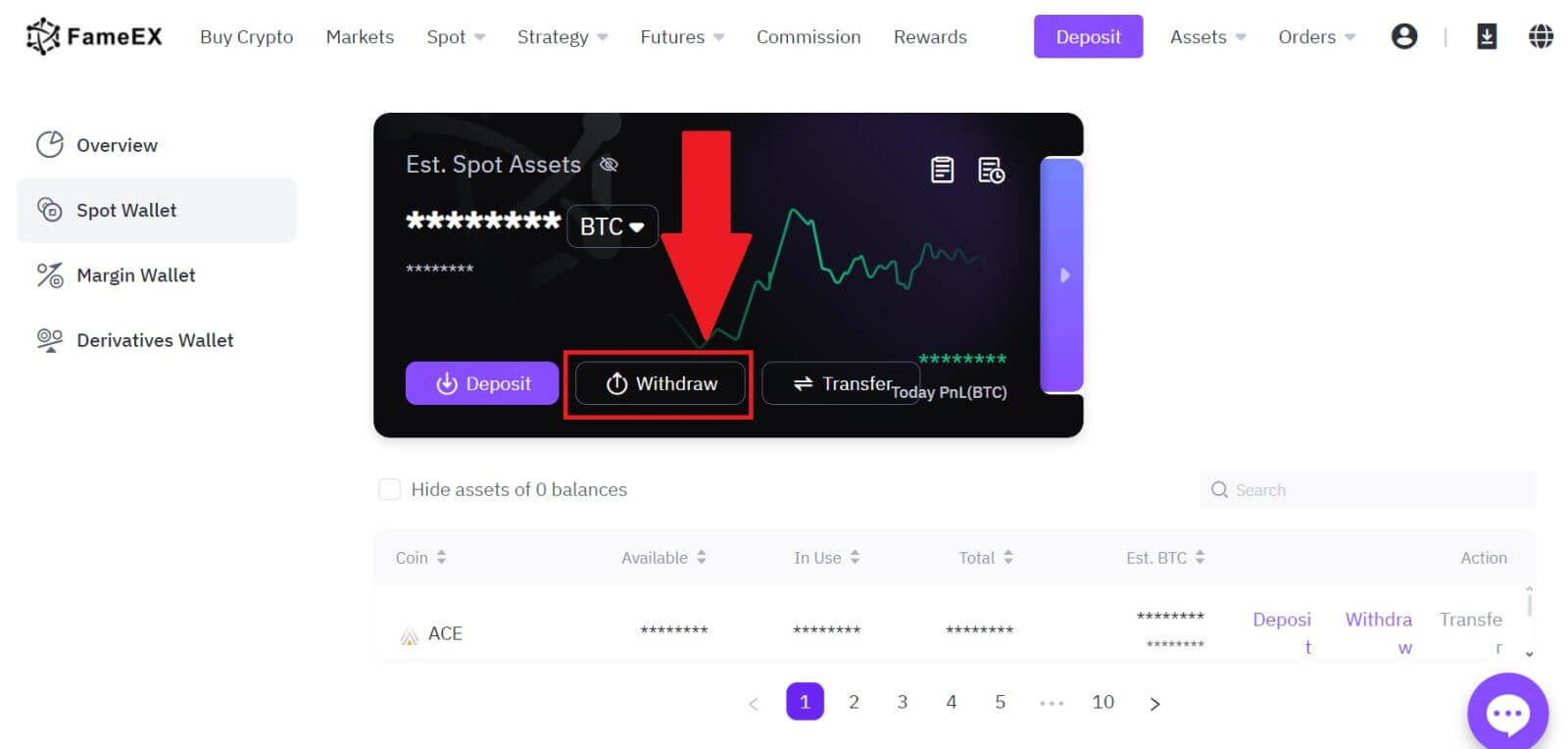
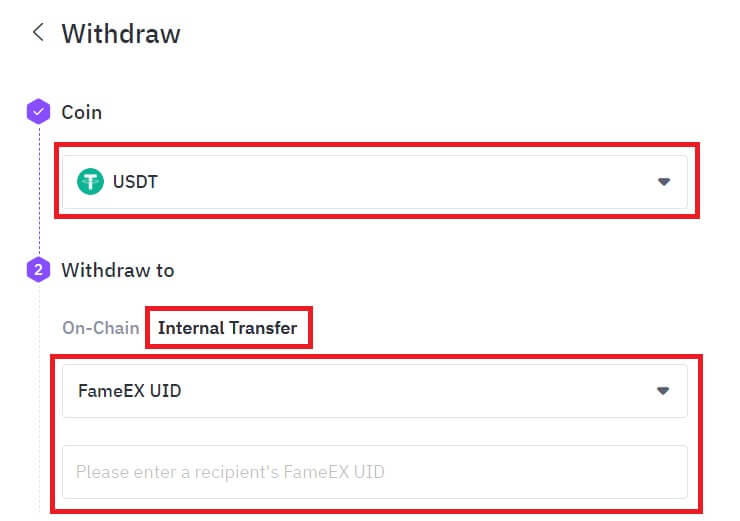
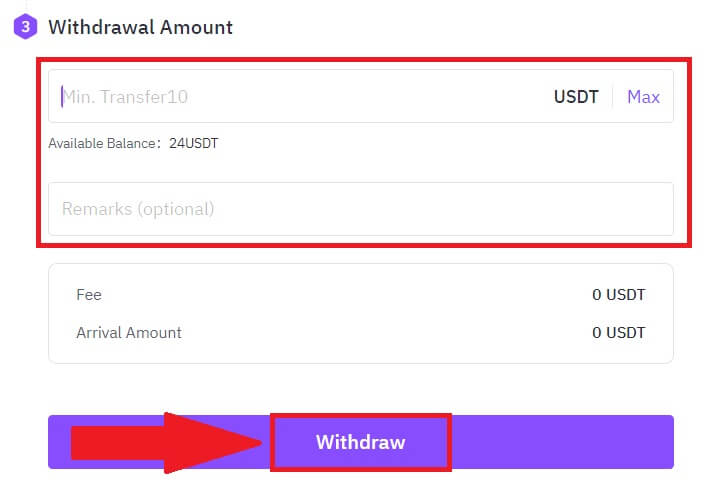
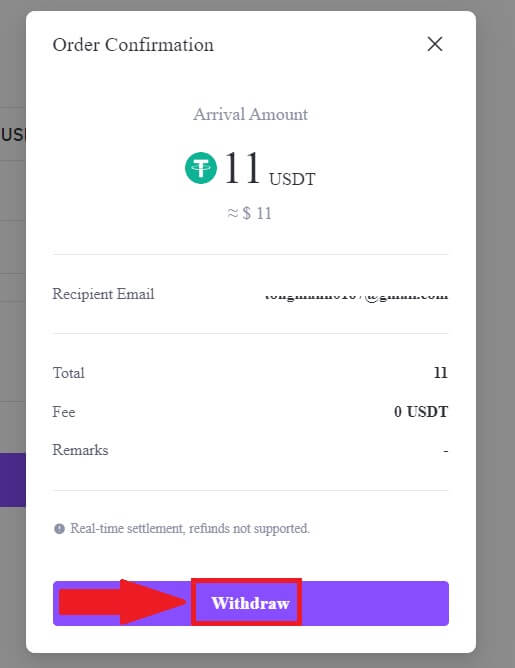
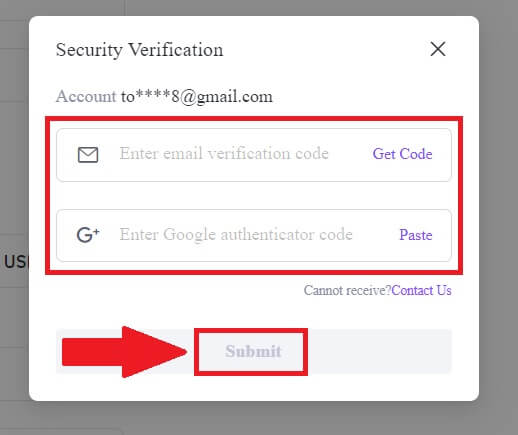
Þú getur athugað nýleg viðskipti þín með því að smella á [Skoða sögu].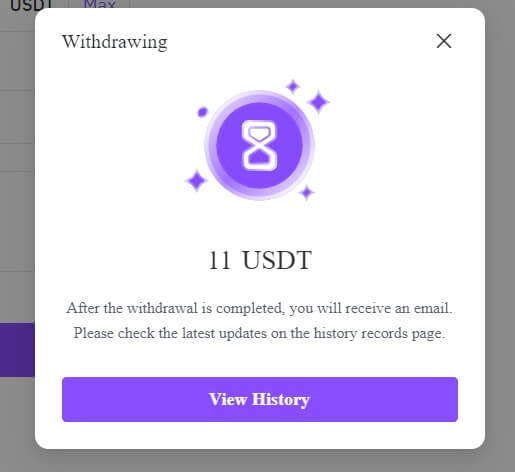
Afturkalla dulritun með innri millifærslu á FameEX (app)
1. Opnaðu FameEX appið þitt , bankaðu á [ Eignir ] og veldu [ Takta til baka ].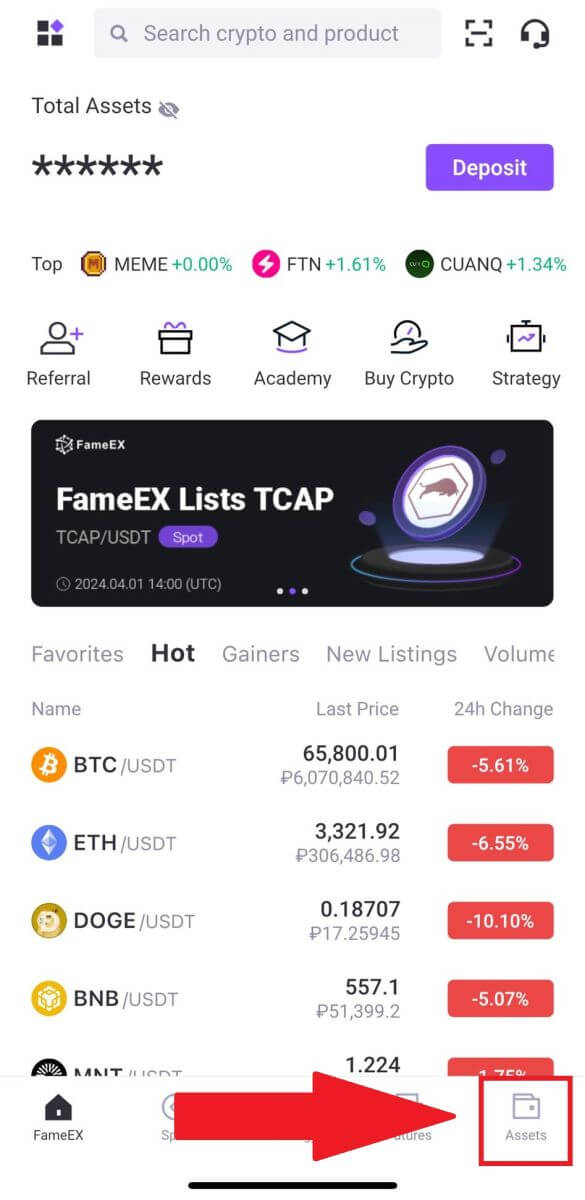
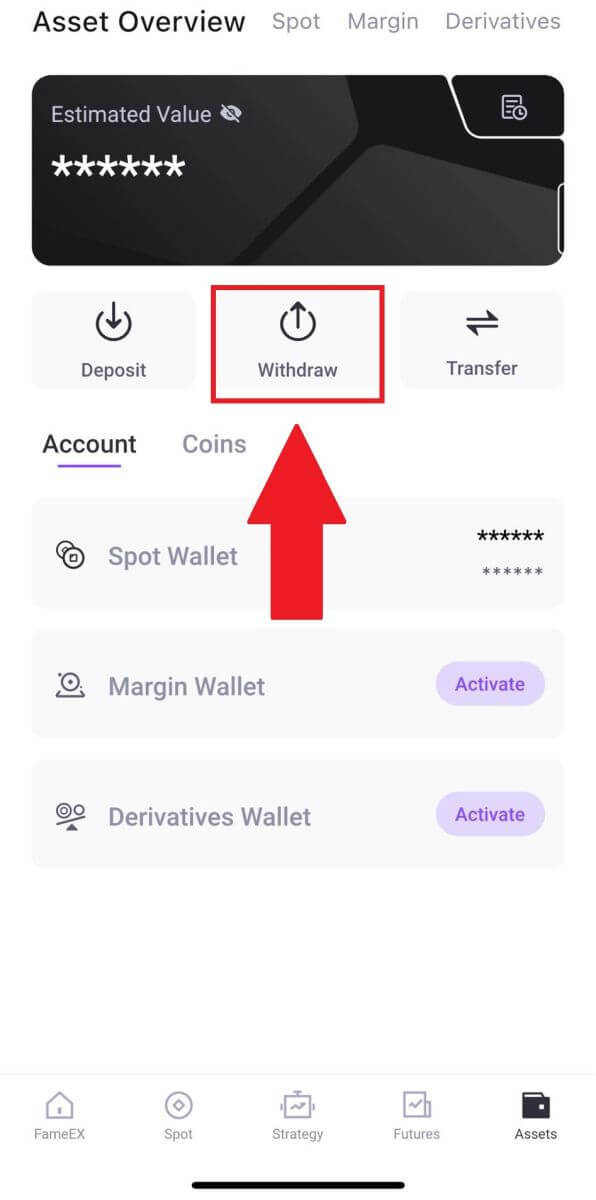
2. Veldu [Internal Transfer (No Fee)] til að halda áfram. 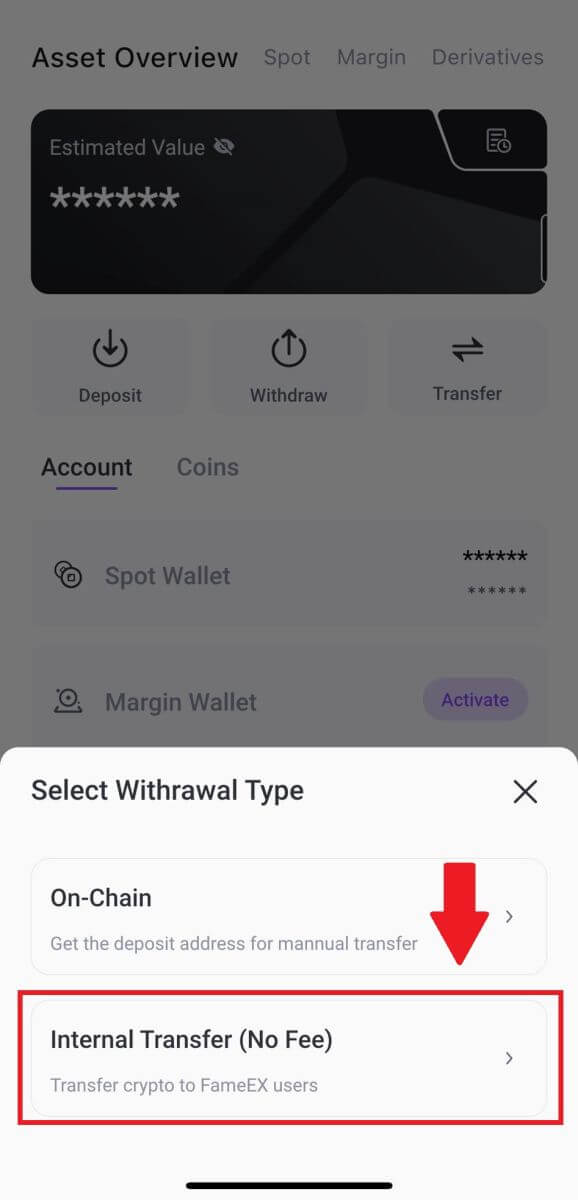
3. Veldu táknið sem þú vilt afturkalla til að halda áfram. Hér erum við að nota USDT sem dæmi. 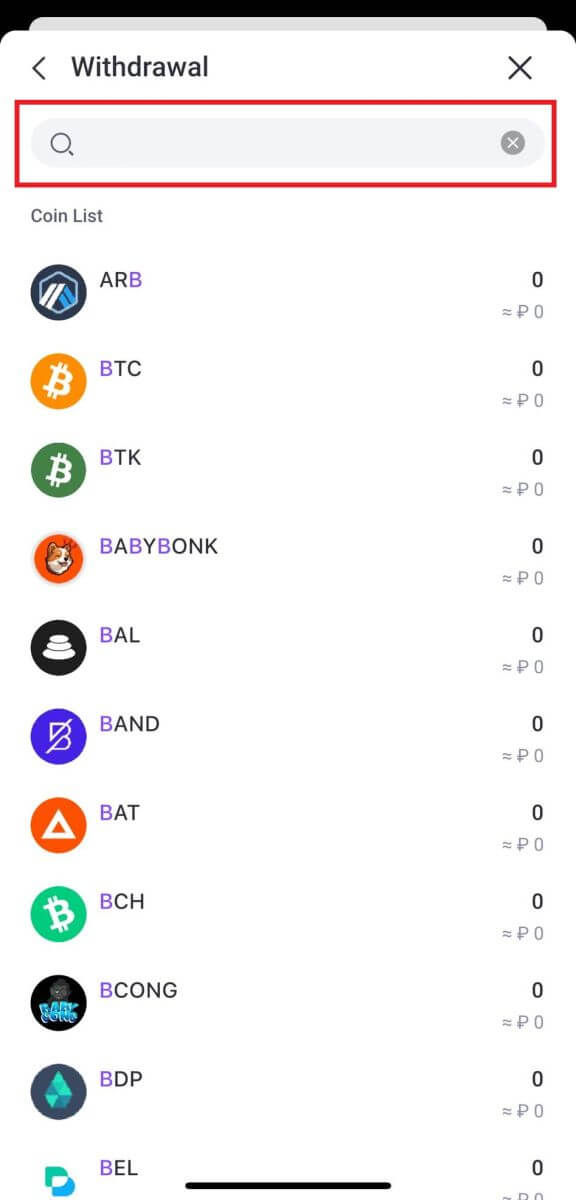
4. Veldu og sláðu inn netfang /farsímanúmer/UID FameEX reiknings viðtakandans.
Fylltu út upphæð úttektar og valkvæða millifærslu athugasemdir. Eftir að hafa athugað upplýsingarnar skaltu smella á [Internal Transfer].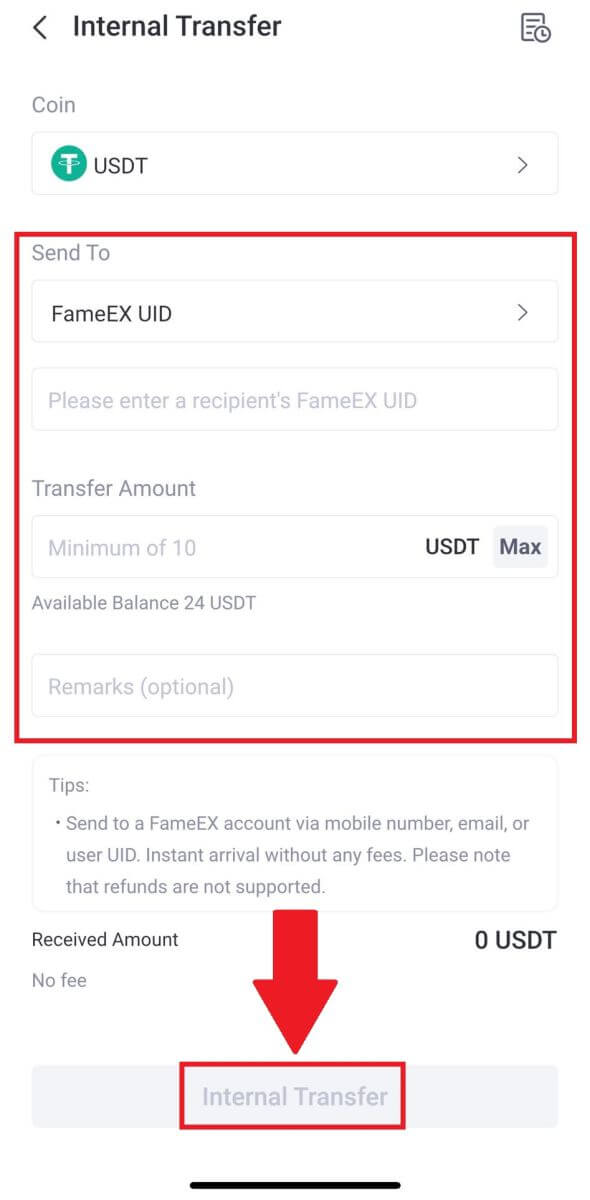
5. Athugaðu pöntunarstaðfestinguna þína og smelltu á [Staðfesta].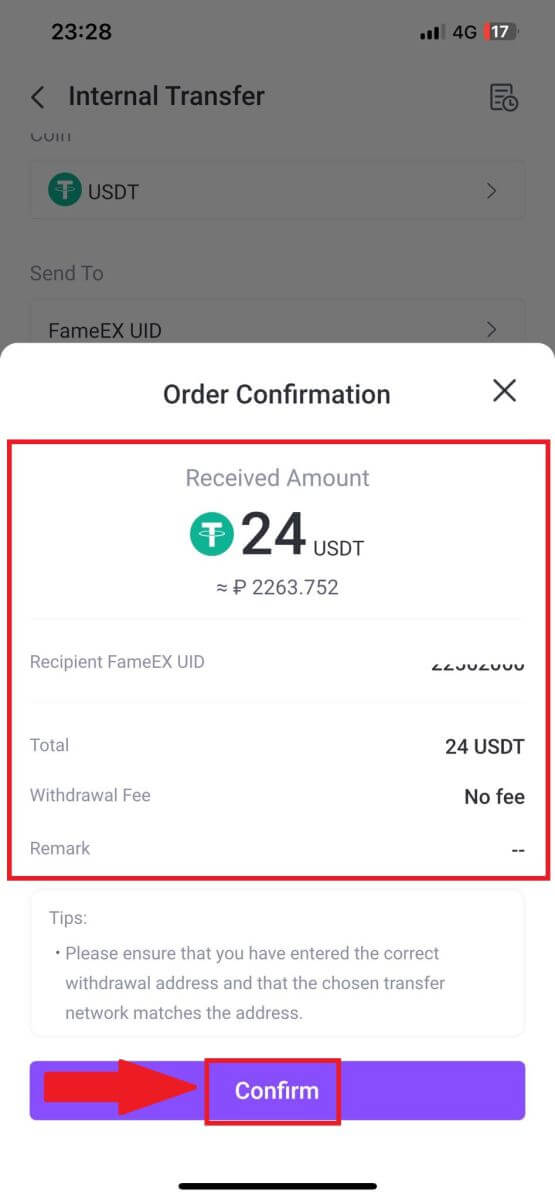
6. Sláðu inn staðfestingarkóðann þinn fyrir tölvupóst með því að smella á [Senda] og fylla út Google Authenticator kóðann þinn, smelltu síðan á [Staðfesta].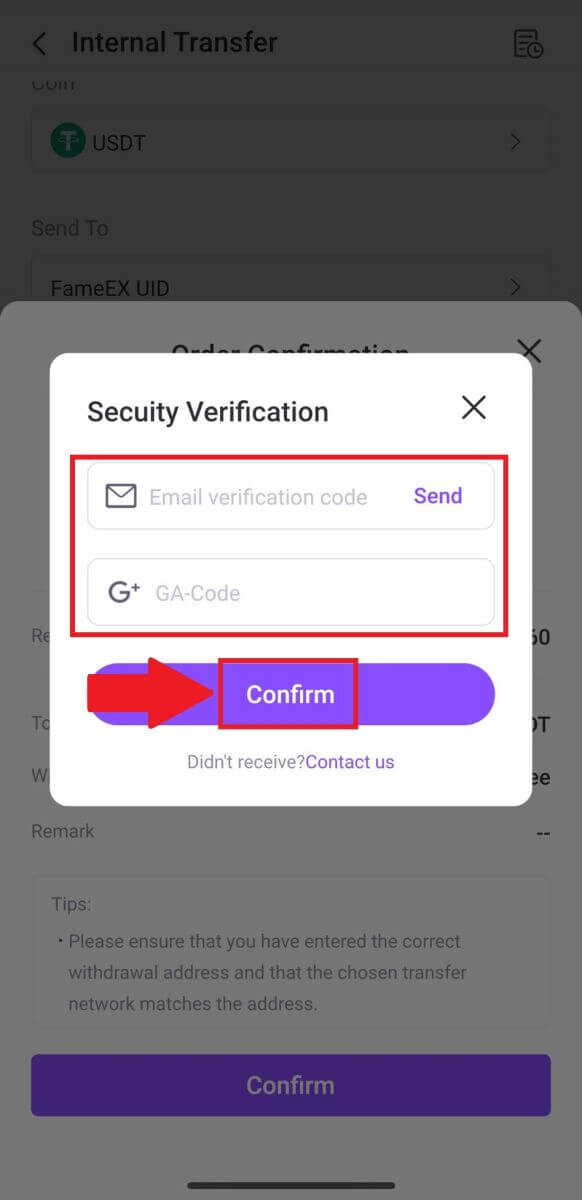
7. Eftir það hefurðu tekist að afturkalla dulmál frá FameEX.
Algengar spurningar (algengar spurningar)
Reikningur
Af hverju get ég ekki fengið tölvupóst frá FameEX?
Ef þú færð ekki tölvupóst frá FameEX, vinsamlegast fylgdu leiðbeiningunum hér að neðan til að athuga stillingar tölvupóstsins þíns:Ertu skráður inn á netfangið sem skráð er á FameEX reikninginn þinn? Stundum gætirðu verið skráður út af tölvupóstinum þínum í tækinu þínu og getur þess vegna ekki séð FameEX tölvupóst. Vinsamlegast skráðu þig inn og endurnýjaðu.
Hefur þú skoðað ruslpóstmöppuna í tölvupóstinum þínum? Ef þú kemst að því að tölvupóstþjónustan þín er að ýta FameEX tölvupósti inn í ruslpóstmöppuna þína, geturðu merkt þá sem „örugg“ með því að hvítlista FameEX netföng. Þú getur vísað til Hvernig á að hvítlista FameEX tölvupóst til að setja það upp.
Er virkni tölvupóstforritsins þíns eða þjónustuveitunnar eðlileg? Til að vera viss um að eldveggurinn eða vírusvarnarforritið þitt valdi ekki öryggisátökum geturðu staðfest stillingar tölvupóstþjónsins.
Er pósthólfið þitt fullt af tölvupóstum? Þú munt ekki geta sent eða tekið á móti tölvupósti ef þú hefur náð hámarkinu. Til að rýma fyrir nýjum tölvupósti geturðu fjarlægt suma af þeim eldri.
Skráðu þig með algengum netföngum eins og Gmail, Outlook o.s.frv., ef það er mögulegt.
Hvernig stendur á því að ég get ekki fengið SMS staðfestingarkóða?
FameEX vinnur alltaf að því að bæta notendaupplifunina með því að stækka umfang SMS-auðkenningar okkar. Engu að síður eru ákveðnar þjóðir og svæði ekki studd eins og er.Vinsamlegast athugaðu alheims SMS umfjöllunarlistann okkar til að sjá hvort staðsetning þín sé tryggð ef þú getur ekki virkjað SMS auðkenningu. Vinsamlegast notaðu Google Authentication sem aðal tveggja þátta auðkenningu ef staðsetning þín er ekki með á listanum.
Eftirfarandi aðgerðir ætti að grípa til ef þú getur enn ekki tekið á móti SMS-kóða, jafnvel eftir að þú hefur virkjað SMS-auðkenningu eða ef þú býrð í landi eða svæði sem er undir alþjóðlegum SMS-umfjöllunarlista okkar:
- Gakktu úr skugga um að það sé sterkt netmerki á farsímanum þínum.
- Slökktu á öllum símtalalokum, eldvegg, vírusvarnar- og/eða hringingarforritum í símanum þínum sem gætu komið í veg fyrir að SMS-kóðanúmerið okkar virki.
- Kveiktu aftur á símanum.
Hvernig á að breyta tölvupóstreikningnum mínum á FameEX?
1. Farðu á FameEX vefsíðuna , smelltu á prófíltáknið og veldu [Öryggi].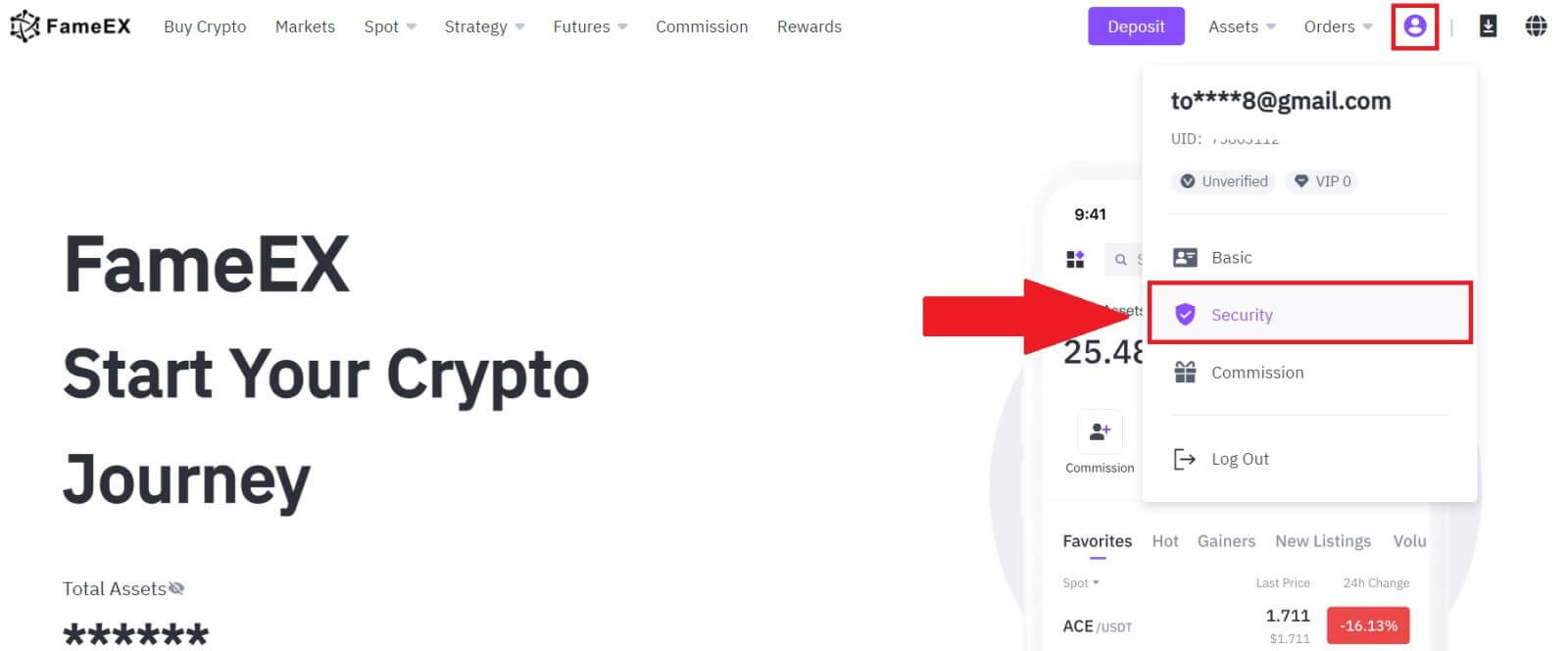
2. Í tölvupóstshlutanum, smelltu á [Breyta].
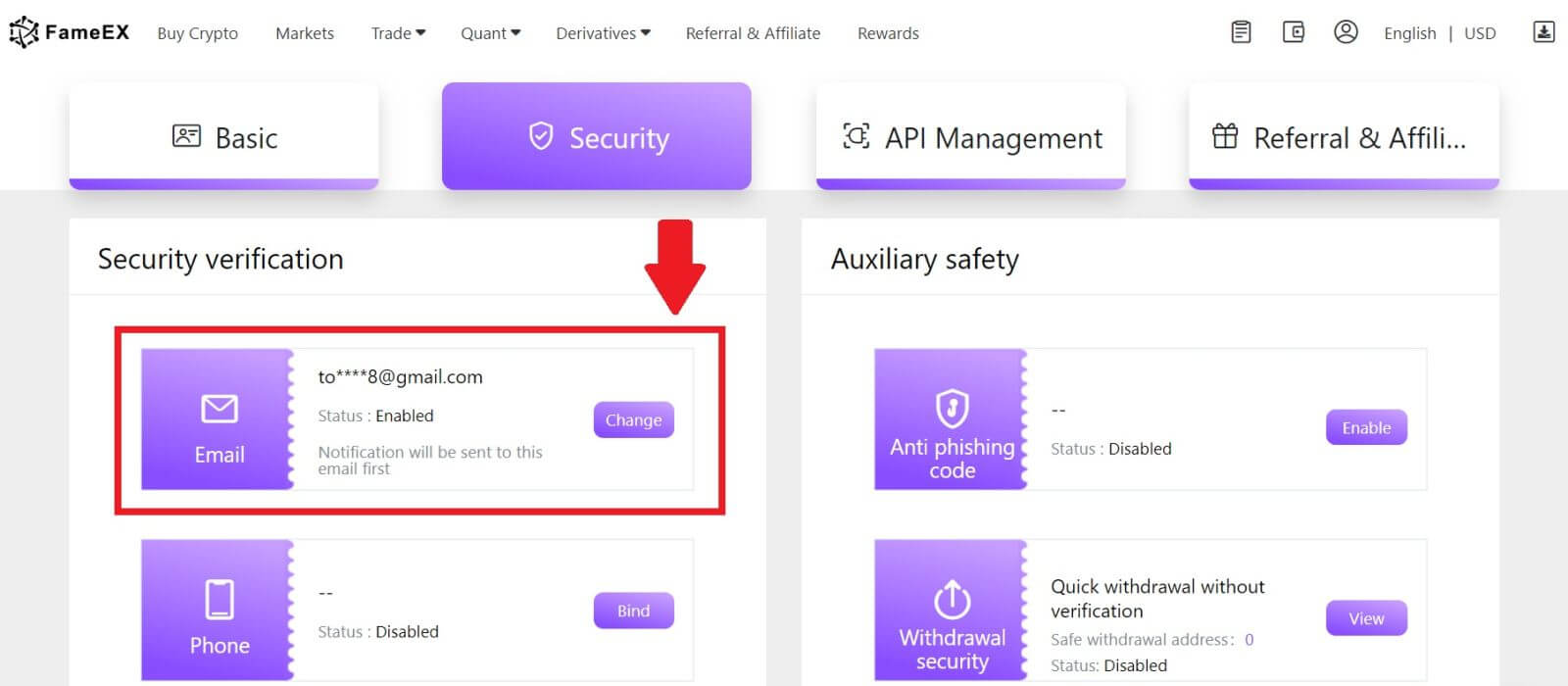
3. Sláðu inn staðfestingarkóðann þinn fyrir tölvupóst með því að smella á [Senda]. Smelltu síðan á [Næsta] til að halda áfram.
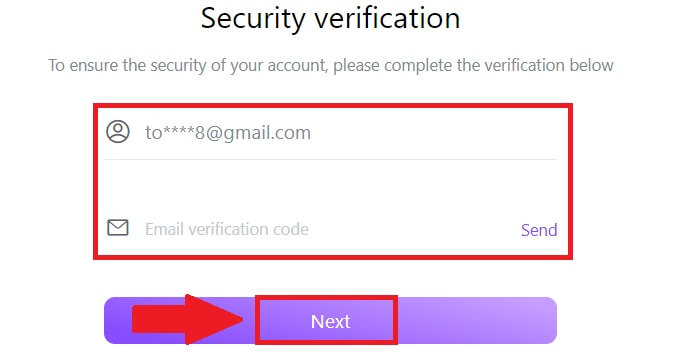
4. Sláðu inn Google Authenticator kóðann þinn og smelltu á [Næsta].
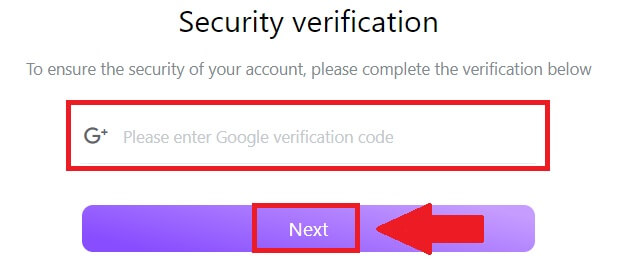
5. Sláðu inn nýja tölvupóstinn þinn og nýja tölvupóststaðfestingarkóðann þinn og smelltu á [Næsta] . Eftir það hefur þú breytt netfanginu þínu.
Athugið:
- Eftir að hafa breytt netfanginu þínu þarftu að skrá þig inn aftur.
- Til að tryggja öryggi reikningsins þíns verður úttektum tímabundið lokað í 24 klukkustundir eftir að þú hefur breytt netfanginu þínu
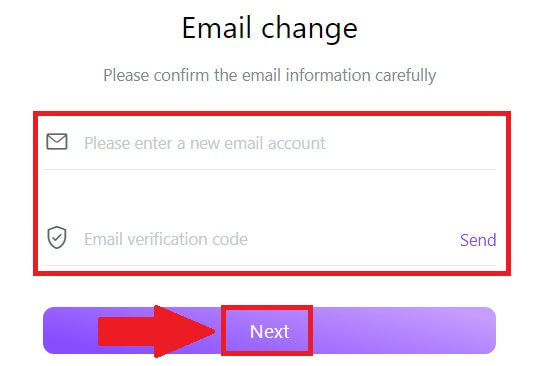
Sannprófun
Ekki er hægt að hlaða upp mynd meðan á KYC staðfestingu stendur
Ef þú lendir í erfiðleikum með að hlaða upp myndum eða færð villuboð meðan á KYC ferlinu stendur skaltu íhuga eftirfarandi staðfestingarpunkta:- Gakktu úr skugga um að myndsniðið sé annað hvort JPG, JPEG eða PNG.
- Staðfestu að myndstærðin sé undir 5 MB.
- Notaðu gild og upprunaleg skilríki, svo sem persónuskilríki, ökuskírteini eða vegabréf.
- Gilt auðkenni þitt verður að tilheyra ríkisborgara í landi sem leyfir óheft viðskipti, eins og lýst er í "II. Þekktu-viðskiptavininn og stefnu gegn peningaþvætti" - "Viðskiptaeftirlit" í FameEX notendasamningnum.
- Ef uppgjöf þín uppfyllir öll ofangreind skilyrði, en KYC staðfesting er enn ófullnægjandi, gæti það verið vegna tímabundins netvandamála. Vinsamlegast fylgdu þessum skrefum til að leysa:
- Bíddu í nokkurn tíma áður en þú sendir umsóknina aftur.
- Hreinsaðu skyndiminni í vafranum þínum og flugstöðinni.
- Sendu umsóknina í gegnum vefsíðuna eða appið.
- Prófaðu að nota mismunandi vafra til að senda inn.
- Gakktu úr skugga um að appið þitt sé uppfært í nýjustu útgáfuna.
Af hverju get ég ekki fengið staðfestingarkóðann í tölvupósti?
Vinsamlegast athugaðu og reyndu aftur sem hér segir:
- Athugaðu lokaðan póst ruslpóst og rusl;
- Bættu FameEX tilkynningapóstfanginu ([email protected]) við hvítalistann fyrir tölvupóst svo þú getir fengið staðfestingarkóðann í tölvupósti;
- Bíddu í 15 mínútur og reyndu.
Algengar villur meðan á KYC ferlinu stendur
- Að taka óljósar, óskýrar eða ófullkomnar myndir getur leitt til árangurslausrar KYC-staðfestingar. Þegar þú framkvæmir andlitsgreiningu skaltu fjarlægja hattinn þinn (ef við á) og snúa beint að myndavélinni.
- KYC ferli er tengt við þriðja aðila almannaöryggisgagnagrunn og kerfið framkvæmir sjálfvirka sannprófun, sem ekki er hægt að hnekkja handvirkt. Ef þú hefur sérstakar aðstæður, svo sem breytingar á búsetu eða persónuskilríkjum, sem koma í veg fyrir auðkenningu, vinsamlegast hafðu samband við þjónustuver á netinu til að fá ráðgjöf.
- Ef myndavélarheimildir eru ekki veittar fyrir appið muntu ekki geta tekið myndir af persónuskilríkjum þínum eða framkvæmt andlitsgreiningu.
Innborgun
Hvað er merki eða meme, og hvers vegna þarf ég að slá það inn þegar ég sendi inn dulmál?
Merki eða minnisblað er einstakt auðkenni sem er úthlutað hverjum reikningi til að auðkenna innborgun og leggja inn á viðeigandi reikning. Þegar þú leggur inn ákveðna dulritun, eins og BNB, XEM, XLM, XRP, KAVA, ATOM, BAND, EOS, o.s.frv., þarftu að slá inn viðkomandi merki eða minnisblað til að það geti verið skráð.
Ástæður fyrir ókomnum innlánum
1. Margir þættir geta haft áhrif á komu fjármuna, þar á meðal en ekki takmarkað við snjöll samningsinnborgun, óeðlileg viðskiptastaða á blockchain, blockchain þrengsli, bilun á að flytja út venjulega með úttektarvettvangi, rangt eða vantar minnisblað/merki, innborgunarheimilisfang eða val á röngum keðjutegund, stöðvun innborgunar á netfangsvettvangi, o.s.frv. 2. Þegar úttekt er merkt sem „lokið“ eða „vel heppnuð“ á vettvangnum sem þú ert að taka dulmálið þitt frá, þýðir það að viðskiptin hafa verið útvarpað á blockchain netið með góðum árangri. Hins vegar gætu viðskiptin þurft tíma til að vera að fullu staðfest og lögð inn á viðtakandann. Vinsamlegast athugaðu að nauðsynlegar netstaðfestingar eru mismunandi eftir mismunandi blokkkeðjum. Tökum BTC innlán sem dæmi:
BTC innborgun þín verður lögð inn á reikninginn þinn eftir að minnsta kosti 1 netstaðfestingu.
Eftir að hafa verið lögð inn verða allar eignir á reikningnum þínum frystar tímabundið. Í öryggisskyni þarf að lágmarki 2 netstaðfestingar áður en hægt er að opna BTC innborgun þína á FameEX.
3. Vegna mögulegrar netþrengslna gæti orðið veruleg töf á að afgreiða viðskipti þín. Þú getur notað TXID (Transaction ID) til að fletta upp stöðu flutnings eigna þinna frá blockchain landkönnuði.
Hvernig á að leysa þessa stöðu?
Ef innlánin þín hafa ekki verið lögð inn á reikninginn þinn geturðu fylgst með þessum skrefum til að leysa málið:
1. Ef viðskiptin hafa ekki verið staðfest að fullu af blockchain nethnútum, eða hefur ekki náð lágmarksfjölda netstaðfestinga sem tilgreind eru af FameEX, vinsamlegast bíddu þolinmóður eftir að það verði afgreitt. Þegar viðskiptin hafa verið staðfest mun FameEX leggja féð inn á reikninginn þinn.
2. Ef viðskiptin eru staðfest af blockchain en ekki lögð inn á FameEX reikninginn þinn geturðu haft samband við FameEX stuðning og veitt þeim eftirfarandi upplýsingar:
- UID
- Tölvupóstsnúmer
- Heiti gjaldmiðils og keðjutegund (til dæmis: USDT-TRC20)
- Innborgunarupphæð og TXID (kássagildi)
- Þjónustuver okkar mun safna upplýsingum þínum og flytja þær til viðkomandi deildar til frekari úrvinnslu.
3. Ef það er einhver uppfærsla eða lausn varðandi innborgunarvandamál þitt mun FameEX láta þig vita með tölvupósti eins fljótt og auðið er.
Hvað get ég gert þegar ég legg inn á rangt heimilisfang
1. Innborgun á rangt móttöku-/innborgunarfang.
FameEX býður almennt ekki upp á tákn-/myntendurheimtuþjónustu. Hins vegar, ef þú hefur orðið fyrir verulegu tjóni vegna ranglega innlagðra tákna/mynta, getur FameEX, eingöngu að okkar mati, aðstoðað þig við að endurheimta táknin/myntin þín. FameEX hefur alhliða verklagsreglur til að hjálpa notendum okkar að endurheimta fjárhagslegt tap sitt. Vinsamlegast athugið að fullkominn endurheimtur er ekki tryggður. Ef þú hefur lent í slíkum aðstæðum skaltu muna að veita okkur eftirfarandi upplýsingar til að fá frekari aðstoð:
- UID þitt á FameEX
- Tákn nafn
- Innborgunarupphæð
- Samsvarandi TxID
- Rangt innlánsfang
- Nákvæm vandamálalýsing
2. Innborgun á rangt heimilisfang sem tilheyrir ekki FameEX
Ef þú hefur sent táknin þín á rangt heimilisfang sem er ekki tengt FameEX, okkur þykir leitt að tilkynna þér að við getum ekki veitt frekari aðstoð. Þú getur reynt að hafa samband við viðkomandi aðila til að fá aðstoð (eigandi heimilisfangs eða kauphallar/vettvangs sem heimilisfangið tilheyrir).
Athugið: Vinsamlegast athugaðu innborgunartákn, heimilisfang, upphæð, minnisblað osfrv. áður en þú leggur inn til að koma í veg fyrir hugsanlegt tap á eignum.
Skipta
Mismunandi pöntunargerðir í staðviðskiptum
1. Takmörkunarpöntun
Takmörkuð pöntun vísar til notendaskilgreindrar pöntunar þar sem þeir tilgreina magn og hámarkstilboð eða lágmarkskaupverð. Pöntunin verður aðeins framkvæmd þegar markaðsverð fellur innan tilgreinds verðbils:
• Kaupmarksverð má ekki fara yfir 110% af síðasta verði.
• Sölumarksverðið má ekki vera 90% lægra en síðasta verð.
2. Markaðspöntun
Markaðspöntun vísar til þess að notandi framkvæmir kaup- eða sölupantanir samstundis á ríkjandi besta markaðsverði á núverandi markaði, sem miðar að skjótum og hröðum viðskiptum.
3. Stop-Limit Order
Stop-Limit pantanir fela í sér að notandinn forstillir kveikjuverð, pöntunarverð og magn pantana. Þegar markaðsverðið nær upphafsverðinu mun kerfið sjálfkrafa framkvæma pantanir byggðar á fyrirfram ákveðnu pöntunarverði og magni, sem aðstoðar notandann við að varðveita hagnað eða lágmarka tap.
• Verð á stöðvunarmörkum fyrir kaup má ekki fara yfir 110% af upphafsverði.
• Verð á stöðvunarmörkum sölu má ekki vera minna en 90% af upphafsverði.
4. Stöðvunarpöntun
Ef um er að ræða umtalsverða markaðstilbakahringingu, verður slóðstöðvunarpöntun virkjuð og send á markaðinn á núverandi markaðsverði þegar síðasta útfyllta verðið hittir tilgreint upphafsverð og tilskilið svarhlutfall er uppfyllt.
Til að setja það einfaldlega, þegar innkaupapöntun er framkvæmd, verður síðasta útfyllta verðið að vera minna en eða jafnt kveikjuverðinu og afturhringingarsviðið verður að vera hærra en eða jafnt og afturhringingarhlutfallinu. Í þessu tilviki verður kauppöntunin gerð á markaðsverði. Fyrir sölupöntun verður síðasta útfyllta verðið að vera hærra en eða jafnt kveikjuverðinu og svarhringingarsviðið verður að vera hærra en eða jafnt og svarhlutfallinu. Sölupöntunin verður síðan framkvæmd á markaðsverði.
Til að koma í veg fyrir að notendur leggi óvart pantanir sem gætu leitt til taps sem hægt er að forðast, hefur FameEX innleitt eftirfarandi takmarkanir á stöðvunarpöntun:
- Fyrir innkaupapöntun getur upphafsverðið ekki verið hærra en eða jafnt og síðast fylltu verðinu.
- Fyrir sölupöntun má upphafsverðið ekki vera minna en eða jafnt og síðast útfyllta verðinu.
- Takmörkun svarhlutfalls: það er hægt að stilla það á bilinu 0,01% til 10%.
Hver er munurinn á staðviðskiptum og hefðbundnum Fiat-viðskiptum?
Í hefðbundnum fiat-viðskiptum er stafrænum eignum skipt út fyrir fiat-gjaldmiðla eins og RMB (CNY). Til dæmis, ef þú kaupir Bitcoin með RMB og verðmæti þess eykst, geturðu skipt því aftur fyrir meira RMB, og öfugt. Til dæmis, ef 1 BTC jafngildir 30.000 RMB, gætirðu keypt 1 BTC og selt það síðar þegar verðmæti þess hækkar í 40.000 RMB og þannig breytt 1 BTC í 40.000 RMB.
Hins vegar, í FameEX staðviðskiptum, þjónar BTC sem grunngjaldmiðill í stað fiat gjaldmiðils. Til dæmis, ef 1 ETH jafngildir 0,1 BTC geturðu keypt 1 ETH með 0,1 BTC. Síðan, ef verðmæti ETH hækkar í 0,2 BTC, geturðu selt 1 ETH fyrir 0,2 BTC, í raun skipt 1 ETH fyrir 0,2 BTC.
Hvernig á að skoða staðviðskiptavirkni mína
Þú getur skoðað staðviðskiptastarfsemi þína frá Pantanir og stöður spjaldið neðst í viðskiptaviðmótinu. Skiptu einfaldlega á milli flipanna til að athuga stöðuna fyrir opna pöntun og áður framkvæmdar pantanir.
1. Opna pantanir
Undir flipanum [Opna pantanir] geturðu skoðað upplýsingar um opnar pantanir þínar. 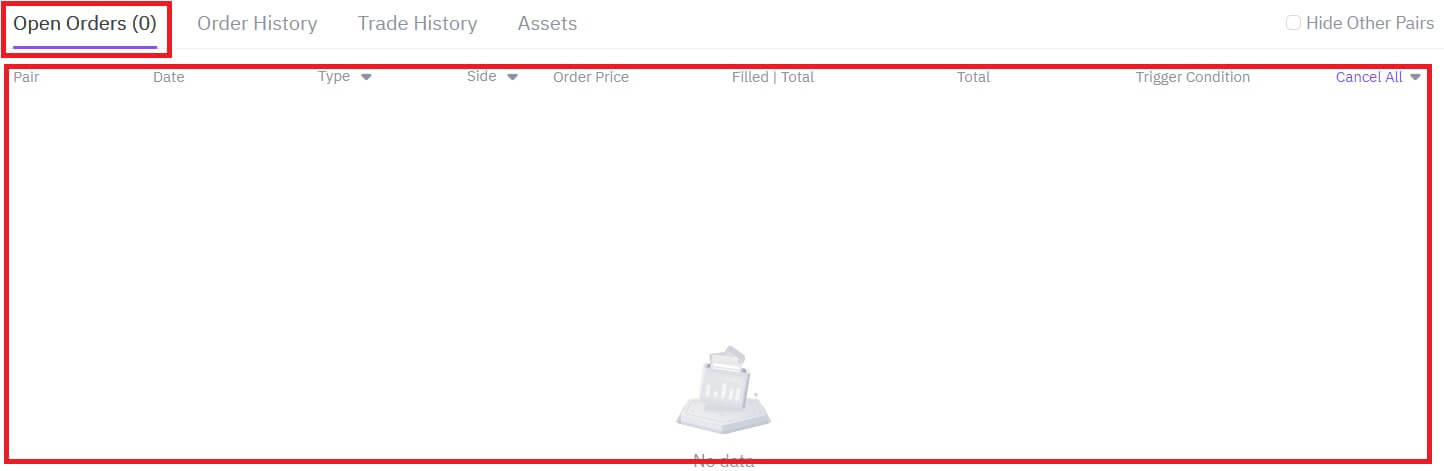
2. Pöntunarsaga
Pöntunarferill sýnir skrá yfir útfylltar og óútfylltar pantanir þínar yfir ákveðið tímabil. 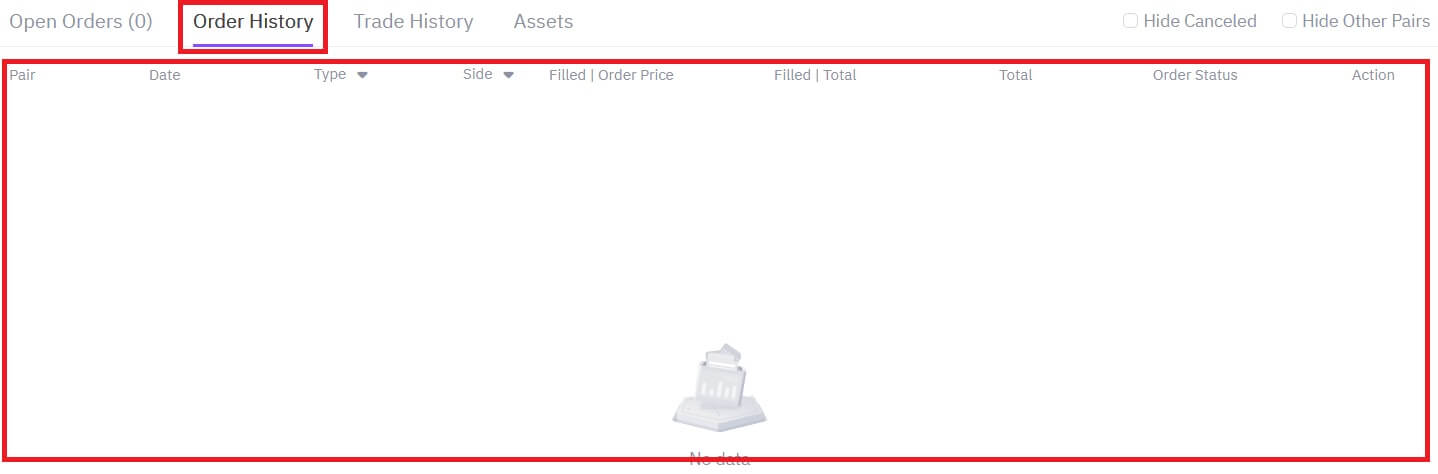
3. Eign
Hér getur þú athugað eignaverðmæti myntsins sem þú ert með.
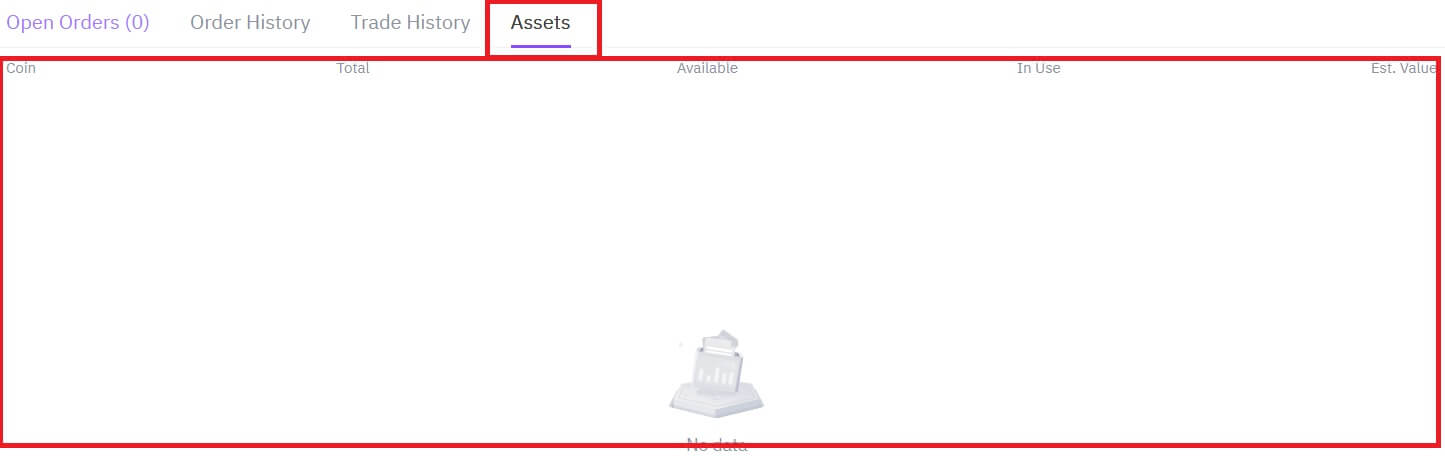
Afturköllun
Af hverju hefur úttektin mín ekki borist?
Að flytja fjármuni felur í sér eftirfarandi skref:
- Afturköllunarviðskipti hafin af FameEX.
- Staðfesting á blockchain netinu.
- Innborgun á samsvarandi vettvang.
Venjulega verður TxID (færsluauðkenni) búið til innan 30–60 mínútna, sem gefur til kynna að vettvangurinn okkar hafi lokið úttektaraðgerðinni og að viðskiptin séu í bið á blockchain.
Hins vegar gæti það samt tekið nokkurn tíma fyrir tiltekin viðskipti að vera staðfest af blockchain og síðar af samsvarandi vettvangi.
Vegna mögulegrar netþrengslna gæti orðið veruleg töf á að afgreiða viðskipti þín. Þú getur notað viðskiptaauðkenni (TxID) til að fletta upp stöðu flutningsins með blockchain landkönnuði.
- Ef blockchain landkönnuðurinn sýnir að viðskiptin eru óstaðfest, vinsamlegast bíðið eftir að ferlinu sé lokið.
- Ef blockchain landkönnuðurinn sýnir að viðskiptin eru þegar staðfest þýðir það að fjármunir þínir hafa verið sendir út með góðum árangri frá FameEX og við getum ekki veitt frekari aðstoð í þessu máli. Þú þarft að hafa samband við eigandann eða þjónustudeild markvistfangsins og leita frekari aðstoðar.
Mikilvægar leiðbeiningar um úttektir í dulritunargjaldmiðli á FameEX vettvangi
- Fyrir dulmál sem styðja margar keðjur eins og USDT, vinsamlegast vertu viss um að velja samsvarandi net þegar þú leggur fram beiðnir um afturköllun.
- Ef úttektardulkóðunin krefst MEMO, vinsamlegast vertu viss um að afrita rétt MEMO frá móttökuvettvangi og sláðu það nákvæmlega inn. Að öðrum kosti geta eignirnar tapast eftir úttektina.
- Eftir að heimilisfangið hefur verið slegið inn, ef síðan gefur til kynna að heimilisfangið sé ógilt, vinsamlegast athugaðu heimilisfangið eða hafðu samband við þjónustuver á netinu til að fá frekari aðstoð.
- Úttektargjöld eru mismunandi fyrir hvern dulmál og hægt er að skoða eftir að hafa valið dulmálið á afturköllunarsíðunni.
- Þú getur séð lágmarksúttektarupphæð og úttektargjöld fyrir samsvarandi dulmál á afturköllunarsíðunni.
Hvernig athuga ég stöðu viðskipta á blockchain?
1. Skráðu þig inn á FameEX reikninginn þinn og smelltu á [Eignir] og smelltu á sögutáknið.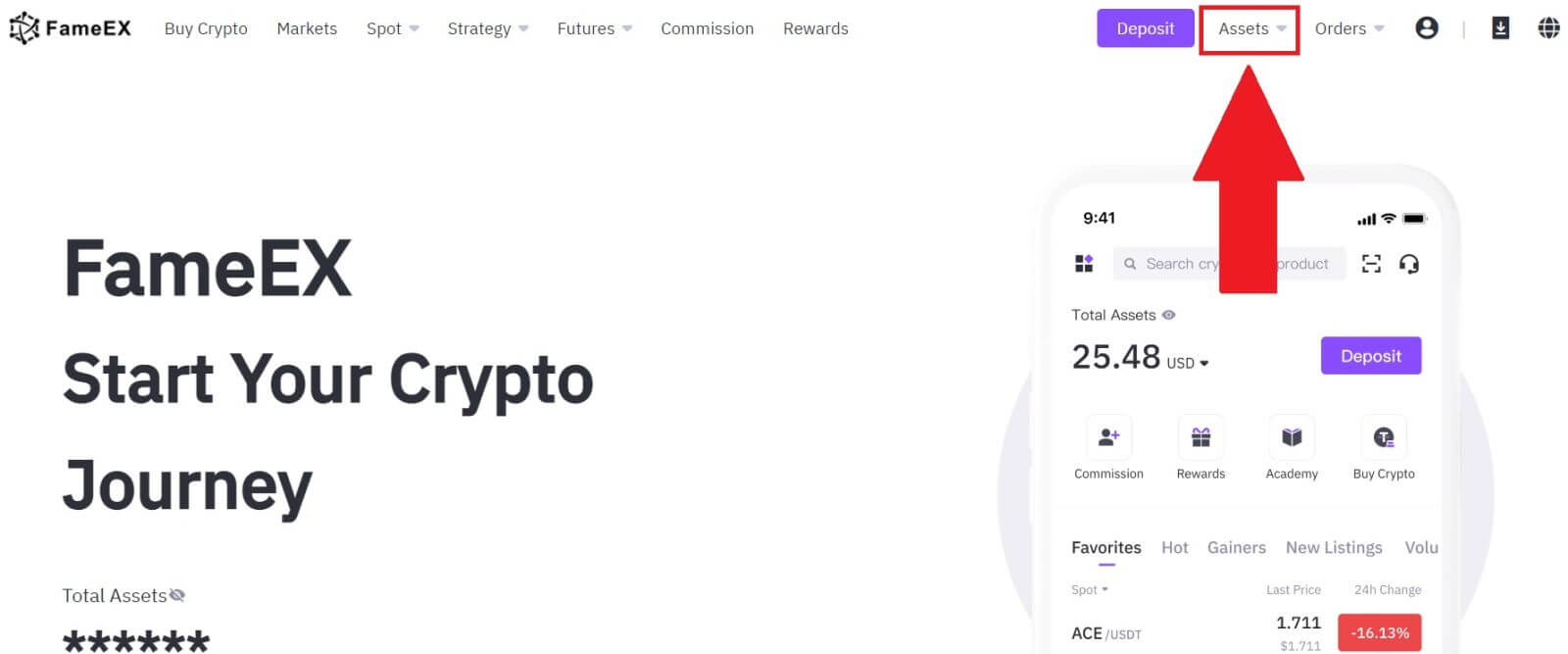
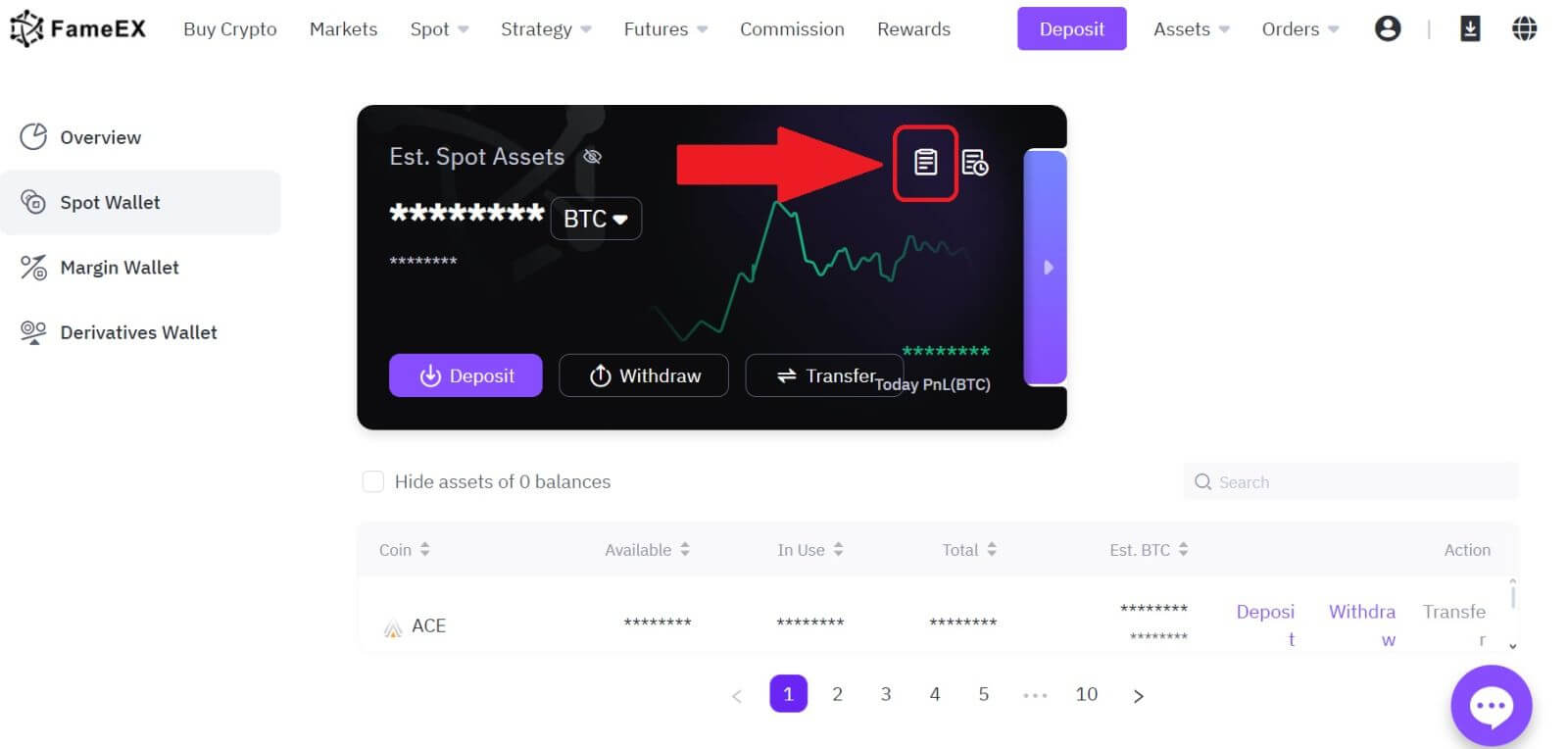
2. Hér geturðu skoðað færslustöðu þína.